Page 1
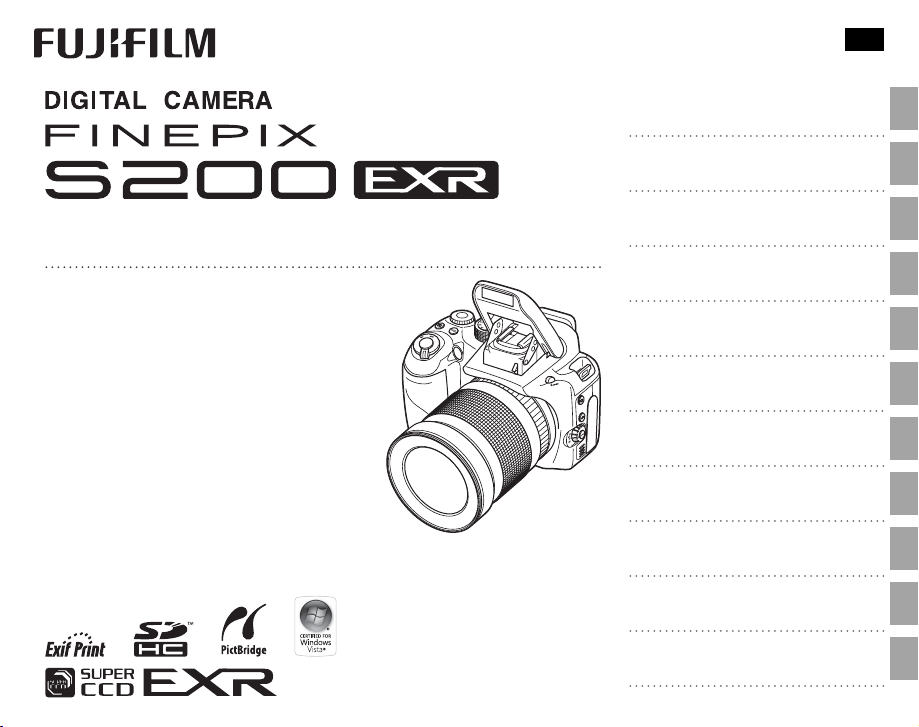
Návod k obsluze
Děkujeme vám za zakoupení tohoto produktu. Tento návod popisuje, jak používat digitální fotoaparát FUJIFILM FinePix
S200EXR a dodaný software. Než začnete
fotoaparát používat, přečtěte si obsah
návodu a ujistěte se, že jste jej pochopili.
BL00886-M0 0
Základní fotografování
a přehrávání snímků
Fotografování detailně
Přehrávání snímků detailně
Menu fotoaparátu
CZ
Než začnete
První kroky
Filmy
Připojení
Informace o souvisejících produktech naleznete na naší webové stránce na adrese
http://www.fujifilm.com/products/index.html
Tec hnic ké info rmac e
Řešení možných problémů
Doplňující informace
Page 2
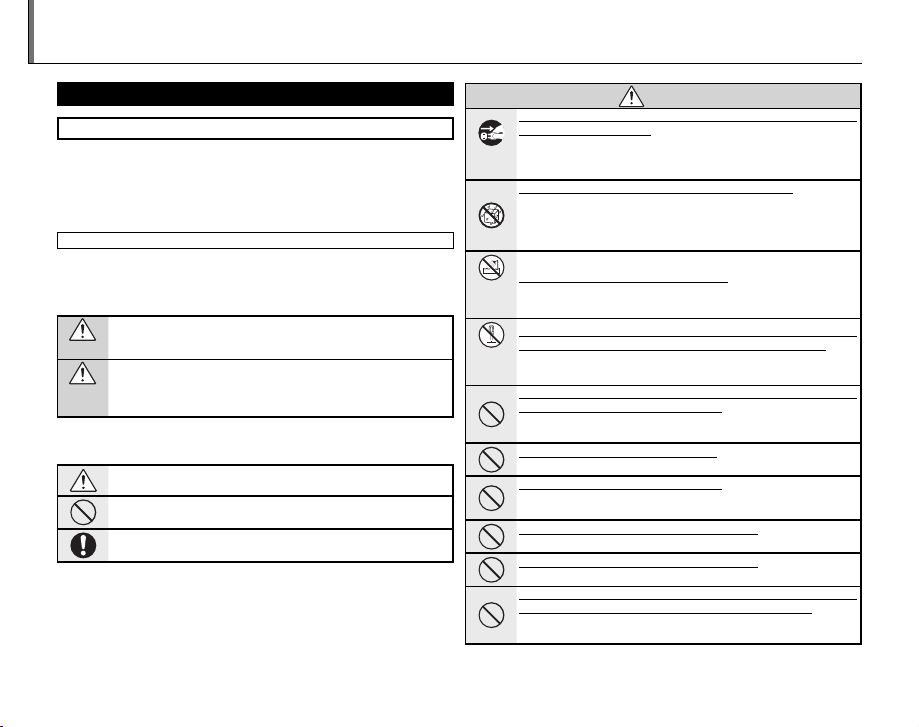
Pro vaši bezpečnost
VAROVÁNÍ
Před použitím si přečtěte tyto poznámky
Bezpečnostní poznámky
• Dbejte na to, abyste fotoaparát používali správně. Než začnete fotoaparát používat, pečlivě přečtěte si tyto bezpečnostní poznámky a
Návod k obsluze.
• Po přečtení si tyto bezpečnostní poznámky uložte na bezpečném
místě.
Níže uvedené ikony se v tomto dokumentu používají pro označení
závažnosti zranění nebo poškození, ke kterým může dojít, pokud
jsou informace označené ikonou přehlíženy a produkt se tak používá
nesprávně.
Tato ikona znamená, že v důsledku nerespektování uvedených informací může doj ít k úmrtí nebo váž nému zranění.
VAROVÁNÍ
Tato ikona znamená, že v důsledku nerespektování uvedených infor-
UPOZOR-
mací může doj ít ke zranění nebo mater iálním škodám.
NĚNÍ
Níže uvedené ikony označují povahu pokynů, které je nutné dodržovat.
Trojúhelníkov á ikona znamená, že ty to informace vyž adují pozornost
(„Důležité“).
Kruhové ikony s úhlopříčnou čarou znamenají, že zobrazená činnost
je zakázána („Zakázáno“).
Plný kruh s vykřiční kem označuje činnost, kterou je nutné provést
(„Požadováno“).
O ikonác h
VAROVÁNÍ
Pokud se vy skytne pro blém, vypnět e fotoaparát , vyjměte bate rie a odpojte s íťový zdro j a vypojte je j ze zásuvky. Další používání fotoaparátu, když z něho
vystupuje kouř, neobvyklý zápach nebo je v nějakém jiném neob-
Odpojte ze
vyklém stavu, může způsobit požár nebo úraz elektrickým proudem.
zásuvky
Obraťte s e na prodejce výrob ků FUJIFILM.
Nedovol te, aby se do fo toapar átu dostal a voda nebo c izí před měty. Pokud s e do
fotoaparátu dostane voda nebo cizí předměty, vypněte fotoaparát,
vyjměte baterie a odpojte síťov ý zdroj a vypojte jej ze zásuvk y. Další
používání fotoaparátu může způsobit požár nebo úraz elektrickým
proudem. Obraťte se na prodejce výrobků FUJIFILM.
Nepoužívejte fotoapa rát v koupelně ani ve sprše. Může to způsobit požár
Nepoužívejte
nebo úraz elektrickým proudem.
v koupelně a ni
ve sprše
Nikdy se nepokoušejte fotoaparát změnit nebo rozebrat. (Neotevírejte pouzdro.)
Fotoaparát nepouž ívejte, jestliže spadl na zem ne bo se poškodilo pouzdro. Může
Nikdy
to způsobit požár nebo úraz elektrickým proudem. Obraťte se na pro-
fotoaparát
dejce vý robků FUJIFILM.
nerozebírejte
Neupra vujte, neza hřívejte, ne překrucujte a n adměrně nev ytahujte sí ťový kabel,
ani na ten to kabel nepo kládejte tě žké předmět y. To by mohlo kabel poško -
dit a způsobit požár nebo úraz elektrickým proudem. Pokud je kabel
poškozený, obra ťte se na prodejce vý robků FUJIFILM.
Nepokládejte fotoaparát na nestabilní povrch. Fotoaparát by mohl spadnout nebo se převrhnout a způsobit zranění.
Nikdy nepořizu jte snímky, když j ste v pohybu. Nepoužívejte fotoaparát,
když jdete nebo řídíte vozidlo. Mohly byste upadnout nebo způsobit
dopravní nehodu.
Nedotýkejte se kovových součástí fotoaparátu za bouřky. Může dojít k úrazu
elektrickým proudem z náboje indukovaného v bouřce.
Nepoužívejte baterii jiným než spe ci kovaným způsobe m. Baterii vkládejte do
přístroj e při zachování spr ávné polarity.
Nezahř ívejte, neu pravujte an i nerozebír ejte bateri i. Baterii nev ystavujte p ádům
ani silným nárazům. Baterii neskladujte spolu s kovovými předměty. Každá z
uvedených činností může vést k prasknutí nebo vytečení baterie a
následnému vzniku požáru nebo úrazu.
ii
Page 3
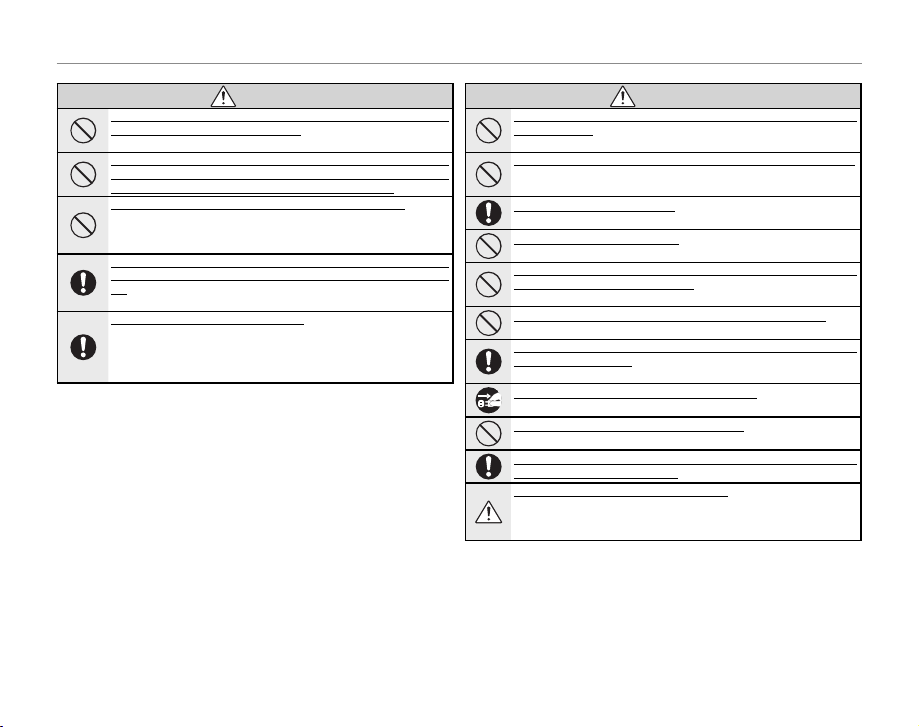
Pro vaši bezpečnost
VAROVÁNÍ
UPOZORNĚNÍ
VAROVÁNÍ
Používe jte výhr adně bat erie neb o síťové zd roje urč ené pro po užití s tí mto fotoa parátem. Nepoužívejte jiná nap ětí než udávaná. Použití ji ného síťového zdroje
může vést ke v zniku požáru.
Dojde -li k vy tečení b aterie a v niknu tí elek troly tu do očí, r esp. kon taktu e lektr olytu
s pokožk ou nebo oble čením, za sažené mí sto ihned si lně oplac hujte čis tou vodou a
vyhle dejte lé kařskou p omoc nebo z avolej te na číslo t ísňovéh o volání.
Nabíje čku ne použ ívej te k nab íjen í jiný ch než z de spec i kovaných b ater ií. Nabí ječ-
ka je určena k nabíjení pouze typu baterií dodaných s fotoaparátem.
Použití nabíječk y k nabíjení běžných baterií, resp. nabíjecích baterií
jiných ty pů může způsobit jeji ch vytečení, pře hřátí nebo prasknu tí.
Při transportu vložte baterii do fo toaparátu nebo do pevného pouzd ra. Bate rii
skladu jte v pevném pou zdru. Při likvi daci zalepte ko ntakty bate rie izolační pá skou. Kontakt baterie s jiným kovovým předmětem, resp. baterií může
způsobit vznícení nebo výbuch baterie.
Paměťové k arty dr žte mimo dos ah malých d ětí. Vzhled em tomu, že paměťo-
vé kart y jsou velmi malé, může dojít k jejich náhodnému pozření
dítětem. Dbejte na to, abyste tyto paměťové kar ty vždy drželi mimo
dosah dět í. Pozře-li dítě pa měťovou kartu, i hned vyhled ejte lékařskou
pomoc ne bo zavolejte na číslo tí sňového volání.
UPOZORNĚNÍ
Fotoaparát nepoužívejte na místech silně zatížených výfukovými plyny, výpary,
vlhkos tí a prachem. Může to způsobit požár nebo úraz elektrickým prou-
dem.
Fotoaparát neponechávejte na místech vystavených extrémně vysokým teplotám.
Fotoaparát neponechávejte na místech, jako je uzavřený automobil,
nebo na pří mém slunci. Může dojít k e vzniku požáru .
Přístro j držte mimo dos ah malých dětí. Tento produkt může v rukou dítěte
způsobit zranění.
Na fotoaparát nestavte těžké předměty. Může dojít k pádu nebo převrácení
těžkého pře dmětu a následnému z ranění.
Je-li připojený síťový zdroj, fotoaparátem nehýbejte. Chcete-li odpojit síťový zdroj
od elek trické sítě , netahej te za síťový ka bel. Může dojít k poškození kabelu a
následnému požáru nebo úrazu elektrickým proudem.
Nezakr ývejte r esp. nebal te fotoapa rát ani síťo vý zdroj do l átky či při krývky. Může
dojít k nadm ěrnému ohřátí a defo rmaci pouzdra neb o vzniku požáru .
Čistíte -li fotoapar át nebo plánu jete, že jej neb udete delší do bu používat, v yjměte
bateri i a odpoj te síťov ý zdroj. Ji nak hrozí požár neb o úraz elekt rickým prou -
dem.
Po dokončení nabíjení odpojte nabíječku od elektrické sítě. Ponechání nabíječ-
ky zap ojené do elektri cké sítě může vést ke vzn iku požáru.
Použití b lesku v blízko sti očí osoby může vé st k oslnění. Obz vláštní opatrnosti
dbejte při f otografování nemlu vňat a malých dětí.
Při vyjí mání pamě ťové kart y může doj ít k tomu, že ka rta vysko čí ze slotu p říliš ryc hle. Prste m ji přidr žte a jemně j i uvolnět e.
Nechte si fotoaparát pravidel ně vyčistit a otestovat. Hromadění prachu uvnitř
fotoaparátu může vést k požáru nebo úrazu elektrickým proudem. Pro
čištění vni třku fotoaparátu ko ntaktujte každé d va roky prodejce v ýrobků FUJIFILM. J edná se o placenou slu žbu.
iii
Page 4
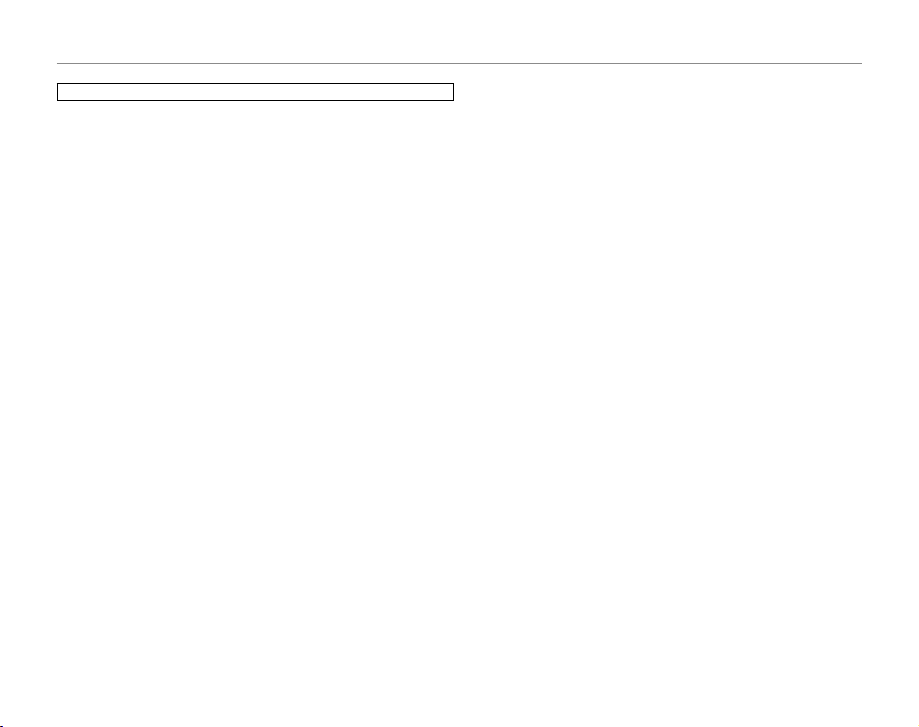
Pro vaši bezpečnost
Níže je popsáno správné používání baterie a způsobů, jak prodloužit
Bateri e a napájení
její životnos t. Nesprávné použív ání může často zkrátit život nost baterie
nebo způsobit její vytečení, přehřívání, požár či explozi.
Baterie není při dodání nabitá. Před použitím baterii nabijte. Pokud
baterii nepoužíváte, uchovávejte ji v pouzdře.
Poznám ky k baterii
Pokud se baterie nepoužívá, postupně ztrácí svůj náboj. Nabijte baterii
jeden nebo dva dny předtím, než ji budete používat.
Životnost baterie je možné prodloužit tak, že budete fotoaparát vypínat, když jej nepoužíváte.
Při nízkých teplotách se kapacita baterie snižuje; v ybitá baterie v chladu nemusí fungovat. Plně nabitou náhradní baterii uch ovávejte na teplém místě a podle potřeby ji použijte, nebo baterii uchovávejte u sebe
v kapse či na jiném teplém místě a vložte ji do fotoaparátu pouze pro
snímání. Baterie by se neměla dostat do přímého kontaktu s ohřívači
rukou nebo jinými tepelnými zařízeními.
Nabíjení baterie
Dobijte baterii v dodané nabíječce baterie (str. 8). Čas nabíjení se zv ýší
při okolních teplotách pod +10 SDgrC nebo nad +35 °C. Nepokoušejte
se dobít baterii při teplotách nad 40 SDgrC; při teplotách pod 0 SDgrC
se baterie nedobije.
Nepokoušejte se dobít baterii, která je plně nabi tá. Bater ie však n emusí
být plně v ybitá předtím, než ji dáte nabít.
Je možné, že baterie bude bezprostředně po nabíjení nebo používání
na dotek teplá. To je normální.
Životnost baterie
Při běžných tepl otách je možné baterii dob ít asi 300 krát. Kdy ž dojde ke
znatelnému snížení doby, po kterou baterie v ydrží nabitá, znamená to,
že dosáhla konce své životnosti a je třeba ji vyměnit.
Uchovávání
Pokud se plně nabitá baterie nechá během delších období bez používání, může dojít ke snížení výkonu. Před uložením baterii vybijte.
Pokud fotoaparát nebudete delší dobu používat, v yjměte baterii a
uložte ji na suché místo s okolní teplotou od +15 SDgrC do +25 SDgrC.
Neukládejte ji na místech, kde by byla vystavena extremním teplotním
výkyvům.
Upozor nění: Manip ulace s bater ií
• Nepřepravujte ani neukládejte s kovovými předměty, jako jsou náhrdelníky nebo sponky do vlasů.
• Nevystavujte ohni ani horku.
• Nerozebírejte ani neupravujte.
• Používejte pouze se správnými nabíječkami.
• Použité baterie okamžitě zlikvidujte.
• Nepouštějte na zem ani nevystavujte silným fyzickým otřesům.
• Nevystavujte vodě.
• Udržujte kontakty čisté.
• Je možné, že baterie a tělo fotoaparátu budou po dlouhodobém
používání na dotek teplé. To je normální.
iv
Page 5
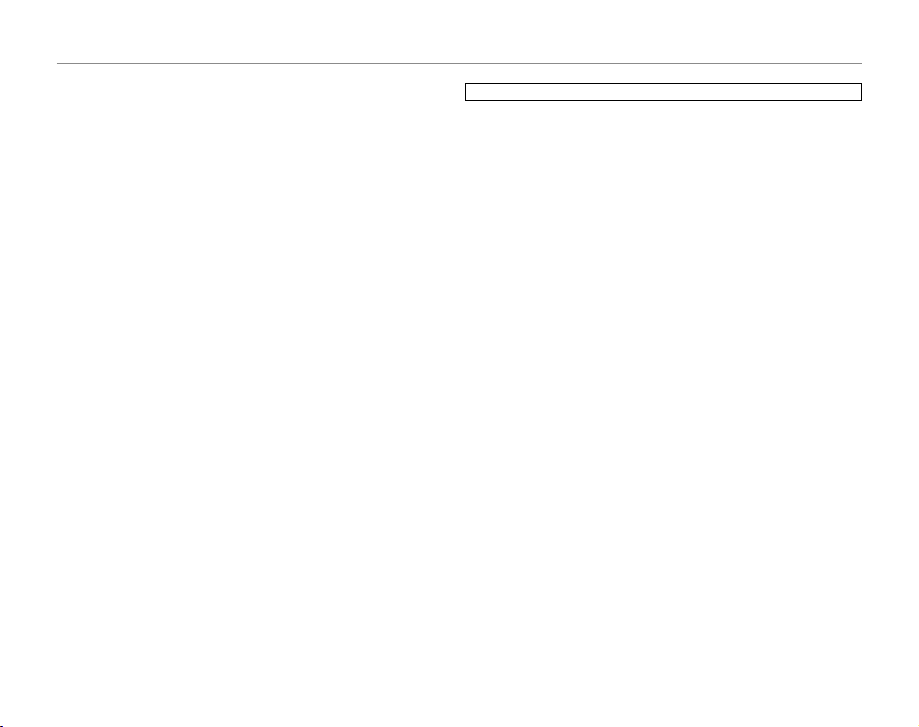
Pro vaši bezpečnost
Síťové zd roje (k dost ání samost atně)
Používejte po uze síťové zdroje FUJIFILM AC určené pro pou žívání s tímto fotoaparátem. Jiné zdroje by mohly fotoaparát poškodit.
• Síťový zdroj je určen pouze pro používání uvnitř budov.
• Ujistěte se, že konektor stejnosměrného proudu je k fotoaparátu bezpečně připojen.
• Před odpoj ením zdroje fotoaparát v ypněte. Zdroj odpojujte z a konektor, ne za kabel.
• Nepoužívejte s jinými zařízeními.
• Nerozebírejte.
• Nevystavujte v ysokým teplotám ani vlhkosti.
• Nevystavujte silným fyzickým otřesům.
• Je možné, že síťový zdroj bude při provozu bzučet nebo se zahřívat.
To je normální.
• Pokud síťový zdroj způsobuje rušení rádia, změňte orientaci nebo
umístění přijímací antény.
Chcete-li zajistit, aby se snímky zaznamenaly správně, nevystavujte
Použití f otoaparátu
fotoaparát při zaznamenávání snímků nárazům či otřesům.
Elektrické interference
Tento fotoaparát může rušit lékařské či letecké přístroje. Obraťte se na
nemocniční nebo letecký personál, než budete fotoaparát používat v
nemocnici nebo v letadle.
Tek uté k rys taly
Dojde-li k poškození LCD monitoru, vyhýbejte se kontaktu s tekutými
krys taly. Dojde-li ke kteréko li z následujících situací, je b ezpodmínečně
nutné provést popisovaná opatření:
• Při styku tekutých krystalů a nechráněné pokožky otřete zasaženou oblast
hadříkem a poté pečlivě omý vejte mýdlem a tekoucí vodou.
• Při vniknutí tekutých krystalů do oka vyplachujte zasažené oko minimál-
ně 15 minut čistou vodou, poté v yhledejte lékařskou pomoc.
• Při pozření tekutých krystalů pečlivě vypláchněte ústa vodou. Vypijte
velké množství vody a vyvolejte zvracení, poté vyhledejte lékařskou
pomoc.
Zhotovujte zkušební snímky
Před fotografováním důležité události (např. svatba nebo zahraniční
cesta) vždy zhotovte zkušební snímek a zobrazte výsledek na monitoru, abyste viděli, zda fotoaparát pracuje standardním způsobem. Společnost FUJIFILM Corporation není odpovědná za škody nebo ušlý zisk
vzniklé v důsledku vad tohoto produk tu.
v
Page 6
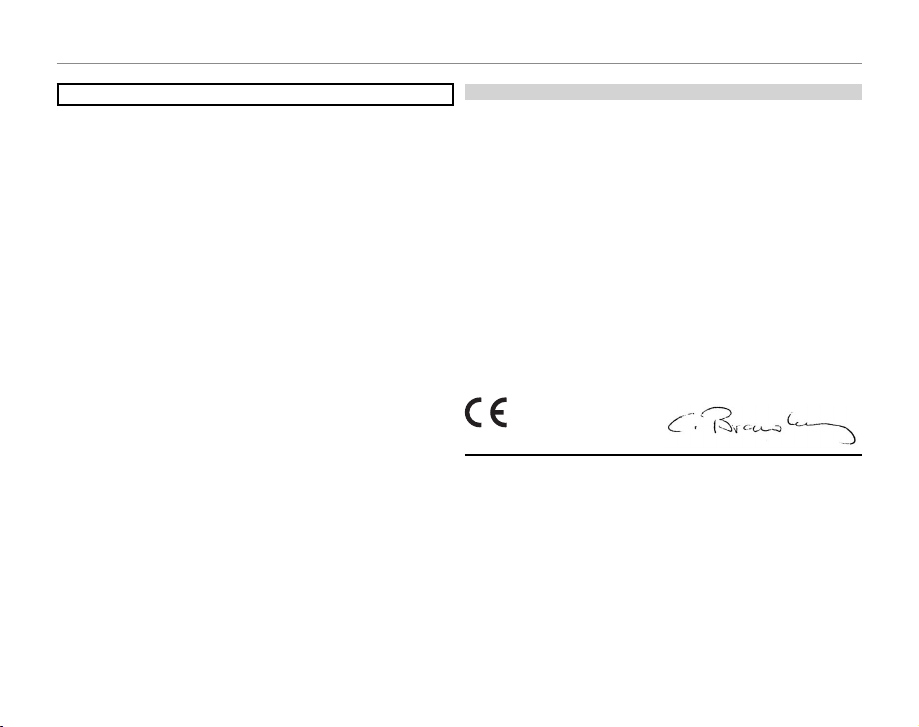
Aby ste za mezi li v zniku požá ru ne bo úra zu el ekt rick ým pr oude m, ne vy-
Prohláše ní o shodě
VAROVÁN Í
stavujte přístro j působení deště a vlhkosti.
Než začnete fotoaparát používat, přečtěte si prosím „Bezpečnostní
poznámk y“(strany ii–v) a ujistěte se, že j im dobře rozumíte.
Pro vaši bezpečnost
Prohláše ní o shodě
My
Název: FUJIFILM Electronic Imaging Europe GmbH
Adresa: Benzstrasse 2
prohlašujeme, že produkt
Název produktu: DIGITÁLNÍ FOTOAPARÁT FUJIFILM FinePix
Název v ýrobce : FUJIFILM Corporation
Adresa výrobce: 7-3, AKASAKA 9-CHOME, MINATO-KU, TOKYO
je v souladu s následujícími standardy:
Bezpečnost: EN60065: 2002 + A1: 2006
EMC: EN55022: 1998 + A1: 2000 + A2: 2003 Třída B
a splňuje ustanovení směrnice o EMC (2004/108/ES) a nízkonapěťové
směrnice (2006/95/ES).
Kleve, Něme cko 1. srpen 2009
Místo Datum Podpi s, generá lní ředit el
47533 Kleve, N ěmecko
S200EXR
107-0052 JAPONSKO
EN55024: 1998 + A1: 2001 + A2: 2003
EN61000-3-2: 2006
EN61000-3-3: 1995 + A1: 2001 + A2: 2005
vi
Page 7
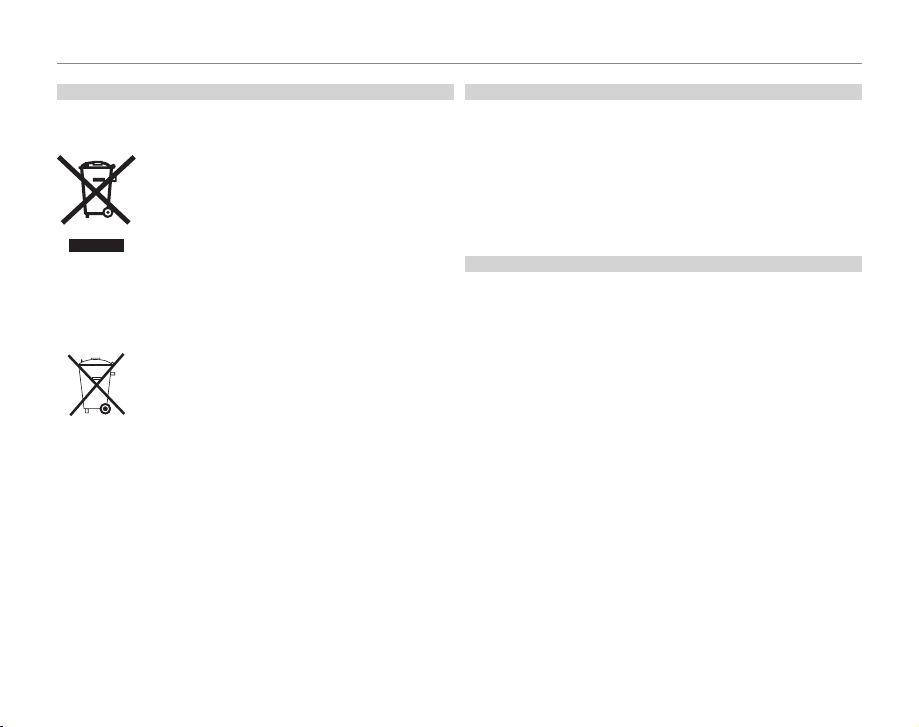
Pro vaši bezpečnost
Likvid ace elektri ckého a elek tronického v ybavení v dom ácím prostře dí
Poznámk y o autorsk ých právech
Informa ce o obchodníc h značkách
Likvid ace elektri ckého a elekt ronického v ybavení v domác ím prostředí
Likvidace použitého elektrického a elektronického vybavení (platí pro Evropskou un ii, Norsko, Is land a Lichte nštejns ko)
Tento symbol na produktu nebo v návodu k obsluze
a záručním listu či na obalu znamená, že produkt po
skončení svého životního cyklu nepatří do komunálního odpadu.
Namísto toho je třeba produkt odnést na příslušné
sběrné místo pro recyklaci elektrického a elektronického vybavení.
Zajištěním správného způsobu recyklace produktu
pomůžete eliminovat potenciální negativní vlivy na
životní prostředí a lidské zdraví, které by mohl vyvolat
nesprávný způsob likvidace produktu.
Tento symbol na bateriích nebo akumulátorech znamená, že baterie nepatří do komunálního odpadu.
Obsahuje-li vaše vybavení snadno vyjímatelné baterie
nebo akumulátory, zlikvidujte je samostatně podle
místních požadavků.
Recykla ce materiálů pomáhá zachovávat přírodní zdroje. Det ailní informace ohledně správného postupu pro zajištění recyklace tohoto produktu posk ytne domácím už ivatelům prodejce, odvozce komunáln ího
odpadu nebo místní úřad.
V zemíc h mimo Evrop skou unii, No rsko, Islan d a Lichtenšt ejnsko
Chcete-li provést likvidaci tohoto produktu včetně baterií nebo akumulátorů, kontaktujte místní úřad a informujte se na správný způsob
likvidace.
Poznám ky o autorsk ých právech
Snímky zaznamenané pomocí vašeho digitálního fotoaparátu, pokud
nejsou určeny výhradně pro osobní použití, nesmějí být použity způsobem, který by mohl jakkoli narušovat mezinárodní autorské právo,
bez souhlasu vlastníka. Vezměte na vědomí, že zákaz fotografování
se může vztahovat na fotografování něk terých v ýstav, uměleckých
vystoupení apod. i v případě použití výsledných snímků v ýhradně pro
osobní potřebu. Uživatele také upozorňujeme, že přenos paměťových
karet obsahujících snímky nebo data chráněné autorskými právy je
povolen pouze v rámci omezení určených těmito autorskými právy.
Informace o obchodních značkách
xD-Picture Card je obchodní značka společnosti FUJIFILM Corporation. Macintosh, QuickTime a Mac OS jsou obchodní značky společnosti
Apple Inc. v USA a dalších zemích. Microsoft, Windows, logo Windows,
Windows V ista a logo Windows V ista jsou obchodní z načky nebo registrované obchodní značky společnosti Microsoft Corporation v USA a
dalších zemích. „Windows“ je zkratka používaná pro operační systém
Microsoft Windows. Adobe a Adobe Reader jsou obchodní značky
nebo registrované obchodní značky společnosti Adobe Systems Incorporated v USA a dalších zemích. Logo SDHC je obchodní značka.
Poznámka: Loga „Designed for Microsoft® Windows® XP“ a „
Windows Vista™“ se vztahují pouze na fotoaparát a na hardwarový
ovladač fotoaparátu.
CERTIFIED FOR
vii
Page 8
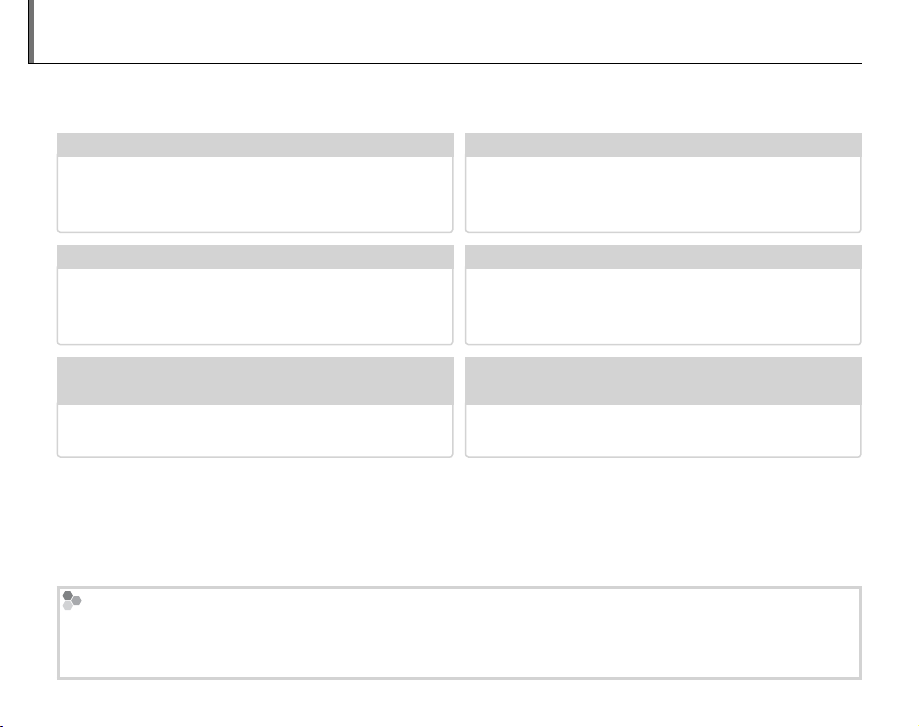
O tomto návodu
✔✔ Obsah
..............................................................
str. xii
✔✔ Otázky a odpovědi o fotoaparátu
.......................
str. ix
✔✔ Slovník
..........................................................
str. 116
O mezení nastavení fotoaparátu
............................................
Stručný návod k obsluze
✔✔ Řešení možných problémů
..............................
str. 105
Upozorňující zprávy a displeje
.........................
str. 112
Než začnete fotoaparát používat, přečtěte si návod k obsluze a varování na stranách ii–vii. Informace o
konkrétních tématech najdete v níže uvedených zdrojích.
Obsah
O tázky a odpovědi o fotoapará tu
.......................
str. ix
Víte, co chcete dělat, ale nevíte, jak se to jmenuje? Odpověď najdete v části „Otázky a odpovědi
o fotoaparátu“.
..............................................................
„Obsah“ nabízí přehled celého návodu k obsluze.
Najdete v něm hlavní operace fotoaparátu.
str. xii
Řešení možných problémů
Máte s fotoaparátem nějaký konkrétní problém?
Odpověď naleznete zde.
..............................
str. 105✔✔
Upozorňující zprávy a disple je
.........................
Zjistěte, proč vám bliká ta ikona nebo proč se
na monitoru či elektronickém hledáčku objevila
chybová zpráva.
Slovník
..........................................................
Zde najdete význam některých technických termínů.
Paměťové karty
Snímky je možné ukládat do vnitřní paměti fotoaparátu nebo na volitelné paměťové karty SD a SDHC. V tomto
návodu k obsluze jsou paměťové karty SD označovány jako „paměťové karty“. Další informace naleznete na
straně 11.
str. 116✔✔
Omezení nastavení fotoaparátu
............................................
Stručný návod k obsluze
Omezení možností dostupných v každém režimu
fotografování najdete ve Stručném návodu k obsluze.
viii
str. 112
Page 9
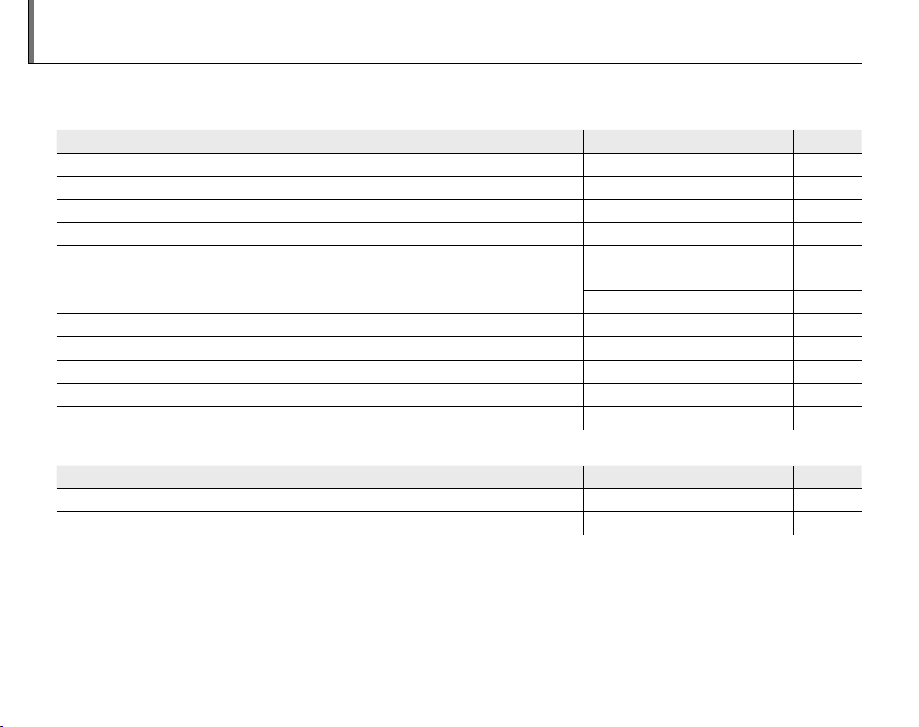
Otázky a odpovědi o fotoaparátu
Nastavení fotoaparátu
Otázka
Klíčové slovní spojení
Viz stranu
Sdílení snímků
Otázka
Klíčové slovní spojení
Viz stranu
Položky můžete hledat podle úkonu.
Nastavení fotoaparátu
Otázka
Jak mohu nastavit hodiny fotoaparátu? Datum a čas 15
Mohu při cestování nastavit hodiny na místní čas? Časový rozdíl 97
Jak mohu dosáhnout toho, aby se displej automaticky nevypínal? Automatické vypínání 100
Jak mohu dosáhnout toto, aby byl displej světlejší nebo tmavší? Jas LCD displeje 100
Jak mohu dosáhnout toho, aby fotoaparát přestal pípat a klikat?
Jaké označení mají části fotoaparátu? Části fotoaparátu 2
Co znamenají ikony na displeji? Displeje 5
Jak mohu používat nabídky? Menu fotoaparátu 74
Proč bliká ta ikona nebo proč se zobrazila chybová zpráva? Zprávy a displeje 112
V jakém stavu je baterie? Úroveň nabití baterie 16
Sdílení snímků
Otázka
Mohu si snímky vytisknout na domácí tiskárně? Tisk snímků 63
Mohu své snímky zkopírovat do počítače?
Klíčové slovní spojení
Hlasitost a provoz chodu
závěrky
Tichý režim 19
Klíčové slovní spojení
Prohlížení snímků na počítači
Viz stranu
95
Viz stranu
68
ix
Page 10
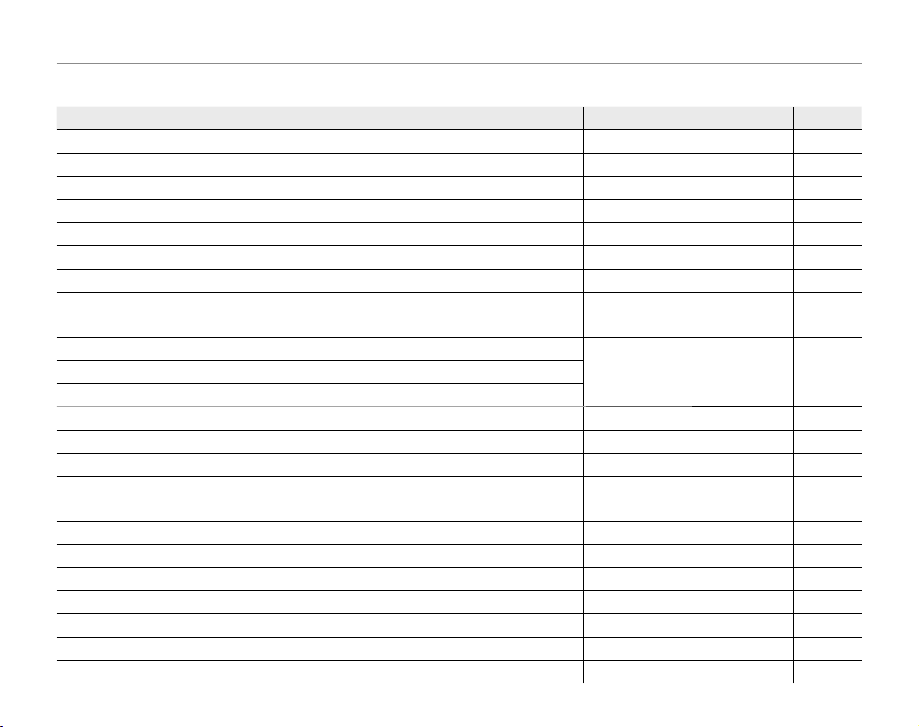
Otázky a odpovědi o fotoaparátu
Fotografování
Otázka
Klíčové slovní spojení
Viz stranu
Fotografování
Otázka
Kolik snímků mohu pořídit? Kapacita paměti 118
Existuje nějaký rychlý a snadný způsob, jak snímky pořizovat?
Jak se mohu vyvarovat toho, aby mé snímky byly rozmazané? Režim duální stabilizace 18
Jak se dělají pěkné portréty?
Mohu si pro různé scény vytvořit vlastní nastavení? SP (scéna) 44
Může fotoaparát automaticky upravit nastavení pro různé scény?
Mohu si zvolit mezi jasností, redukovaným šumem a dynamickým rozsahem?
Jak mohu pořizovat snímky zblízka?
Jak mohu deaktivovat blesk?
Jak mohu zajistit, aby při použití blesku neměly fotografované osoby červené oči?
Jak mohu „vyplnit“ stíny předmětů v protisvětle?
Jak mohu na jedno zmáčknutí pořídit sérii snímků? Režim sériového snímání 32
Jak mohu vypnout světlo v přední části fotoaparátu? Pomocný re ektor AF 25
Jak mohu pořídit skupinovou fotogra i, která bude zahrnovat fotografa?
Je pro tento fotoaparát k dispozici dálkové uvolnění závěrky?
Jak mohu provádět snímky, kdy je fotografovaný předmět k jedné straně?
Mohu pořizovat snímky s použitím uložených nastavení? Režimy C1 a C2 51
Mohu si zvolit čas závěrky a clony? Režimy P, S, A a M 47–50
Jak mohu nastavit expozici? Korekce expozice 34
Jak mohu simulovat efekty různých typů lmu? Simulace lmu 79
Jak mohu pořizovat lmy? Záznam lmů 59
Jako mohu komponovat snímky v hledáčku? Tlačítko EVF/LCD 4
Klíčové slovní spojení
Režim B
Inteligentní rozpoznání tváře
Režim R
Režimy S, T, a U
Snímky zblízka
(režim makro)
Režim blesku 28
Samospoušť 30
Dálkové uvolnění závěrky
(k dostání samostatně)
Blokace zaostření 24
x
Viz stranu
16
22
42
42
27
103
Page 11
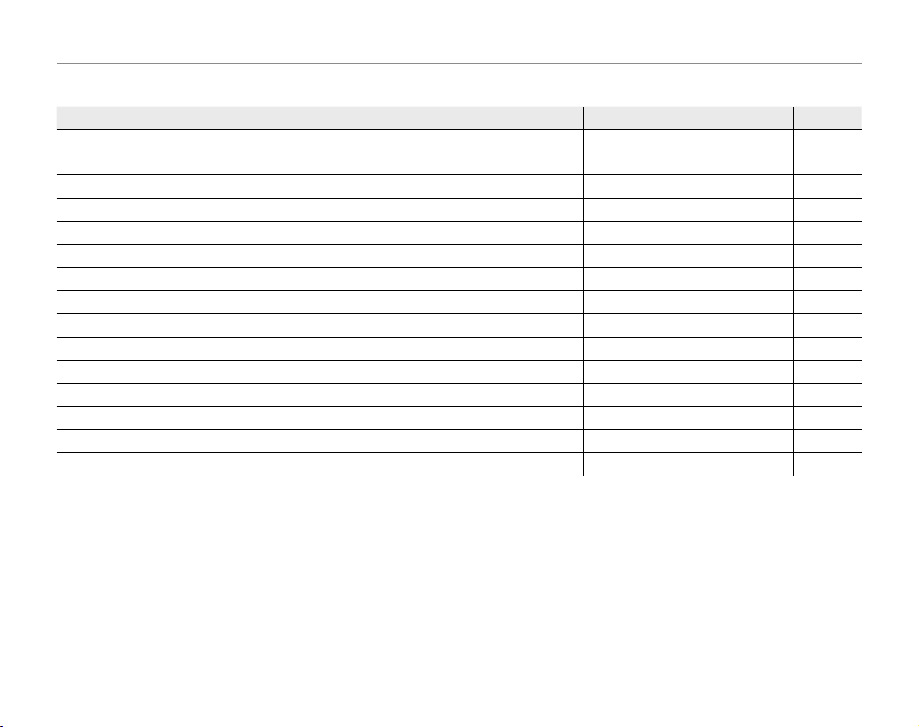
Otázky a odpovědi o fotoaparátu
Prohlížení snímků
Otázka
Klíčové slovní spojení
Viz stranu
Prohlížení snímků
Otázka
Jak si mohu své snímky prohlédnout?
Jak smažu aktuální snímek?
Mohu vybrat další snímky pro smazání? Mazání snímků 56
Mohu při přehrávání snímky přiblížit? Zoom při přehrávání 53
Jak si mohu prohlédnout více snímků najednou? Vícenásobné přehrávání 54
Jak si mohu prohlédnout všechny snímky pořízené v jeden den? Třídění podle data 55
Mohu si snímky ochránit před náhodným smazáním? Ochrana 88
Mohu při prohlížení snímků skrýt ikony na displeji? Tlačítko DISP/BACK 54
Mohu si snímky prohlédnout jako prezentaci? Prezentace 86
Mohu ke snímkům přidat krátkou zvukovou poznámku? Zvuková poznámka 92
Mohu ze snímků vyříznout nechtěné prvky? Oříznout (vystřihnout) 89
Mohu si vytvořit malé kopie snímků? Změna velikosti 90
Mohu snímky zkopírovat z vnitřní paměti na paměťovou kartu? Kopírovat 90
Jak si mohu své snímky prohlédnout na televizi? Prohlížení snímků na televizi 62
Klíčové slovní spojení
Přehrávání jednotlivých
snímků
Tlačítko b
Viz stranu
52
21
xi
Page 12
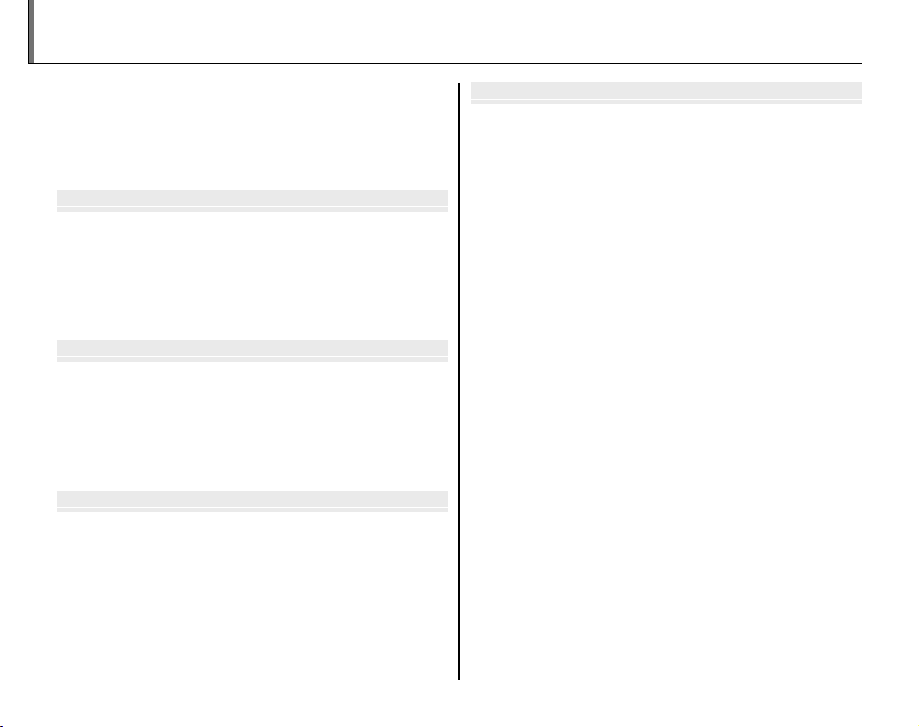
Než začnet
První krok
Základní fotografování a přehrávání snímk
Fotografování detailn
Obsah
Pro vaši bezpečnost ....................................................................... ii
Bezpečnostní poznámky ............................................................. ii
VAROVÁNÍ ........................................................................................vi
O tomto návodu ............................................................................ viii
Otázky a odpovědi o fotoaparátu .......................................... ix
Než začnetee
Úvod ...................................................................................................... 1
Symboly a konvence .....................................................................1
Dodávané příslušenství ............................................................... 1
Části fotoaparátu............................................................................ 2
Displeje fotoaparátu ..................................................................5
Volič provozních režimů ........................................................... 6
První krokyy
Popruh a kryt objektivu ............................................................... 7
Nabíjení baterie ...............................................................................8
Vložení baterie.................................................................................. 9
Vložení paměťové karty ............................................................. 11
Zapnutí a vypnutí fotoaparátu ............................................... 14
Základní nastavení .......................................................................15
Základní fotografování a přehrávání snímkůů
Fotografování v režimu B (Auto) ......................................... 16
Prohlížení snímků..........................................................................21
Fotografování detailněě
g Inteligentní rozpoznání tváře a odstranění efektu
červených očí ...................................................................................22
Blokace zaostření ..........................................................................24
Blokace AE ........................................................................................26
F Režim makro (snímky zblízka) ...........................................27
N Použití blesku (Superinteligentní blesk) ....................... 28
h Použití samospouště ..............................................................30
I Sériové snímání (dávkový režim) ..................................... 32
d Kompenzace expozice ......................................................... 34
Měření .................................................................................................35
Režim zaostření .............................................................................36
Citlivost ..............................................................................................38
Vyvážení bílé barvy ......................................................................39
Režim fotografování
B AUTO ..........................................................................................41
O EXR ......................................................................................41
P EXP. ŘADA SIM. FLM. .........................................................43
SP SCÉNA.........................................................................................44
P PROGRAM AE .............................................................................47
S PR. ČASU AE ................................................................................48
A PR. CLONY AE .............................................................................49
M MANUÁL .....................................................................................50
C1, C2 REŽIMY ZMĚŘENÍ BÍLÉ ..................................................51
............................................................41
xii
Page 13
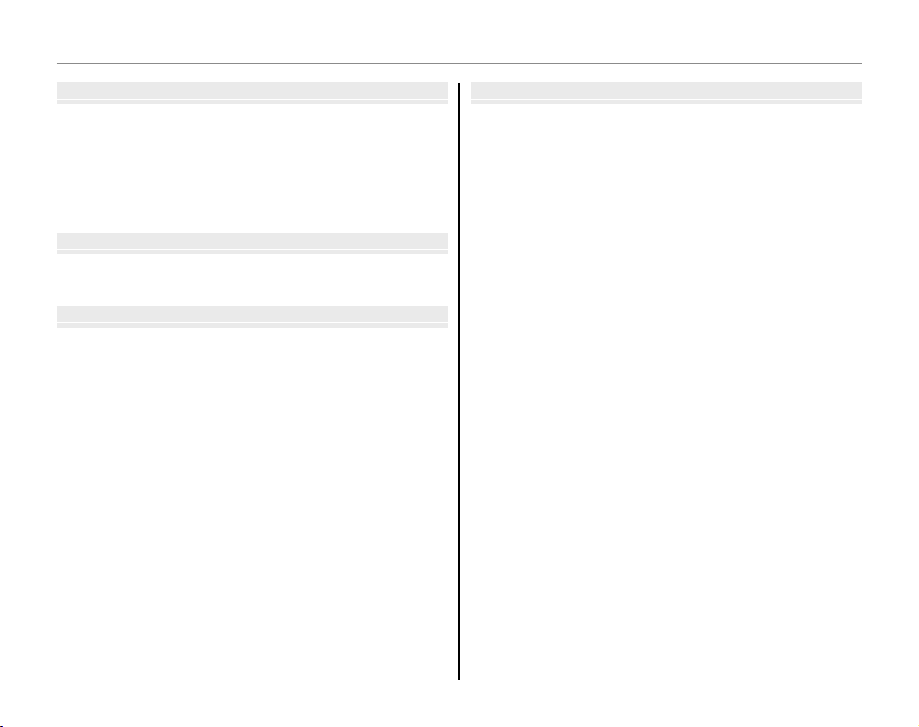
Obsah
Přehrávání snímků detailn
Film
Připojen
Menu fotoaparát
Přehrávání snímků detailněě
Možnosti přehrávání ....................................................................52
Zoom při přehrávání ................................................................... 53
Vícenásobné přehrávání ...........................................................54
Třídění podle data .......................................................................55
A Mazání snímků .........................................................................56
Zobrazení informací o fotogra i ............................................58
Filmyy
F Zaznamenání lmů ................................................................59
a Prohlížení lmů........................................................................61
Připojeníí
Prohlížení snímků na televizoru .............................................62
Tisk snímků prostřednictvím USB .........................................63
Připojení fotoaparátu .................................................................63
Tisk vybraných snímků ..............................................................63
Tisk tiskové objednávky DPOF ................................................65
Vytvoření DPOF tiskového příkazu .......................................66
Prohlížení snímků na počítači .................................................68
Instalace FinePixViewer .............................................................68
Připojení fotoaparátu .................................................................72
Menu fotoaparátuu
Použití nabídek: Režim fotografování ................................. 74
Použití nabídky režimu fotografování .................................74
Možnosti nabídky režimu fotografování ............................75
O VELIKOST SNÍMKU ..............................................................77
T KVALITA SNÍMKU ................................................................78
U DYNAMICKÝ ROZSAH .......................................................78
P SIMULACE FILMU ................................................................79
d JEM NAS. VYV. BAR.............................................................79
F REŽIM OSTŘENÍ ...................................................................80
J EXP. Ř. AE KROK EV .............................................................81
I BLESK.......................................................................................81
g EXTERNÍ BLESK ....................................................................82
E RYCHLÉ OSTŘENÍ ................................................................83
Použití nabídek: Režim přehrávání ....................................... 84
Použití nabídky režimu přehrávání .......................................84
Možnosti nabídky režimu přehrávání ..................................85
I PREZENTACE .........................................................................86
B EXP. ŘADA SIM. FLM. .........................................................86
C OTOČENÍ SNÍMEK................................................................87
D ZÁMEK ....................................................................................88
G VÝŘEZ......................................................................................89
O ZMĚNIT VEL...........................................................................90
E KOPIE .......................................................................................90
F HLASOVÁ POZNÁMKA ......................................................92
xiii
Page 14
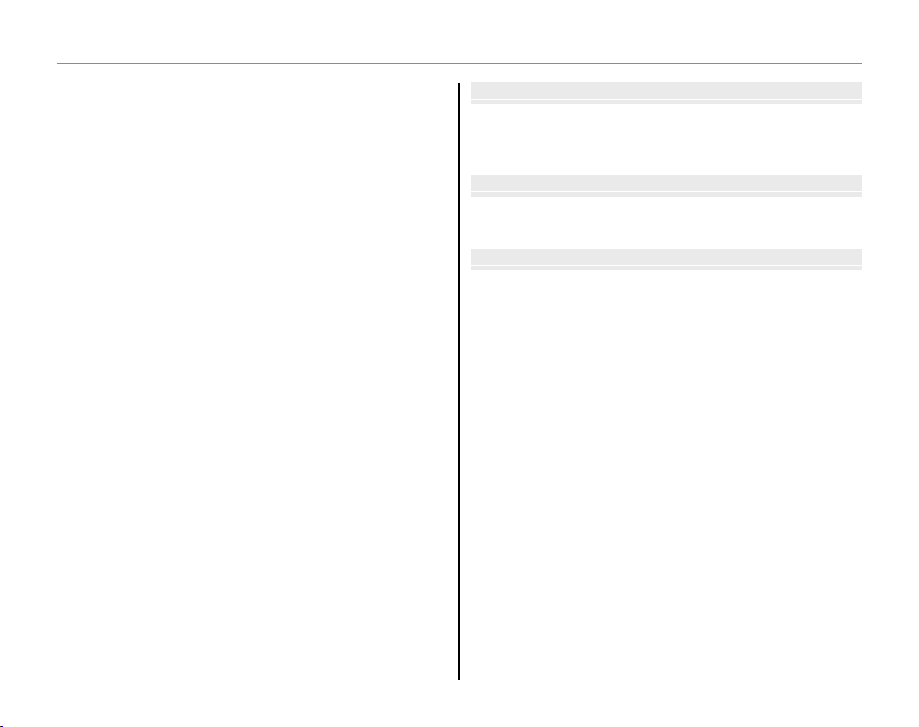
Obsah
Technické informac
Řešení možných problém
Doplňující informace
Nabídka nastavení ........................................................................94
Použití nabídky nastavení ........................................................94
Možnosti nabídky nastavení ....................................................95
N ČASOVÝ ROZDÍL .................................................................97
K FORMÁTOVÁNÍ KARTY ......................................................98
A ZOBRAZENÍ SNÍMKU .........................................................98
B ČÍSLOVÁNÍ SNÍMKŮ ............................................................99
I HLASITOST ......................................................................... 100
J LCD JAS ................................................................................ 100
M AUTOMAT. VYPNUTÍ .......................................................100
j CCD-RAW .............................................................................101
l KONTROLA OSTŘENÍ .......................................................101
Technické informacee
Volitelná příslušenství ............................................................. 102
Příslušenství od FUJIFILM....................................................... 103
Péče o fotoaparát ....................................................................... 104
Řešení možných problémůů
Řešení možných problémů .................................................... 105
Upozorňující zprávy a displeje ..............................................112
Doplňující informace
Slovník ..............................................................................................116
Vnitřní paměť/Kapacita paměťové karty .........................118
Speci kace ......................................................................................120
Celosvětová síť digitálního fotoaparátu FUJIFILM ......126
xiv
Page 15
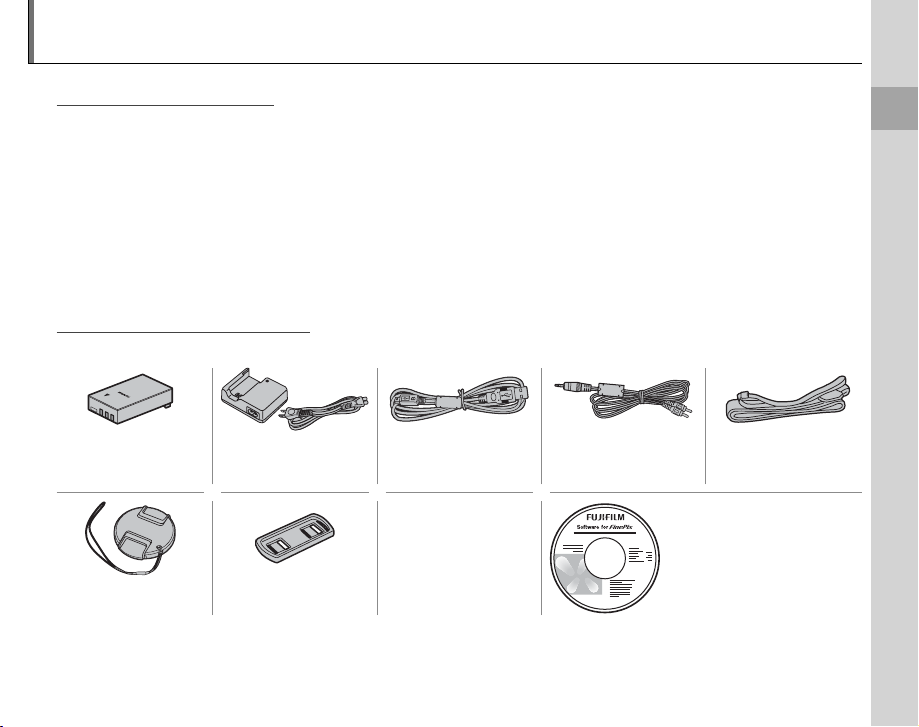
Úvod
Symboly a konvence
Dodávané příslušenství
Symboly a konvence
V tomto návodu k obsluze se používají následující symboly:
c Upozornění: Určitě si tyto informace přečtěte předtím, než začnete fotoaparát používat, abyste zajistili
správný provoz.
a Poznámka: Skutečnosti, které je při používání fotoaparátu nutné vzít v úvahu.
b Tip: Dodatečné informace, které mohou být při používání fotoaparátu užitečné.
Nabídky a další text na monitoru fotoaparátu jsou uvedeny tučně. Displej monitoru na ilustracích v
tomto návodu může být kvůli snadnějšímu pochopení zjednodušen.
Dodávané příslušenství
S fotoaparátem obdržíte následující položky:
Než začnete
Dobíjecí baterie
NP-140
Kryt objektivu Držák krytu objektivu
Nabíječka baterií
BC-140
USB kabel A/V kabel Řemínek
• Návod k obsluze CD
(obsahuje tento
návod)
• Stručný návod k
obsluze
CD se softwarem FinePix
1
Page 16
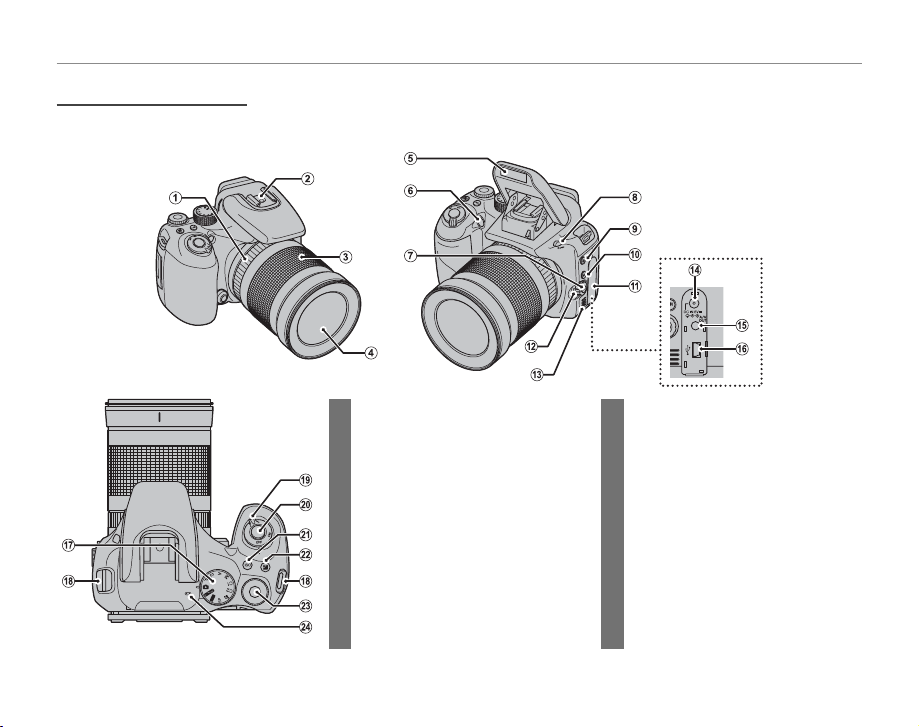
Části fotoaparátu
Části fotoaparátu
Další informace naleznete na straně uvedené vpravo od každé položky.
Úvod
1 Zaostřovací kolečko ................................36
2 Hot shoe ........................................................82
3 Přibližovací kolečko ................................ 17
4 Objektiv
5 Blesk ..................................................................28
6 Pomocný re ektor AF............................25
Kontrolka samospouště .......................31
7 Tlačítko r (AF jedním stisknutím) .........37
8 Tlačítko N (vyskočení blesku) ......................28
9 Tlačítko I (Sériové sn ímání) .....................32
10 D Tlačítko (vyvážení bílé) ..........................39
11 Krytka kontaktů
12 Volič režimu zaostření ...........................36
13 Reproduktor ................................................93
14 Konektor pro síťový zdroj .................103
15 Konektor pro A/V kabel .......................62
16 Konektor pro USB kabel .......................63
17 Volič provozních režimů ........................6
18 Očko pro upevnění popruhu ............. 7
19 G přepínač .....................................14
20 Tlačítko spouště ........................................20
21 Tlačítko ISO (citlivost)...................................38
22 Tlačítko d (Ko mpenzace expozice) .........34
23 Příkazový volič ...................32, 34, 38, 39
24 Mikrofon .........................................................92
2
Page 17
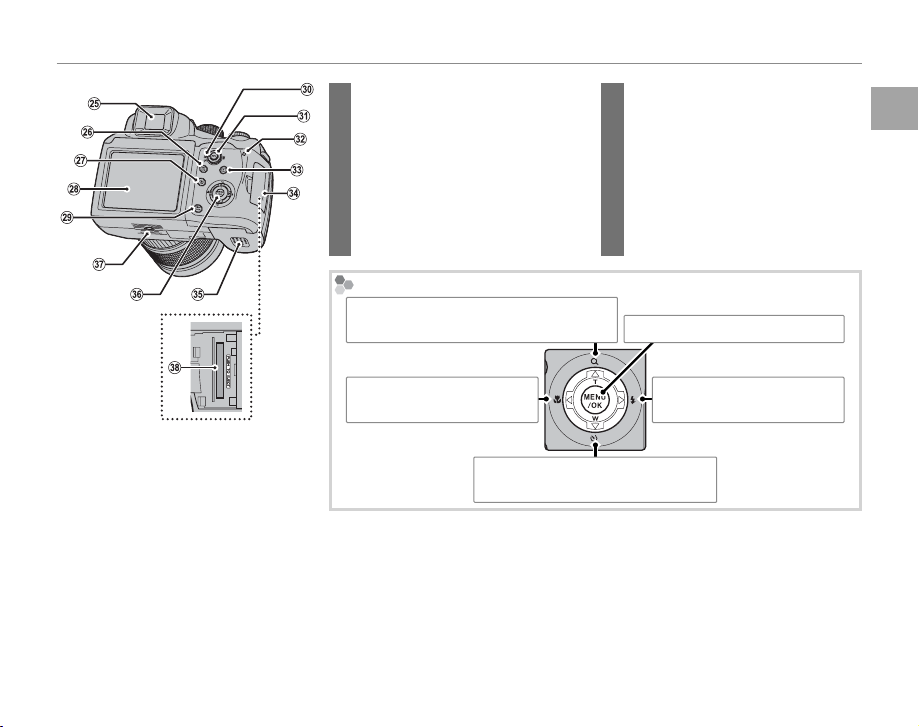
Úvod
25 Elektronický hledáček ............................. 4
26 Tlačítko EVF/LCD (výběr displeje) .................4
27 Tlačítko g (Inteligentní rozpoznání tváří/
odstran ění efektu červených o čí) .......................22
28 Monitor .............................................................5
29 Tlačítko DISP (displej)/BACK .............18, 5 4
30 Volič měření .................................................35
31 Tlačítko AE-L (zámek automatické expozice)
.............................................................................26
Tlačítko voliče
Posun ku rzoru nahoru
Tlačítko e (digitální zoom) (str. 17)
Posun ku rzoru vlevo
Tlačítko F (makro) (str. 27)
Posun ku rzoru dolů
Tlačítko h (samospoušť) (str. 30)
32 Indikační světlo..........................................20
33 Tlačítko a (přehrávání) ............................. 52
34 Kryt slotu pro paměťovou kartu .....12
35 Krytka prostoru pro baterii................... 9
36 Tlačítko voliče (viz níže)
37 Upevnění na stativ
38 Slot pro paměťovou kartu ..................12
Tlačítko MENU/OK (str. 15)
Posun ku rzoru vpravo
Tlačítko N (blesk) (str. 28)
Než začnete
3
Page 18
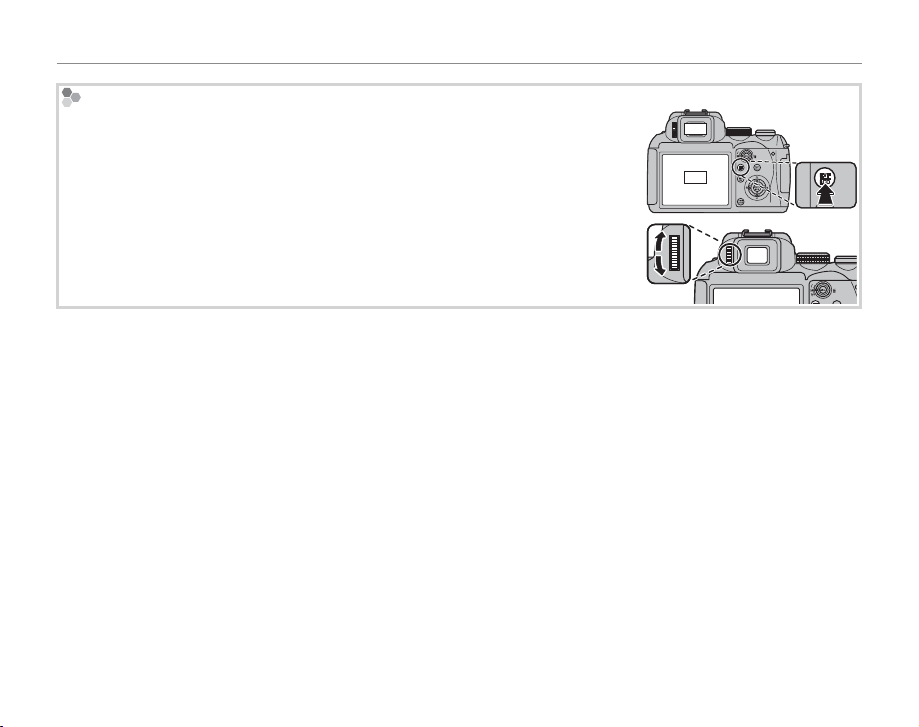
Elektronický hledáček (EVF)
Elektronický hledáček nabízí stejné informace jako monitor a je možné jej využít,
když za příliš jasného světla není na monitor dobře vidět. Přepnout mezi monitorem a elektronickým hledáčkem můžete stisknutím tlačítka EVF/LCD (váš výběr
bude platit, i když fotoaparát vypnete nebo přetočíte volič provozních režimů na
jiné nastavení).
Fotoaparát je opatřen možností nastavení dioptru pro přozpůsobení individuálních rozdílů vidění. Posunujte ovládáním nastavení dioptru nahoru a dolů, dokud
nebude zobrazení hledáčku ostré.
Úvod
EVF
LCD
4
Page 19
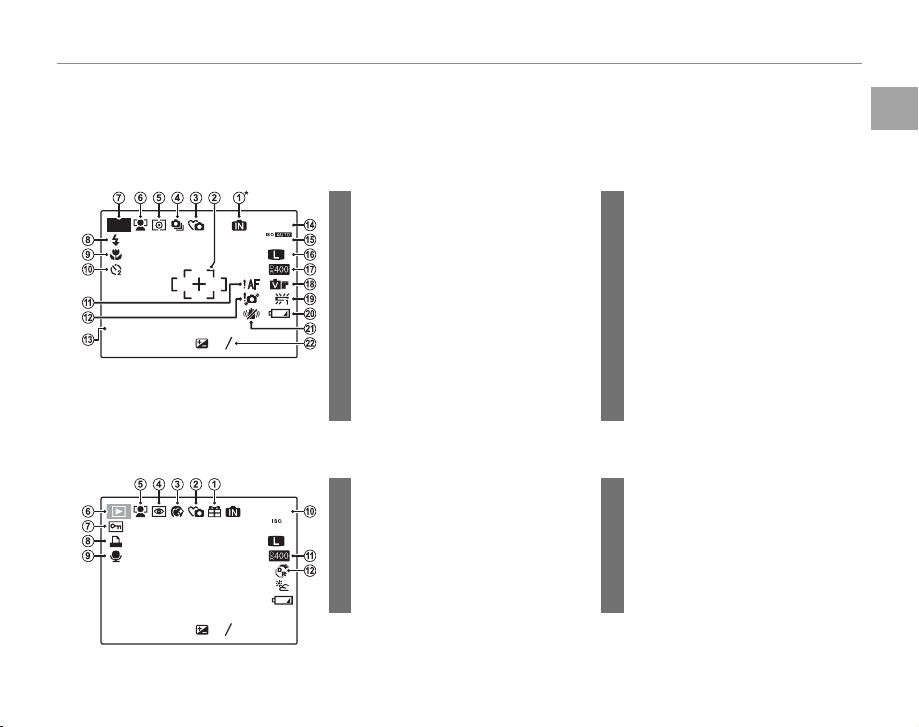
Úvod
Displeje fotoaparátu
■■ Fotografování
10:00
AM
2
3
-
1
12 / 31/ 2050
250
F
4.5
■■ Přehrávání
100-0001
400
12 / 31/ 2050
10:00
AM
2
3
-
1
1 / 250
F
4.5
Displeje fotoaparátu
Při snímání nebo přehrávání se mohou zobrazit následující indikátory: Zobrazené indikátory se liší podle nastavení fotoaparátu.
Fotografování
12 Varovná indikace rozmazání ...28, 112
13 Datum a čas ................................................. 15
Počet dostupných snímků
14
...... 118–119
15 Citlivost ...........................................................38
16 Kvalita snímku a velikost .............. 77, 78
17 Dynamický rozsah ...................................78
18 Simulace lmu............................................79
19 Vyvážení bílé barvy ................................39
20 Úroveň nabití baterie .............................16
21 Režim duální stabilizace ......................18
22 Korekce expozice .....................................34
6 Indikátor režimu přehrávání ..............52
7 Chráněný snímek .....................................88
8 Indikátor tisku DPOF ..............................65
9 Indikátor hlasové poznámky.............92
10 Číslo snímku ................................................99
11 Dynamický rozsah ...................................78
12 Režim EXR .....................................................41
P
10:00
4.5
AM
2
-
1
3
12/31/2050
250
F
* a: ukazuje, že není vložena žádná
paměťová karta a že snímky budou
ukládány do vnitřní paměti fotoaparátu (str. 11).
Přehrávání
100-0001
12/31/2050
1/250
10:00
AM
2
-
4.5
1
3
F
1 Indikátor vnitřní paměti * ..................... 11
2 Zaostřovací rámeček...................... 19, 24
9
3 Tichý režim ...................................................19
800
N
4 Režim sériového snímání ....................32
5 Měření .............................................................35
6 Indikátor pro Inteligentní rozpozná-
ní tváře ............................................................22
7 Režim fotografování ............................... 41
8 Režim blesku ...............................................28
9 Režim makro (snímky zblízka) ..........27
10 Indikátor samospouště .........................30
Varovná indikace zaostřování
11
1 Darovaný snímek ......................................52
2 Indikátor tichého režimu .....................19
3 Vyhlazení obličeje ....................................46
400
N
4 Indikátor odstranění efektu
červených očí .....................................22, 86
5 Indikátor pro Inteligentní
rozpoznání tváře .......................................22
... 19, 112
Než začnete
5
Page 20
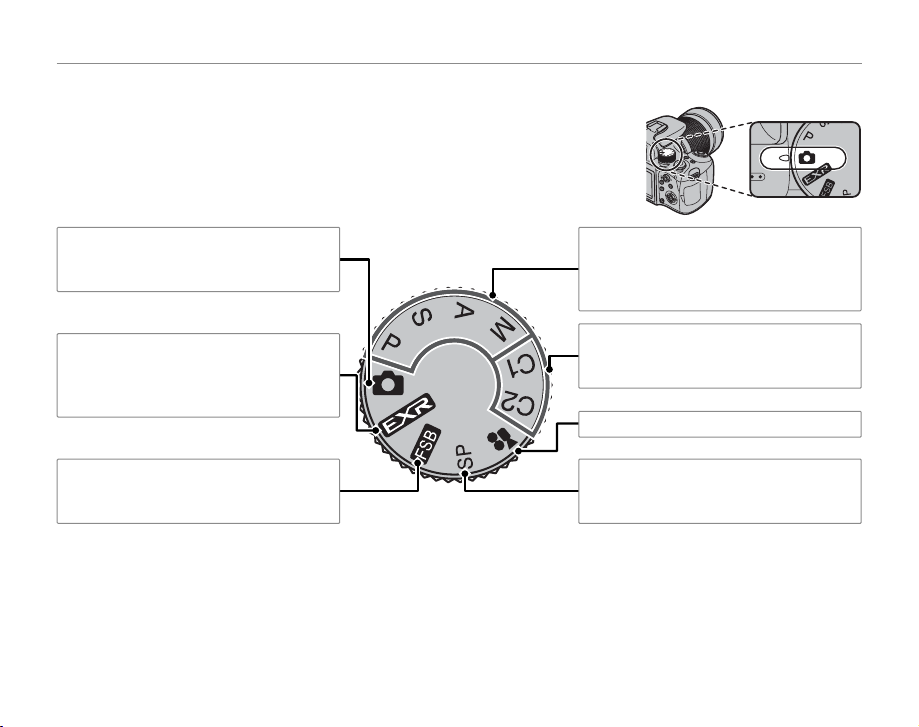
Volič provozních režimů
Volič provozních režimů
Chcete-li zvolit určitý režim snímání, umístěte ikonu tohoto režimu ke
značce vedle voliče provozních režimů.
Úvod
B (AUTO): Jednoduchý režim, u kterého
stačí zamířit a fotit, je doporučován novým
uživatelům digitálních fotoaparátů (str. 16).
O: Zlepšete jasnost, zredukujte šum
a zvyšte dynamický rozsah nebo využijte
toho, že fotoaparát automaticky upraví
nastavení podle scény (str. 41).
P (EXP. ŘADA SIM. FLM.): Mění nastavení
simulace lmu v průběhu série snímků
(str. 43).
6
P, S, A, M: Vyberte, chcete-li získat kontrolu nad všemi nastaveními fotoaparátu
včetně clony (M a A; str. 49, 50) anebo času
uzávěrky (M a S; str. 48, 50).
C1, C2 (ZMĚŘENÍ BÍLÉ): Vyvolat uložená
nastavení pro režimy P, S, A, M a všechny
režimy O kromě R (str. 51).
F (VIDEO): Záznam lmů se zvukem (str. 59).
SP (SCÉNA): Zvolte scénu vhodnou pro
předmět nebo podmínky snímání a ostatní udělá fotoaparát za vás (str. 44).
Page 21

Popruh a kryt objektivu
Upevnění řemínku
Kryt objektivu
Upevnění řemínku
Po provlečení popruhu skrz držák krytu objektivu
jej připevněte do dvou oček, jak je zobrazeno níže.
c Upozornění
Ujistěte se, že je popruh dobře utažen, aby vám fotoaparát nespadl na zem.
Kryt objektivu
Při odstraňování nebo výměně krytu objektivu stiskněte
západku, jak je zobrazeno.
Abyste kryt objektivu neztratili, protáhněte dodanou šňůrku očkem a připevněte kryt
objektivu k popruhu.
Držák krytu objektivu
Není-li kryt objektivu používán,
lze jej připevnit k držáku, jak je
zobrazeno.
První kroky
7
Page 22
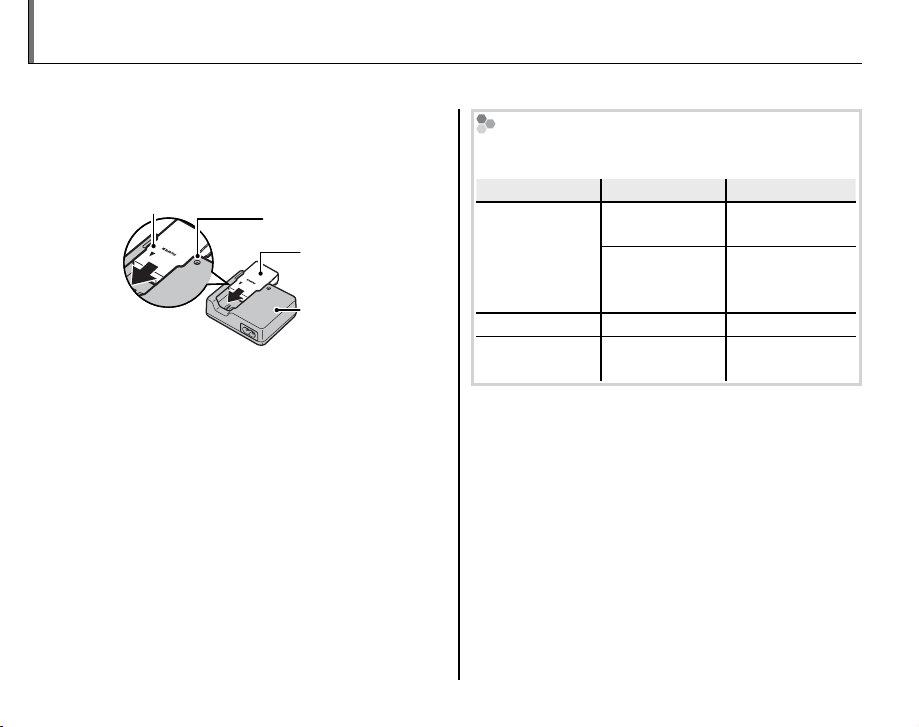
Nabíjení baterie
Indikáto r nabíjení
Stav baterie
Činnost
Baterie není při dodání nabitá. Před použitím baterii nabijte.
Vložte baterii do nabíječky.
1
Vložte baterii do dodané nabíječky ve směru
zobrazeném šipkou.
Šipka
Nabijte baterii.
2
Zapojte nabíječku do zásuvky. Indikátor nabíjení bude během nabíjení baterie blikat.
c Upozornění
• Pokud nabíječku nepoužíváte, odpojte ji ze
zásuvky.
• Očistěte kontakty baterie čistým suchým hadříkem. Pokud byste tak neučinili, baterie by se
nemusela nabít.
• Při nízkých teplotách se prodlužuje doba nabíjení.
8
Indikátor nabíjení
Baterie
Nabíječka baterií
Indikátor nabíjení
Indikátor nabíjení zobrazuje stav nabití baterie následovně:
Indikátor nabíjení
Nesvítí
Bliká
Svítí
Vyjměte baterii.
3
Jakmile přestane indikátor nabíjení blikat,
Stav baterie
Baterie není
vložena.
Baterie je vadná.
Baterie se nabíjí.
Baterie je plně
nabita.
Činnost
Vložte baterii.
Odpojte nabí-
ječku a vyjměte
baterii.
—
Vyjměte baterii.
vyjměte baterii.
Page 23
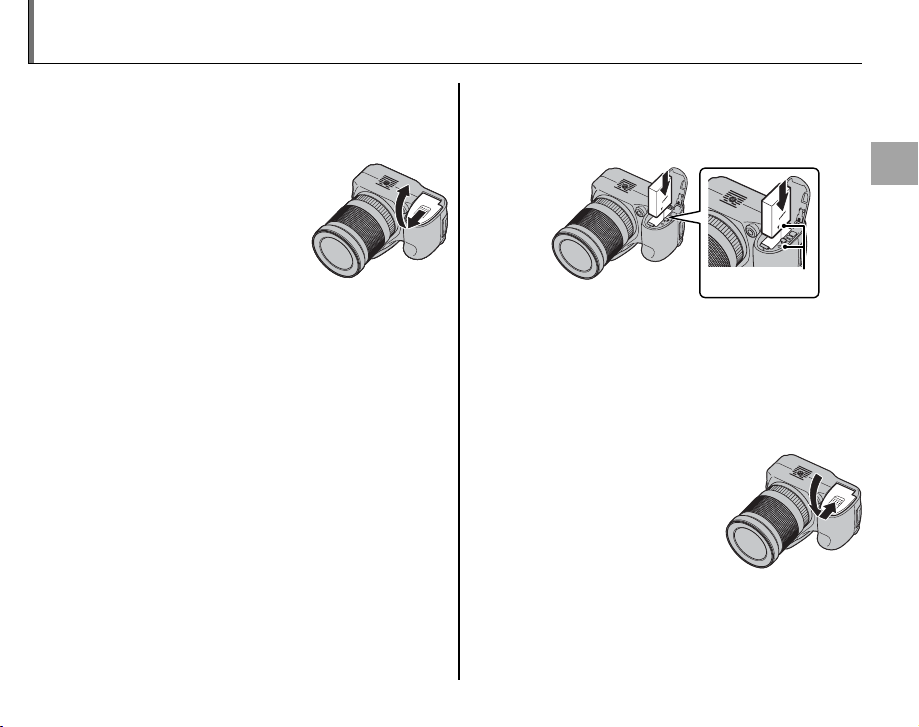
Vložení baterie
Po nabití vložte baterii do fotoaparátu, jak je
popsáno níže.
Otevřete krytku prostoru pro baterii.
1
a Poznámk a
Ujistěte se, že je před otevřením krytky prostoru pro
baterii fotoaparát vypnutý.
c Upozornění
• Krytku prostoru pro baterii neotevírejte, je-li
fotoaparát zapnutý. Pokud byste tento pokyn
nedodrželi, mohlo by dojít k poškození souborů
se snímky nebo paměťových karet.
• Při manipulaci s krytkou prostoru pro baterii
nepoužívejte nadměrnou sílu.
Vložte baterii.
2
Vložte baterii šipkou zarovnanou s šipkou
vedle prostoru pro baterii.
Šipka
c Upozornění
Vložte baterii se správnou orientací. NEPOUŽÍVEJ -
TE sílu ani se nepokoušejte vložit baterii vzhůru
nohama nebo obráceně. Při správné orientaci lze
baterii zasunout snadno.
Zavřete krytku prostoru pro baterii.
3
První kroky
9
Page 24
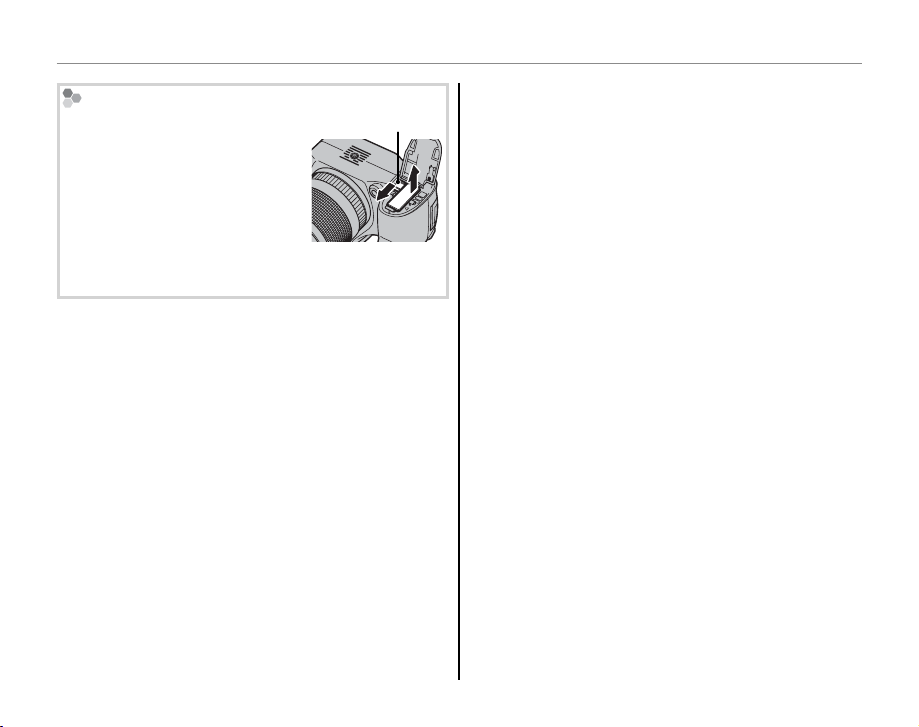
Vložení baterie
Vyjmutí baterie
Po vypnutí fotoaparátu otevřete
krytku prostoru pro baterii, stiskněte ke straně aretaci baterie a
vysuňte baterii z fotoaparátu, jak
je zobrazeno.
c Upozornění
Před vyjmutím baterie fotoaparát vypněte.
Aretace baterie
b Tip: Používání síťového zdroje
Fotoaparát je možné napájet volitelným síťovým zdrojem (prodává se zvlášť). Podrobnosti naleznete v návodu k obsluze dodaném se síťovým zdrojem.
c Upozornění
• Na baterii nelepte samolepky ani jiné předměty.
Pokud byste tento pokyn nedodrželi, mohlo by se
stát, že nebude možné vyjmout baterii z fotoaparátu.
• Nezkratujte kontakty baterie. Baterie by se mohla přehřát.
• Přečtěte si bezpečnostní pokyny na straně iv.
• Používejte pouze nabíječky baterií určené pro tyto
baterie. Pokud byste tento pokyn nedodrželi, mohlo
by dojít k selhání produktu.
• Neodstraňujte štítky z baterie ani se nepokoušejte
rozdělit nebo sloupnout vnější plášť.
• Pokud se baterie nepoužívá, postupně ztrácí svůj náboj. Nabijte baterii jeden nebo dva dny předtím, než
ji budete používat.
10
Page 25
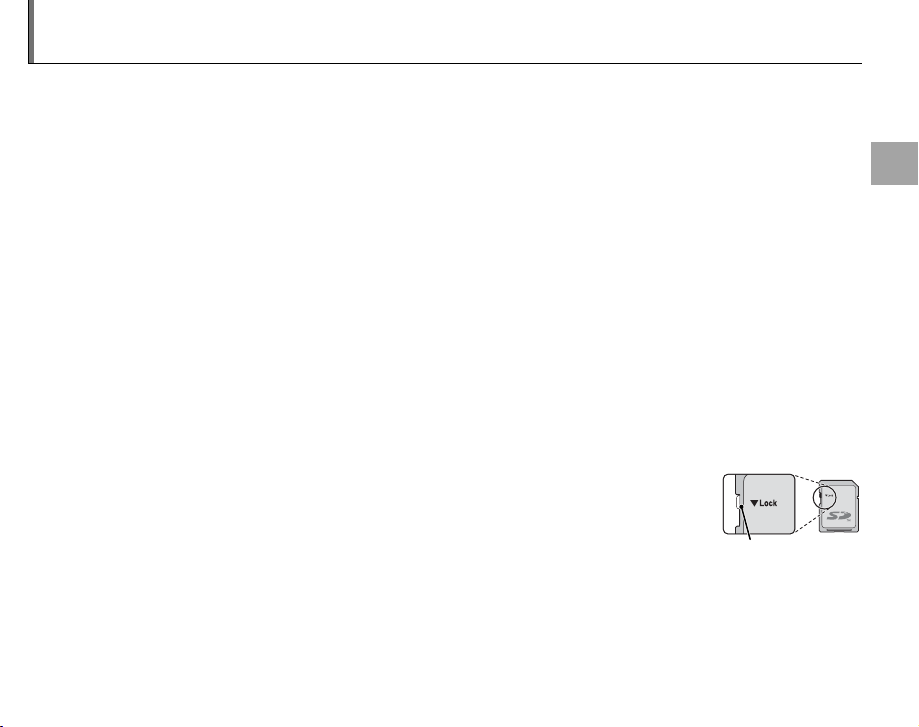
Vložení paměťové karty
■■ Kompatibilní paměťové karty
Přepínač proti zápisu
I když je možné snímky ukládat ve vnitřní paměti fotoaparátu, je možné použít volitelné paměťové
karty SD (prodávané zvlášť) pro uložení dalších snímků.
Pokud není vložena žádná paměťová karta, zobrazí se na monitoru a a pro záznam a přehrání se použije
vnitřní paměť. Vezměte na vědomí, že selhání fotoaparátu by mohlo způsobit narušení vnitřní paměti
a proto by se snímky v vnitřní paměti měly pravidelně přesouvat na počítač a ukládat na pevný disk
počítače nebo na vyměnitelná média, jako jsou CD nebo DVD. Snímky ve vnitřní paměti je také možné
zkopírovat na paměťovou kartu (viz strana 90). Chcete-li zabránit tomu, aby se vnitřní paměť zaplnila,
nezapomeňte smazat snímky, které již nepotřebujete.
Pokud je vložena paměťová karta, jak je popsáno níže, použije se tato karta pro záznam a přehrání.
Kompatibilní paměťové kart y
Pro používání s tímto fotoaparátem byly schváleny paměťové karty SD a SDHC. Kompletní seznam
schválených paměťových karet je k dispozici na adrese http://www.fujifilm.com/products/digital_came-
ras/ inde x.html. Pro jiné karty není zaručen správný provoz. Tento fotoaparát není možné používat s
xD-Picture Card ani se zařízeními MultiMediaCard (MMC).
c Upozornění
Paměťové karty SD je možné zajistit, aby nebylo možné kartu zformátovat ani zaznamenávat či mazat obrázky. Před vložením paměťové karty SD posuňte přepínač proti zápisu do
nezajištěné polohy.
Přepínač proti zápisu
První kroky
11
Page 26
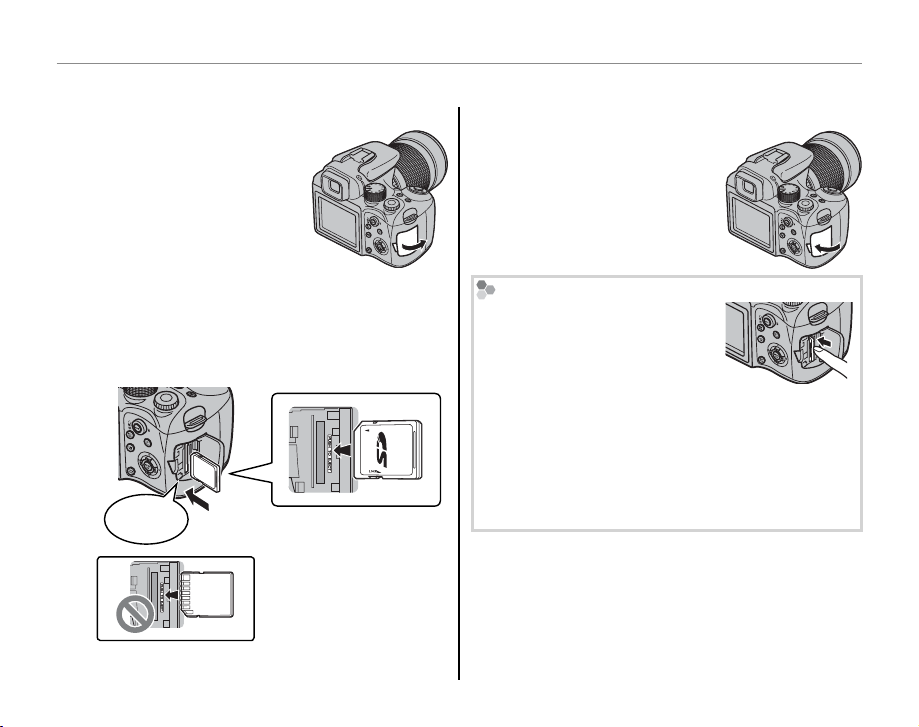
■■ Vložení paměťové karty
Vložení paměťové karty
Otevřete kryt slotu pro paměťovou kartu.
1
a Poznámk a
Ujistěte se, že je před otevřením krytu slotu pro paměťovou kartu fotoaparát vypnutý.
Vložení paměťové karty
Zavřete kryt slotu pro paměťovou kartu.
3
Vložte paměťovou kartu.
2
Uchopte paměťovou kartu v zobrazené orientaci a zasuňte ji dovnitř tak, abyste slyšeli
kliknutí.
Klik
12
Vyj ímání paměťových karet
Po ujištění se, že je fotoaparát
vypnutý zatlačte kartu dovnitř a
potom ji pomalu uvolňujte. Nyní
můžete kartu rukou vyjmout.
c Upozornění
• Pokud dáte prst pryč okamžitě po zasunutí karty,
může paměťová karta vyskočit ven.
• Po vyjmutí z fotoaparátu mohou být paměťové karty na dotyk teplé. To je normální a neznamená to
poruchu.
Dbejte na to, aby karta
byla ve správné orientaci; nevkládejte šikmo ani
netlačte silou.
Page 27
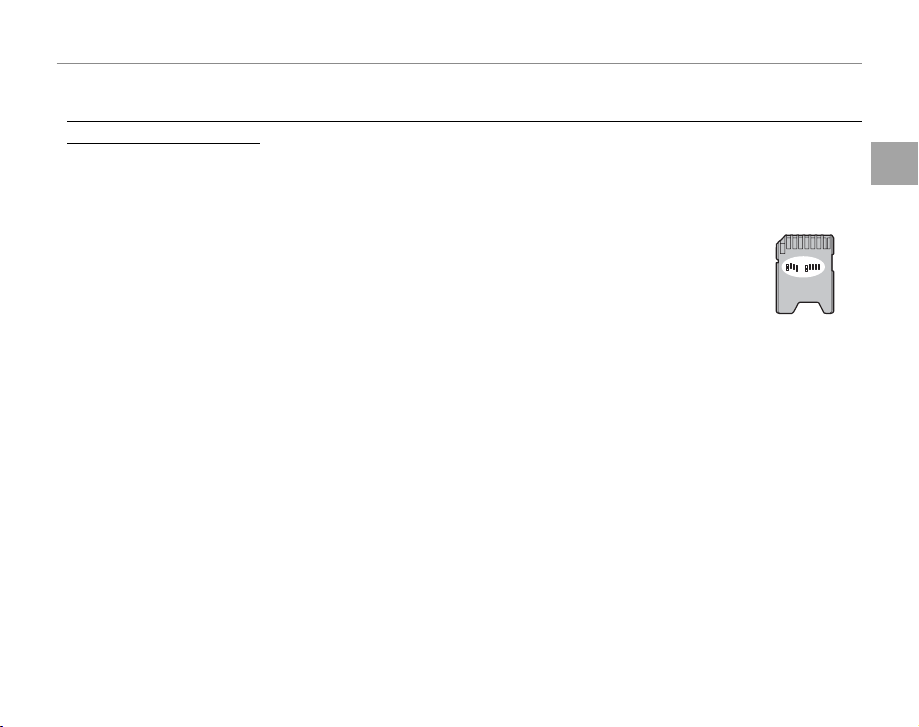
Vložení paměťové karty
c Upozornění
• Pokud probíhá formátování paměťové karty nebo se na kartu zaz namenávají data či se z kar ty mažou, nevypíne jte fotoaparát ani
paměťovou ka rtu nevyndávejte. Pokud byste tento pokyn nedodrželi, mohlo by dojít k poškození karty.
• Naformátujte paměťové karty před jejich prvním použitím nebo po použití v počítači nebo jiném zařízení. Další
informace o formátování paměťových karet najdete na straně 98.
• Paměťové karty jsou malé a může dojít k jejich pozření; paměťové karty vždy drž te mimo dosah dětí. Pozře-li dítě
paměťovou kartu, ihned vyhledejte lékařskou pomoc.
• Nepoužívejte adaptéry miniSD nebo microSD, které odhalují zadní část karty. Pokud byste
tento pokyn nedodrželi, mohlo by dojít k poškození nebo závadě. Adaptéry, které jsou větší
nebo menší než standardní rozměry karty SD, se nemusí normálně vysouvat; pokud se karta
nevysune, doneste fotoaparát do autorizovaného servisu. Nesnažte se vyjmout kartu silou.
• Na paměťové karty nelepte štítky. Odlepující se štítky by mohly způsobit selhání fotoaparátu.
• Některé typy paměťových karet SD mohou přerušovat nahrávky lmů.
• Data ve vnitřní paměti mohou být vymazána nebo poškozena, když se fotoaparát opravuje. Vezměte prosím na
vědomí, že opravář bude schopen snímky ve vnitřní paměti zobrazit.
• Při formátování paměťové karty nebo vnitřní paměti se ve fotoaparátu vytvoří složka, ve které se snímky ukládají.
Neměňte název složky ani ji neodstraňujte ani pomocí počítače či jiného zařízení neupravujte, neodstraňujte ani
neměňte název souborů se snímky. Pro odstraňování snímků z paměťové karty a vnitřní paměti vždy používejte
fotoaparát; před upravováním nebo přejmenováním soubory vždy zkopírujte do počítače a upravte nebo přejmenujte kopie, ne originály.
První kroky
13
Page 28
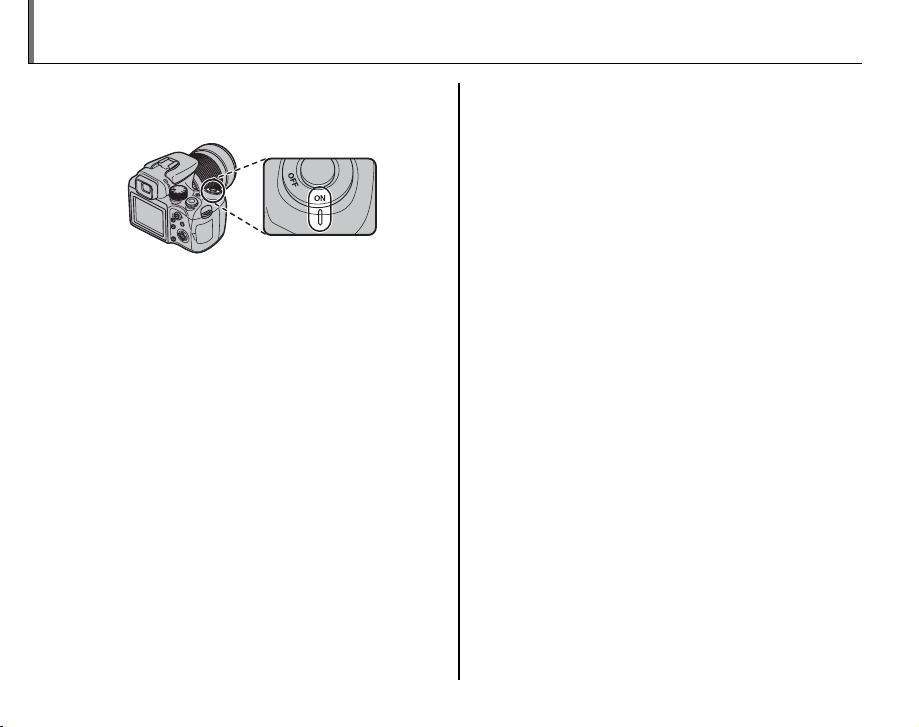
Zapnutí a vypnutí fotoaparátu
Zapněte fotoaparát otočením přepínače G
na ON.
Volbou OFF fotoaparát vypněte.
b Tip: Přepnutí do režimu přehrávání
Stisknutím tlačítka a asi na sekundu zahájíte přehrávání. Dalším stisknutím tlačítka a nebo stisknutím
tlačítka závěrky do poloviny se vrátíte do režimu fotografování.
c Upozornění
Kvalitu snímků mohou poškodit otisky prstů a další stopy na optice objektivu. Udržujte objektiv čistý.
b Tip: Automatické vypínání
Fotoaparát se automaticky vypne, jestliže nedojde
k žádné činnosti po dobu vybranou v nabídce M
AUTOMAT. VYPNUTÍ (str. 100; uvědomte si, že VYP
není dostupné, je-li zvoleno R v režimu O). Pro
vypnutí fotoaparátu použijte přepínač G.
14
Page 29
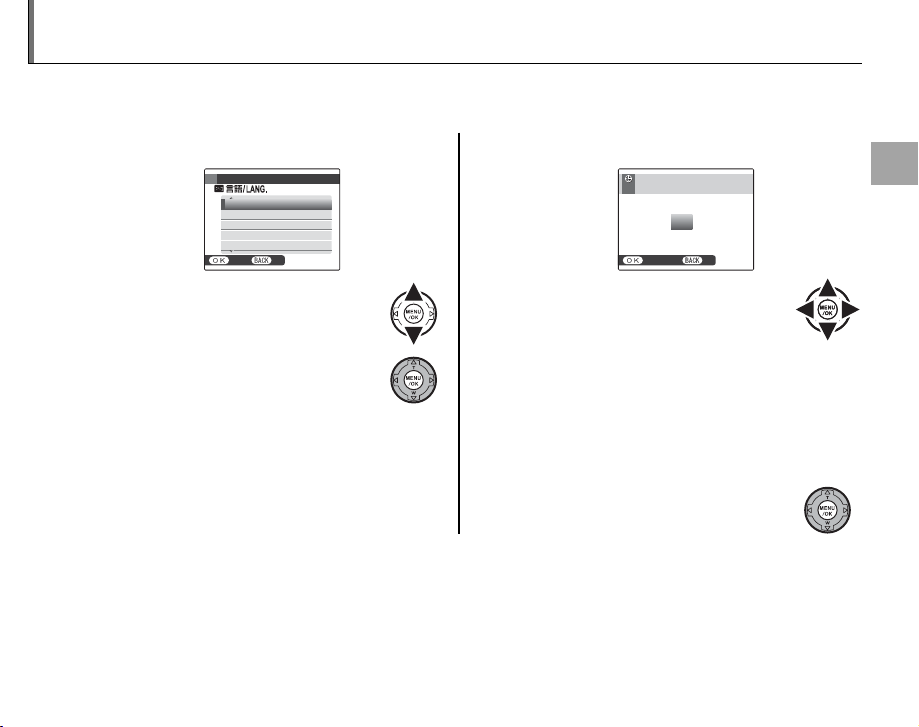
Základní nastavení
Při prvním zapnutí fotoaparátu se zobrazí dialogové okno pro výběr jazyka. Nastavte fotoaparát podle
pokynů uvedených níže (informace o změně nastavení hodin nebo změně jazyka naleznete na straně 95).
Zvolte jazyk.
1
START MENU
ENGLISH
FRANCAIS
DEUTSCH
ESPAÑOL
PORTUGUÊS
1.1 Pro zvýraznění jazyka stiskněte
volič nahoru nebo dolů.
NOSET
Nastavte datum a čas.
2
NENÍ NASTAVEN
DATUM / ČAS
2011
2010
2009
RR. MM. DD
2008
2007
1. 1 12
NENASTAVIT
2.1 Stiskněte volič doleva nebo
doprava, abyste zvýraznili rok,
:
00
AM
měsíc, den, hodinu nebo minu-
1.2 Stiskněte MENU/OK.
tu, a stisknutím nahoru nebo dolů proveďte změnu. Chcete-li změnit pořadí,
ve kterém se rok, měsíc a den zobrazují,
zvýrazněte formát data a stiskněte volič
nahoru nebo dolů.
2.2 Stisk něte MENU/OK.
b Tip: Hodiny fotoaparátu
Pokud se baterie vyjme na delší dobu, hodiny fotoaparátu se vynulují a při zapnutí fotoaparátu se zobrazí dialogové okno pro výběr jazyka. Pokud ve fotoaparátu zůstane baterie nebo je zapojen volitelný síťový zdroj cca deset
hodin, je možné baterii cca na týden vyjmout, aniž by došlo k vynulování hodin, výběru jazyka nebo možností
správy napájení.
První kroky
15
Page 30
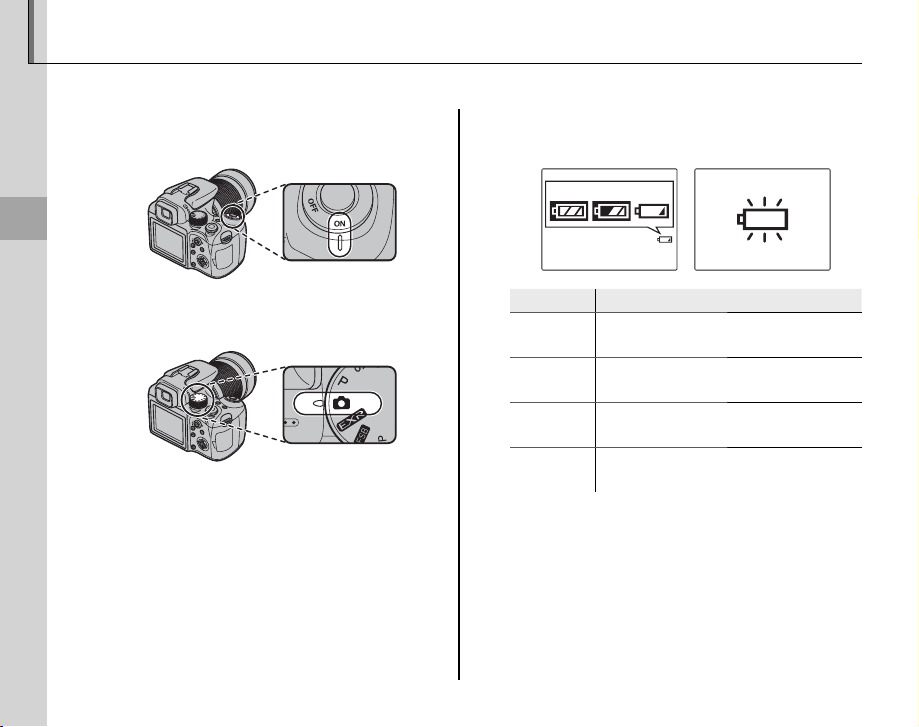
Fotografování v režimu B (Auto)
Indikáto r
Popis
Tato kapitola popisuje, jak fotografovat v režimu B (auto).
Zapněte fotoaparát.
1
Otočte přepínač G na ON.
Základní fotografování a přehrávání snímků
Vyberte režim B.
2
Otočte volič provozních režimů na B.
16
Zkontrolujte úroveň nabití baterie.
3
Zkontrolujte úroveň nabití baterie na displeji.
qwe
Indikátor
D
(bílá)
C
(bílá)
B
(čer vená)
A
(bliká červeně)
Baterie je částečně vybitá.
Baterie je vybitá více než z poloviny.
Vybitá baterie. Nabijte co nejdříve.
Baterie je úplně vybitá. Vypněte
fotoaparát a baterii nabijte.
r
Popis
Page 31

Fotografování v režimu B (Auto)
Vytvořte kompozici snímku.
4
Umístěte hlavní objekt
do rámečku zaostření a
pomocí přibližovacího
kolečka vytvořte kompozici snímku na displeji.
Pro oddálení otáčejte
doleva
Indikátor zoomu
Přibližovací kolečko
Pro přiblížení otáčejte
doprava
Správné držení fotoaparátu
Fotoaparát uchopte oběma
rukama s lokty přitisknutými k
tělu. Pokud by se vám ruce třásly nebo nebyly stabilní, mohly
by být snímky rozmazané.
Proto, abyste předešli snímkům, které jsou nezaostřené
nebo příliš tmavé (podexponované), dbejte na to, abyste
prsty nebo jinými předměty
nezakrývali objektiv a blesk.
Pro dodatečné přiblížení
2 × použitím digitálního
zoomu (str. 120) stlačte
volič nahoru (e). Pod
indikátorem zoomu se
zobrazí e a indikátor
změní barvu. Pro opuštění digitálního zoomu znovu stlačte volič nahoru.
b Tip: Blokace zaostření
Použijte blokaci zaostření (str. 24) pro zaostření na objekty, které nejsou v rámečku zaostření.
Základní fotografování a přehrávání snímků
17
Page 32

Fotografování v režimu B (Auto)
Pomocná mřížka zaměření a asistenční okno po expozici
snímků
Chcete-li vybrat informace o snímání a zobrazit mřížku, stiskněte tlačítko DISP/BACK.
Zobrazené indikátory Skryté indikátory
Nejlepší kompozice
Pro použití této funkce umístěte hlavní objekt na průsečík dvou čar nebo zarovnejte jednu z vodorovných
čar s horizontem. Použijte blokaci zaostření (str. 24)
pro zaostření na objekty, které na nální fotogra i
nebudou ve středu rámečku.
Předcházení rozmazaným snímkům
Je-li objekt nedostatečně osvětlen, je možné snížit rozmazání
způsobené chvěním fotoaparátu tak, že vyberete možnost
NASTAVENÍ
EVF/LCD REŽIM
AUTOMAT. VYPNUTÍ
DUÁLNÍ STAB.
ODSTRANĚNÍ Č. OČÍ
OFF
POMOCNÁ AF LAMPA
AE-ZÁMEK
PRŮBĚŽNÁ
PŘI FOCENÍ
3 5
2
MIN
OFF
ON
ON
AE-L
1
L DUÁLNÍ STAB. v nabídce
nastavení (str. 95). Zvolte, zda
má být provedena stabilizace snímku pokaždé, kdy
je fotoaparát v režimu fotografování (l SÉRIOVÉ
SNÍMÁNÍ) nebo pouze pokud je tlačítko spouště
stisknuto do poloviny (m PŘI FOCENÍ).
Uvědomte si, že i tak mohou být některé snímky rozmazané v závislosti na motivu nebo na podmínkách
snímání.
Filtry
Fotoaparát lze použít s ltry PL (polarizačními) s tenkým rámečkem φ 67 mm. Okraje snímků pořízených
se standardními ltry PL budou zatemněné.
18
Page 33

Fotografování v režimu B (Auto)
h Tichý režim
V situacích, kdy mohou být zvuky nebo světla fotoaparátu nevítané, stlačte na několik sekund tlačítko
DISP/BACK nebo zvolte ZAP pro a TICHÝ REŽIM
v nabídce scény (uvědomte si, že tichý režim není
dostupný během přehrávání lmu nebo hlasové
poznámky).
Reproduktor fotoaparátu, blesk a pomocný re ektor
AF/kontrolka samospouště se vypnou a blesk a nastavení hlasitosti není možné nastavit (uvědomte si, že
blesk bude stále aktivní, je-li v režimu scény zvoleno
C). Chcete-li obnovit běžný provoz, stiskněte tlačítko DISP/BACK tak, aby se již nezobrazovala ikona h.
Zaostření.
5
Zaostřete na hlavní objekt uvnitř rámečku
zaostření tak, že stisknete tlačítko závěrky do
poloviny.
Stiskněte
do polo-
viny
Zaostřovací
ráme ček
a Poznámk a
Při zaostřování fotoaparátu je možné slyšet zvuk
objektivu. To je normální.
Fotoaparát vybere malý
rámeček zaostření a zaostří
Pokud je fotoaparát schopen zaostřit, dvakrát
pípne a indikační světlo se rozsvítí zeleně.
Pokud není fotoaparát schopen zaostřit, rámeček
zaostření zčervená, zobrazí se s a indikační
světlo bude blikat zeleně. Změňte kompozici
nebo použijte blokaci zaostření (str. 24).
Základní fotografování a přehrávání snímků
na objekt
19
Page 34

Fotografování v režimu B (Auto)
Indikač ní světlo
Stav fotoaparátu
Fotografujte.
6
Chcete-li snímek vyfotografovat,
jemně domáčkněte tlačítko závěrky.
b Tip: Tlačítko závěrky
Tlačítko závěrky má dvě polohy. Stisknutím tlačítka
závěrky do poloviny (q) dojde k zaostření a nastavení
expozice; chcete-li snímek vyfotografovat, domáčkněte tlačítko závěrky (w).
Dvojí
pípnutí
qw
Stiskněte do
poloviny
a Poznámk a
Je-li objekt slabě osvětlen, může se rozsvítit pomocný
re ektor AF pro podporu zaostřování (str. 25). Informace o používání blesku při nedostatečném osvětlení
naleznete na straně 28.
Domáčkněte
Klik
Indikační světlo
Indikační světlo
Indikační světlo zobrazuje stav fotoaparátu následovně:
Indikační světlo
Svítí zeleně Zaostření zablokováno.
Bliká zeleně
Bliká zeleně a
oranžově
Svítí oranžově
Bliká oranžově
Bliká červená
b Tip: Varování
Na displeji se zobrazí podrobná varování. Více informací naleznete na stranách 112–115.
Varování kvůli rozmazání, zaostření či
expozici. Snímek je možné pořídit.
Zaznamenávání snímků. Je možné
pořídit další snímky.
Zaznamenávání snímků. V tuto chvíli
není možné pořídit žádné další snímky.
Nabíjí se blesk; při pořízení snímku se
neaktivuje blesk.
Chyba objektivu nebo paměti (vnitřní paměť nebo paměťová karta jsou
plné nebo nejsou zformátované, chyba formátu nebo jiná chyba paměti).
Stav fotoaparátu
20
Page 35

Prohlížení snímků
100-0001
1/250
F
4.5
12/ 31 /2050
10: 00 AM
Obrázky je možné prohlížet na monitoru. Při pořizování důležitých fotogra í zhotovte zkušební snímek
a zkontrolujte výsledky.
Stiskněte tlačítko a.
1
Na monitoru se zobrazí
poslední snímek.
12/ 31 /2050
1/250
Zobrazte další snímky.
2
Chcete-li prohlížet snímky v pořadí, v jakém byly pořízeny, stiskněte
volič vpravo, pro opačné pořadí
stiskněte volič vlevo.
Stisknutím tlačítka závěrky ukončíte režim
snímání.
F
4.5
10: 00 AM
100-0001
Mazání snímků
Chcete-li odstranit snímek aktuálně zobrazený na monitoru, stiskněte tlačítko
b
(AE-L). Zobrazí se následující dialog.
VYMAZAT OK?
OK
ZRUŠIT
VYMAZAT
Chcete-li odstranit snímek, stiskněte volič
nahoru a zvýrazněte OK a stiskněte MENU/
OK. Chcete-li ukončit bez smazání snímku,
zvýrazněte ZRUŠIT a stiskněte MENU/OK.
b Tip: Přehrávací režim
Snímky je možné mazat i z přehrávacího režimu (str. 56).
Základní fotografování a přehrávání snímků
21
Page 36

g Inteligentní rozpoznání tváře a odstranění efektu červených očí
Inteligentní rozpoznání tváře umožňuje fotoaparátu automaticky detekovat lidské tváře a zaostřit a
nastavit expozici pro tvář kdekoli na snímku u záběrů, které zdůrazňují portrétní objekty. Zvolte pro
seskupování portrétů (ve svislé nebo vodorovné orientaci), chcete-li předejít tomu, aby fotoaparát
zaostřil na pozadí.
Zapněte Inteligentní rozpoznání tváře.
1
Stiskněte tlačítko g pro zobrazení možností
Inteligentního rozpoznání tváře.
Fotografování detailně
Stiskněte volič vlevo nebo vpravo pro zvýraznění g a stiskněte MENU/OK.
Vytvořte kompozici snímku.
2
Pokud je detekována tvář,
bude označena zeleným
okrajem. Pokud je na
snímku více tváří, fotoaparát vybere tvář nejblíže
ke středu; další tváře jsou
označeny bílým okrajem.
22
OFF
VYP
Zelený okraj
Zaostření.
3
Zaostřete na objekt v zeleném
okraji tak, že stisknete tlačítko
závěrky do poloviny. Vezměte na
vědomí, že v některých režimech
fotografování je upravena expozice pro aktuální režim fotografování a nemusí být optimalizována pro vybraný objekt.
c Upozornění
Pokud není detekována žádná tvář, když stisknete
tlačítko závěrky do poloviny (str. 107), fotoaparát
zaostří na objekt uprostřed displeje.
Fotografujte.
4
Chcete-li snímek vyfotografovat,
domáčkněte tlačítko závěrky.
c Upozornění
Pokud se objekt pohne, když tisknete tlačítko
závěrky, nemusí být při pořizování snímku tvář v
oblasti vymezené zeleným okrajem.
Page 37

77
g Inteligentní rozpoznání tváře a odstranění efektu červených očí
g Inteligentní rozpoznání tváře a odstranění efektu červených očí
Pro vypnutí Inteligentního rozpoznání tváře stiskněte tlačítko g a zvolte VYP.
Inteligentní rozpoznání tváře
Inteligentní rozpoznání tváře
se doporučuje v situacích, kdy
používáte samospoušť pro skupinové portréty nebo autoportréty (str. 30).
Když se zobrazí snímek pořízený pomocí funkce Inteligentního rozpoznání tváří, fotoaparát může automaticky vybrat tváře pro odstranění efektu červených
očí (str. 86), zoom při přehrávání (str. 53), prezentace
(str. 86), tisk (str. 66), a ořezávání (str. 89).
Fotografování detailně
23
Page 38

Blokace zaostření
Kompozice fotogra í s objekty mimo střed:
Umístěte objekt do rámečku zaostření.
1
Zaostření.
2
Stisknutím tlačítka závěrky do poloviny proveďte zaostření a nastavení expozice. Dokud
je tlačítko závěrky stisknuté do poloviny,
zaostření a expozice zůstanou blokované
(blokace AF/AE; uvědomte si, že je-li expozice
aktuálně zablokovaná použitím tlačítka AE-L,
jak je popsáno na straně 26, stisknutí tlačítka
závěrky zablokuje pouze zaostření).
Stiskněte do
poloviny
Pokud chcete před pořízením snímku zaostření změnit, opakujte kroky 1 a 2.
24
Upravte kompozici snímku.
3
Tlačítko závěrky držte stisknuté do poloviny
a upravte kompozici snímku.
Fotografujte.
4
Chcete-li snímek vyfotografovat, domáčkněte tlačítko závěrky.
Domáčkněte
Page 39

Blokace zaostření
Automatické zaostření
I když se tento fotoaparát pyšní vysoce přesným systémem automatického zaostření, může se stát, že
nebude schopen zaostřit na objekty uvedené níže.
Pokud fotoaparát není schopen zaostřit pomocí
automatického zaostření, použijte blokaci zaostření
(str. 24) pro zaostření na jiný objekt ve stejné vzdálenosti a potom upravte kompozici fotogra e.
• Velmi lesklé objekty jako
zrcadla či karosérie aut.
• Objekty fotografované přes okno nebo jiné re exní
předměty.
• Tmavé objekty a objekty, které absorbují a neodrážejí světlo, například vlasy nebo srst.
• Nehmotné objekty jako kouř či oheň.
• Objekty, které nejsou příliš kontrastní vůči pozadí (například objekty v oblečení stejné barvy jako
pozadí).
• Objekty umístěné před nebo za vysoce kontrastním předmětem, který je také v rámečku zaostření
(například objekt fotografovaný na pozadí vysoce
kontrastních prvků).
• Rychle se pohybující
předměty.
Pomocný re e ktor AF
Pokud je objekt nedostatečně osvětlen, rozsvítí se
pomocný re ektor AF, aby usnadnil ostření, když
stisknete tlačítko závěrky do poloviny.
Pomocný re ektor AF
a Poznámk y
• Pomocným re ektorem AF nesviťte svému objektu
přímo do očí. Na straně 96 naleznete informace o
tom, jak zakázat pomocný re ektor AF.
• Je možné, že v některých případech nebude fotoaparát schopen zaostřit pomocí pomocného re ektoru AF. Pokud fotoaparát není schopen zaostřit v
režimu makro (str. 27), zvyšte vzdálenost k objektu.
• Pomocný re ektor AF není k dispozici v tichém
režimu.
Fotografování detailně
25
Page 40

Blokace AE
Pro nastavení expozice pro objekt, který nebude v zaostřovacím rámečku v konečné kompozici:
Umístěte objekt do rámečku zaostření.
1
Změřte expozici.
2
Stiskněte tlačítko AE-L pro změření expozice
pro objekt v zaostřovacím rámečku a poté při
stále stisknutém tlačítku AE-L stiskněte tlačítko závěrky do poloviny pro zaostření. Dokud
tlačítko závěrky držíte stisknuté do poloviny,
zaostření a expozice zůstanou zablokované, i
když později tlačítko AE-L uvolníte.
Pokud chcete před pořízením snímku zaostření změnit, opakujte kroky 1 a 2.
26
Upravte kompozici snímku.
3
Tlačítko závěrky držte stisknuté do poloviny
a upravte kompozici snímku.
c Upozornění
Nastavování zoomu ukončí blokování AE. Blokace AE není dostupná u Inteligentního rozpoznání
tváře.
Fotografujte.
4
Chcete-li snímek vyfotografovat,
domáčkněte tlačítko závěrky.
+
a Poznámk a
Je-li zvoleno AE-L2 pro k AE-ZÁMEK v nabídce
nastavení (str. 96), expozice bude při stisknutí tlačítka
AE-L zablokovaná a zůstane tak, dokud nebude tlačítko
znovu stisknuto.
Page 41

F Režim makro (snímky zblízka)
Pro snímky zblízka stiskněte volič vlevo (F) pro zobrazení možností makro snímků zblízka. Stiskněte
volič vlevo nebo vpravo pro zvýraznění F nebo G a stiskněte MENU/OK.
OFF
OFF
Vyberte F (režim makro),
G (režim supermakro) nebo
VYP (režim makro vypnutý)
Když je spuštěn režim makro, fotoaparát zaostří na objekty u středu snímku. Pro úpravu kompozice
snímků používejte ovladač pro zoom. V režimu supermakro existují následující omezení: objektiv musí
být nastaven na úplné oddálení (v jiných polohách zoomu se zobrazí o) a nesmí být použit blesk.
Chcete-li režim makro ukončit, stiskněte volič doleva (F) a zvolte VYP.
a Poznámk y
• Chcete-li předejít rozmazání, které by způsobilo nedostatečně pevné držení fotoaparátu, použijte stativ.
• Při použití blesku může být nutná kompenzace blesku.
Fotografování detailně
27
Page 42

N Použití blesku (Superinteligentní blesk)
Režim
Popis
Když používáte blesk, systém Superinteligentního blesku ve fotoaparátu neustále analyzuje scénu na
základě takových faktorů, jako jas objektu, jeho poloha ve snímku a jeho vzdálenost od fotoaparátu.
Výstup blesku a citlivost se upraví tak, aby hlavní objekt byl správně exponován při zachování efektů
osvětlení okolí i ve scénách s tlumeným osvětlením v krytých prostorách. Při nedostatečném osvětlení
použijte blesk, například při snímání v noci nebo v krytých prostorách se slabým světlem.
Zvedněte blesk.
1
Zvedněte blesk stisknutím tlačítka pro zapnutí blesku.
Vypnutí blesku
Blesk zavřete, pokud je fotografování s bleskem zakázáno nebo pokud chcete
zachytit přirozené světlo v tlumeném světle. Při krátkém čase závěrky se na displeji
zobrazí k jako varování, že snímky mohou být rozmazané; doporučujeme použít
stativ.
Zvolte režim blesku.
2
Stiskněte volič vpravo (N) a poté stiskněte volič vlevo nebo vpravo pro ozna-
čení jedné z následujících možností a stiskněte MENU/OK.
28
Režim
A (AUTO. BLESK)
N (NUCENÝ BLESK)
O (POMALÉ SYNCHRO)
Popis
Blesk se aktivuje v případě potřeby. Tento režim se doporučuje pro většinu situací.
Blesk se aktivuje při každém snímku. Používejte při fotografování v protisvětle nebo
pro dosažení přirozených barev při fotografování v jasném světle.
Zachycení hlavního objektu i pozadí za špatných světelných podmínek (vezměte
na vědomí, že jasně osvětlené scény mohou být přeexponované).
Page 43

N Použití blesku (Superinteligentní blesk)
Zaostření.
3
Stisknutím tlačítka závěrky do poloviny proveďte zaostření. Pokud bude aktivován blesk,
po stisknutí tlačítka závěrky do poloviny se zobrazí p. Při krátkém čase závěrky se na
displeji zobrazí k jako varování, že snímky mohou být rozmazané; použijte stativ.
Fotografujte.
4
Chcete-li snímek vyfotografovat, domáčkněte tlačítko závěrky.
c Upozornění
U každého snímku může být blesk aktivován několikrát. Nehýbejte s fotoaparátem, dokud snímání nebude hotové.
Ods tranění efektu červených očí
Když je zvoleno ZAP pro B EXP. ŘADA SIM. FLM. v nabídce nastavení (str. 96), je odstranění efektu
červených očí (J) k dispozici v režimech AUTO. BLESK (K), NUCENÝ BLESK (L) a POMALÉ SYN-
CHRO (M). Odstranění efektu červených očí minimalizuje „červené oči“ způsobené tím, že se světlo
blesku odráží od sítnice objektu, jak to ukazuje obrázek vpravo.
Fotografování detailně
29
Page 44

h Použití samospouště
9
Fotoaparát nabízí samospoušť na deset sekund, která fotografům umožňuje být na vlastních fotogra ích, a samospoušť na dvě sekundy, kterou je možné použít, když fotograf chce předejít rozmazání
způsobenému pohybem fotoaparátu při stisknutí tlačítka závěrky. Samospoušť je k dispozici ve všech
režimech fotografování.
Nastavte samospoušť.
1
Aktuální režim samospouště je zobrazen na monitoru. Pro volbu jiného nastavení stiskněte volič dolů
(h) a poté stiskněte volič vlevo nebo vpravo pro označení jedné z možností a stiskněte MENU/OK.
Vyberte z možností VYP (samo-
spoušť vypnuta), S (10 s zpoždění) nebo R (2 s zpoždění)
9
Zaostření.
2
Stisknutím tlačítka závěrky do poloviny proveďte zaostření.
c Upozornění
Když používáte tlačítko závěrky, stůjte za fotoaparátem. Pokud byste stáli
před objektivem, mohli byste bránit zaostření a expozici.
Spusťte samospoušť.
3
Samospoušť spustíte domáčknutím tlačítka závěrky. Displej monitoru ukazuje počet sekund, které zbývají do uvolnění závěrky. Chcete-li
samospoušť zastavit ještě před provedením snímku, stiskněte DISP/
BACK.
OFF
OFF
30
Page 45

Kontrolka samospouště na přední straně fotoaparátu začne blikat bezprostředně před provedením snímku. Pokud vyberete
dvousekundovou samospoušť, kontrolka samospouště bude
blikat při odpočítávání samospouště.
h Použití samospouště
h Použití samospouště
Inteligentní rozpoznání tváře
Vzhledem k tomu, že funkce Inteligentní rozpoznání tváře zajišťuje, aby byly zaostřeny tváře (str. 22), doporučuje
se její aktivace při použití samospouště pro skupinové portréty nebo autoportréty. Chcete-li použít samospoušť
s funkcí Inteligentního rozpoznání tváře, zapněte Inteligentní rozpoznání tváře, nastavte samospoušť podle
Kroku 1 a potom domáčknutím tlačítka závěrky spusťte samospoušť. Fotoaparát detekuje tváře, zatímco samospoušť odpočítává, a upraví zaostření a expozici bezprostředně před uvolněním závěrky. Nehýbejte se, dokud
se snímek nezaznamená.
a Poznámk a
Samospoušť se automaticky vypne při pořízení fotogra e, výběru jiného režimu fotografování, výběru režimu
přehrávání nebo při vypnutí fotoaparátu.
Fotografování detailně
31
Page 46

I Sériové snímání (dávkový režim)
Režim
Popis
Zachycení pohybu nebo automatická změna nastavení v průběhu série snímků.
Vyberte sériové snímání.
1
Stiskněte tlačítko I a otočte příkazovým voličem pro výběr některé z následujících možností:
+
Režim
I (nejvýše 6)
L (posledních 6)
J (nejvýše 24)
M (posledních 24)
O
(Stupňování AE)
X
(vícenásobné zará-
mování simulace
l m u )
Y
(stupňování dyna-
mického rozsahu)
VYP Sériové snímání je vypnuté. Po stisknutí závěrky je pořízen jeden snímek.
1 Maximální počet snímků v dávce, je -li vybraná jiná možnost než VYP pro j CCD- RAW, jsou tři.
2 K dispozici pouze tehdy, je-li zvoleno VYP pro j CCD-RAW.
3 O VELIKOST SNÍMKU nastavte na Q, N CITLIVOST na 400 nebo více, U DYNAMIC KÝ ROZSAH na A.
4
N CITLIVOST nastavte na 3200 nebo méně. Když je z voleno O pro O VELIKOST SNÍMKU, nastavte N CITLIVOST mezi 400 a 3200.
Fotoaparát pořídí až šest snímků, jakmile je stisknuto tlačítko závěrky.
Jakmile je stisknuto tlačítko spouště, fotoaparát pořídí až 40 snímků, ale pouze posledních šest
snímků je zaznamenáno.
Fotoaparát pořídí až 24 snímků, jakmile je stisknuto tlačítko závěrky.
Jakmile je stisknuto tlačítko spouště, fotoaparát pořídí až 40 snímků, ale pouze posledních 24 sním-
ků je zaznamenáno.
Při každém stisknutí tlačítka závěrky fotoaparát sejme tři snímky: jeden pomocí naměřené hodnoty
expozice, druhý přeexponovaný o hodnotu vybranou pro J AE BRACKETING (STUPŇOVÁNÍ
AE) v nabídce snímání (str. 81), a třetí podexponovaný o tutéž hodnotu (fotoaparát nebude schopen použít vybraný přírůstek pro stupňování expozice, pokud hodnota přeexpozice nebo podexpozice přesahuje limity měřicího systému expozice).
Při každém stisknutí tlačítka závěrky fotoaparát sejme tři snímky, každý s různou volbou v ybranou pro
P SIMULACE FILMU: c PROVIA pro první snímek d Velvia pro druhý a e ASTIA pro třetí.
Při každém stisknutí tlačítka závěrky fotoaparát sejme tři snímky, každý s různou volbou vybranou pro
U DYNAMICKÝ ROZSAH: A 100% pro první snímek, B 200% pro druhý a C 400% pro třetí.
2
2, 3
Popis
1
1, 3
2
2, 4
32
Page 47

I Sériové snímání (dávkový režim)
Zaostření.
2
Stisknutím tlačítka závěrky do poloviny proveďte zaostření.
Fotografujte.
3
Snímky jsou pořízeny, když stisknete tlačítko spouště. Snímání je ukončeno, jakmile je
tlačítko spouště uvolněno, jakmile je paměť plná nebo je pořízen požadovaný počet
snímků.
a Poznámk y
• Zaostření a expozice jsou určeny prvním snímkem v každé sérii. Blesk se vypíná automaticky (str. 28); dříve vybraný režim blesku se obnoví, když je sériové snímání vypnuto.
• Rychlost snímků se mění v závislosti na čase závěrky.
• Počet snímků, které mohou být zaznamenány, závisí na velikosti dostupné paměti. Možnosti stupňování expozice jsou k dispozici pouze v případě, že je dostatečná paměť pro tři snímky. Jakmile skončí snímání, může být
vyžadován další čas pro zaznamenání snímků.
Fotografování detailně
33
Page 48

F
4.5
250
d Kompenzace expozice
Kompenzaci expozice použijte, když fotografujete velmi jasné, velmi tmavé nebo vysoce kontrastní objekty.
Zvolte hodnotu.
1
Stiskněte tlačítko d a točte příkazovým
voličem, dokud indikátor expozice nezobrazí
požadovanou hodnotu.
P
+
250
F
4.5
Volba hodnoty kompenzace expozice
• Objekty v protisvětle: tamańoz-
2
volte hodnoty od +
2
/
3 EV (vysvětlení termínu
+1
/
3 EV do
„EV“ naleznete ve Slovníku na
straně 116)
• Vysoce re exní objekty nebo velmi
jasné scény (např. sněhová pole):
+1 EV
Efekt je také viditelný na displeji.
• Scény, ve kterých převažuje obloha: +1 EV
• Nasvícené objekty (zejména při fotografování proti
2
tmavému pozadí): –
/
3 EV
• Předměty s nízkou odrazivostí (borovice nebo tmavé
2
listoví): –
/
3 EV
a Poznámk a
Při nastavení jiném než ±0 se zobrazí ikona d a indikátor expozice. Kompenzace expozice se nevynuluje
Pro snížení expozice
zvolte záporné hod-
Fotografujte.
2
noty (–)
Pro zvýšení expozice
zvolte kladné hodnoty
(+)
vypnutím fotoaparátu; pro obnovení normální expozice zvolte hodnotu ±0.
34
Page 49

Měření
Režim
Popis
Pomocí voliče měření vyberte způsob, jakým fotoaparát měří expozici, je-li vypnuta funkce inteligentního rozpoznávání tváře. Jsou dostupné následující volby:
Režim
o (zónově)
p (bodově)
q (průměrově)
Popis
Pro nastavení expozice pro širokou škálu expozičních podmínek je použito automatického rozpoznání záběru.
Fotoaparát měří světelné podmínky ve středu záběru. Je doporučeno v případě, kdy pozadí je mnohem jas-
nější nebo tmavší než hlavní objekt. Lze použít s blokací expozice (str. 26) pro měření objektů mimo střed.
Expozice je nastavena na průměr z celého záběru. Poskytuje stálou expozici pro různé záběry při stejných
světelných podmínkách a je obzvláště vhodná pro záběry krajiny a portréty objektů oblečených v bílém
nebo v černém.
Fotografování detailně
35
Page 50

Režim zaostření
Režim
Popis
Použijte volič režimu zaostření pro výběr způsobu zaostřování fotoaparátu. Jsou
dostupné následující volby:
AF-S (jednorázové)
AF-C (kontinuální)
MF (manuál)
36
Režim
Popis
Zaostření je blokováno, dokud je tlačítko spouště stisknuto do poloviny. Vyberte pro nepohyblivé objekty.
Když není tlačítko spouště stisknuto do poloviny, fotoaparát průběžně nastavuje zaostření tak, aby reago-
val na změny vzdálenosti objektu (mějte na paměti, že tím roste spotřeba baterie). F REŽIM OSTŘENÍ
(str. 80) se nastaví na r STŘED; je-li Inteligentní rozpoznání tváře zapnuté, fotoaparát průběžně nastavuje
zaostření na vybranou tvář. Zvolte při fotografování pohybujících se objektů.
Zaostřete manuálně použitím zaostřovacího kolečka. Otáčejte kolečkem doleva pro zmenšení ohniskové
vzdálenosti, doprava pro zvětšení. Indikátor manuálního zaostřování udává, jak dalece ohnisková vzdálenost odpovídá vzdálenosti objektu v zaostřovacím poli. Zvolte pro manuální ovládání zaostření nebo
v situacích, kdy není fotoaparát schopen zaostřit automaticky (str. 25). Inteligentní rozpoznání tváře se
automaticky vypne.
Zmenšení ohniskové
vzdálenosti
Zvětšení ohniskové
vzdálenosti
P
Ikona režimu manuálního zaostření
Indikátor manuálního zaostření
Page 51

Režim zaostření
a Poz námky: Manuální zaostření
• Doporučujeme použít stativ. Zaostření může být ovlivněno případným pohybem fotoaparátu.
• Fotoaparát nezaostří, je-li zaostřovací kolečko otočené zcela doprava. Pro zaostření do nekonečna zaměřte
vzdálený objekt.
• Pro zaostření pomocí automatického zaostření (str. 25), stiskněte tlačítko r Toto lze
použít pro rychlé zaostření na zvolený objekt v režimu manuálního zaostření.
Fotografování detailně
37
Page 52

Citlivost
Citlivost fotoaparátu na světlo lze nastavit stisknutím tlačítka ISO a otáčením příkazového voliče, dokud
se na displeji nezvýrazní požadovaná hodnota.
CITLIVOST
+
100
200 400 800 1600 3200
100
Vyšší hodnoty mohou být použity pro zmenšení neostrosti při špatných světelných podmínkách;
uvědomte si ale, že mramorování se může objevit i na snímcích pořízených při vysokých citlivostech,
obzvláště při nastaveních nad 1600. Je-li vybráno AUTO nebo volba AUTO (3200), fotoaparát nastaví citlivost automaticky podle světelných podmínek. V případech volby AUTO (3200), AUTO (1600),
AUTO (800) a AUTO (400), je hodnota v závorkách nejvyšší citlivostí, která může být použita, je-li
objekt špatně osvětlen.
Nastavení jiné než AUTO je ukázáno ikonou na displeji.
a Poznámk a
Citlivost lze rovněž nastavit ve snímacím režimu (str. 75). Citlivost není při vypnutí fotoaparátu resetována.
M
800M800
38
Page 53

Vyvážení bílé barvy
Volba
Popis
Pro dosažení přirozených barev stiskněte tlačítko WB a otáčejte příkazovým voličem, dokud není na displeji zvýrazněno nastavení odpovídající
světelnému zdroji (vysvětlení termínu „vyvážení bílé barvy“ naleznete ve
Slovníku na straně 117).
Volb a
AUTO
Vyvážení bílé je nastaveno automaticky.
Měření hodnot pro vyvážení bílé barvy (str. 40).
y/z
Pro objekty v přímém slunečním svitu.
i
Pro objekty ve stínu.
j
Použijte pro „denní uorescenční zdroje“.
k
Použijte pro uorescenční zdroje typu „teplá
l
bílá“.
Použijte pro uorescenční zdroje typu „stude-
m
ná bílá“.
Použijte pro zdroje se zářícím světlem.
n
Popis
Jestliže AUTO nedává požadované výsledky
(například při pořizování snímků zblízka), zvolte
y nebo z a změřte hodnotu pro vyvážení bílé
barvy nebo vyberte volbu, která odpovídá světelnému zdroji.
a Poznámk y
• Při nastaveních jiných než y a z je s bleskem
použito automatické vyvážení bílé. Vypněte blesk (str.
28) pro pořizování snímků při jiných nastaveních.
• Výsledky se liší podle podmínek snímku. Po pořízení
snímek přehrajte, abyste na monitoru zkontrolovali
barvy.
+
Fotografování detailně
39
Page 54

Vyvážení bílé barvy
■■ yy//zz Uživatelské vy vážení bílé barvye
Při neobvyklém osvětle-
Uživatelské vyvážení bílé barv ye
VLASTNÍ VYVÁŽENÍ BÍLÉ
VLASTNÍ VYVÁŽENÍ BÍLÉ
ní vyberte y nebo z pro
nastavení vyvážení bílé barvy.
SHUTTER
SHUTTER
VLASTNÍ BÍLÁ
Budou zobrazeny volby uvedené vpravo; orámujte bílý objekt
VLASTNÍ BÍLÁ
BEZE ZMĚNY ZRUŠIT
BEZE ZMĚNY ZRUŠIT
tak, že vyplní displej a změřte vyvážení bílé barvy
stisknutím tlačítka spouště až na doraz.
Jakmile se zobrazí „HOTOVO !“, stiskněte MENU/OK
pro nastavení bílé barvy na změřenou hodnotu.
Tato hodnota zůstává uložena i při vyjmutí baterie a může být znovu vybrána stisknutím MENU/
OK, kdy se zobrazí volby uživatelského nastavení
vyvážení bílé barvy.
Jestliže se zobrazí „PODEXPONOVÁNO“, zvyšte
kompenzaci expozice (str. 34) a zkuste to znovu.
Jestliže se zobrazí „PŘEEXPONOVÁNO“, snižte
kompenzaci expozice a zkuste to znovu.
b Tip
Chcete-li úmyslně dát svým fotogra ím jiný barevný nádech, změřte hodnotu uživatelského nastavení
vyvážení bílé barvy při použití barevného objektu místo bílého.
40
Page 55

BB AUTO
O
EXR
Režim fotografování
Zvolte režim fotografování podle scény nebo typu objektu. Pro výběr režimu fotografování otočte volič provozních režimů na požadované nastavení (str. 6). K dispozici jsou následující režimy:
AUTO
Zvolte pro ostré, jasné snímky (str. 16). Tento režim
se doporučuje pro většinu situací.
O
EXR
Pokud chcete, aby fotoaparát automaticky optimalizoval nastavení pro váš
aktuální objekt, nebo chcete zlepšit
jasnost, zredukovat šum a zvýšit dynamický rozsah, otočte volič provozních režimů na
O a postupujte podle kroků níže:
Stisknutím MENU/OK zobrazíte režim
1
fotografování.
SNÍMACÍ REŽIM
REŽIM
CITLIVOST
VELIKOST SNÍMKU
KVALITA SNÍMKU
DYNAMICKÝ ROZSAH
SIMULACE FILMU
VÝSTUP
AUTO
4:3
AUTO
1
1
N
Zvýrazněte A E REŽIM.
2
Stiskněte volič vpravo, chcete-li zob-
3
razit následující nabídku.
AUTO
PRIORITA ROZ.
V.ISO & N.ŠUM
PR. D-RANGE
Zvolí režim EXR
a nastavení fotoap.
pro každou scénu.
OK ZRUŠIT
Fotografování detailně
41
Page 56

Režim fotografování
Volba
Popis
RR EXR AUTO
Režim
Typ detekované ho objektu nebo scény
Stiskněte volič nahoru nebo dolů
4
a zvýrazněte jednu z následujících
možností.
Volb a
Fotoaparát automaticky vybe-
R E AUTO
S PRIORITA ROZ.
T V.ISO & N.ŠUM
U PR. D-RANGE
Stisknutím MENU/OK vyberte zvýraz-
5
něnou možnost.
Stisknutím DISP/BACK se vrátíte do
6
režimu fotografování.
re scénu a režim O podle
podmínek fotografování.
Zvolte pro ostré, jasné snímky.
Redukujte šum ve snímcích s
vysokou citlivostí.
Zvyšte množství podrobností
viditelných ve zvýrazněních.
U DYNAMICKÝ ROZSAH je
nastavený na D (800%).
Popis
EXR AUTO
V tomto režimu fotoaparát
automaticky analyzuje kompozici a vybírá vhodný režim
scény podle objektu a podmínek snímání. Vybraný režim se
zobrazí tak, jak je to ukázáno
vpravo. Když stisknete tlačítko
Displej, když je
detekován objekt
portrétu.
závěrky do poloviny, fotoaparát vybere optimální režim EXR, který se zobrazí
vedle ikony režimu scény.
Režim
b
c
d
e
g
f
Typ detekovaného objektu nebo scény
Portr ét: Člověk, který je objektem portrétu.
Krajina: Lidmi vytvořená nebo přírodní krajina.
Noční krajina: Nedostatečně osvícená krajina.
Makro: Předmět blízko fotoaparátu.
Portrét v protisvětle: Objekt portrétu v protisvětle.
Noční portrét: Nedostatečně osvícený objekt
portrétu.
42
Page 57

O VELIKOST SNÍMKU
P
EXP. ŘADA SIM. FLM.
Pokud vyberete S pro O VELI-
KOST SNÍMKU v režimu R,
fotoaparát automaticky vybere
optimální velikost obrazu.
SNÍMACÍ REŽIM
AUTO
VELIKOST SNÍMKU
N
AUTO
)
AUTO (L/M
16: 9
16:
1 1
4:3
3:2
4:3
4:3
3:2
9
787
SN
a Poznámk y
• Pokud objekt neodpovídá scénám uvedeným výše,
bude vybrán a (AUTO).
• Fotoaparát zaostřuje trvale, čímž se vybíjí baterie.
Může být slyšet zvuk zaostřujícího fotoaparátu.
•
V režimu R fotoaparát průběžně nastavuje zaostře-
ní na vybranou tvář a na monitoru se zobrazuje o.
Režim fotografování
P
EXP. ŘADA SIM. FLM.
Při každém stisknutí tlačítka závěrky
fotoaparát zaznamená tři snímky: první
ve standardní reprodukci barev vhodné
pro široký rozsah objektů od portrétů
po krajiny (c PROVIA), druhý s vysoce kontrastní paletou sytých barev vhodných pro fotogra e
přírody (d Velvia) a s paletou měkkých, méně
sytých barev (e ASTIA).
a Poznámk a
Je-li zvoleno RAW+JPG nebo RAW pro j CCD-RAW,
bude při každém záběru (c PROVIA) pořízen pouze
jeden snímek.
Fotografování detailně
43
Page 58

Režim fotografování
SPSP SCÉNA
SCÉNA
Fotoaparát nabízí volbu různých „scén“, přičemž každá je upravena pro určité podmínky fotografování
nebo speci cký typ objektu, a je možné ji přidělit na polohu SP na voliči provozních režimů:
Otočte volič provozních režimů na
1
SP.
Stisknutím MENU/OK zobrazíte násle-
2
dující nabídku.
SNÍMACÍ REŽIM
SCÉNA
CITLIVOST
VELIKOST SNÍMKU
KVALITA SNÍMKU
DYNAMICKÝ ROZSAH
SIMULACE FILMU
VÝSTUP
Zvýrazněte A SCÉNA.
3
44
AUTO
4:3
AUTO
Stiskněte volič vpravo, chcete-li zob-
4
razit následující nabídku.
PRO TM. SCÉNY
PŘIROZENÉ SV.
PŘIROZENÉ &
PORTRÉT
Lepší podání
"pleťovky"
1
2
N
Stiskněte volič nahoru nebo dolů a
5
zvýrazněte scénu (str. 46).
Stisknutím MENU/OK vyberte zvýraz-
6
něnou možnost.
Stisknutím DISP/BACK se vrátíte do
7
režimu fotografování.
měkčí kontrast
OK ZRUŠIT
Pokud se nastavení nezmění podle popisu výše,
vybraná scéna bude vybrána, kdykoli volič provozních režimů otočíte na SP.
Page 59

Režim fotografování
ii REŽ. ROZD. OSTR.
jj REŽ. P. TM. SCÉNY
REŽ. ROZD. OSTR.
Fotoaparát pořídí až 3 snímky, jakmile je stisknuto tlačítko závěrky a změkčí pozadí, aby zdůraznil
hlavní objekt pro získání výsledků na úrovni jednooké zrcadlovky. Hodnotu změkčení lze před
fotografováním nastavit otáčením příkazového
voliče.
a Poznámk a
Objekty pozadí nacházející se příliš blízko hlavního
objektu změkčeny nebudou. Zobrazí-li se při zaostřování zpráva, že fotoaparát není schopen vytvořit efekt,
zkuste od objektu odstoupit a zvětšit hodnotu zoomu.
Fotoaparát také nemusí být schopen změkčit pozadí,
pokud se objekt pohybuje; jste-li vyzváni, zkontrolujte
výsledky a zkuste znovu.
c Upozornění
• Držte fotoaparát při fotografování pevně.
• Obrazové pole je v tomto režimu zmenšené.
REŽ. P. TM. SCÉNY
Při každém stisknutí tlačítka závěrky fotoaparát sejme čtyři snímky a kombinuje je do formy
samostatné expozice. Použijte pro snížení šumu a
rozmazání při fotografování nedostatečně osvětlených objektů nebo nepohyblivých objektů při
vysokých poměrech zoomu.
a Poznámk a
Samostatná expozice se nemusí při některých scénách
vytvořit, pokud se objekt nebo fotoaparát během fotografování pohybuje. Nehýbejte s fotoaparátem, dokud
snímání nebude hotové.
c Upozornění
Obrazové pole je v tomto režimu zmenšené.
Fotografování detailně
45
Page 60

Režim fotografování
Scéna
Popis
Scéna
i REŽ. ROZD. OSTR.
j REŽ. P. TM. SCÉNY
D PŘIROZENÉ SV.
C PŘIROZENÉ& N
L PORTRÉT Zvolte pro portréty s jemnými tóny barev s přirozenou barvou pokožky.
Z VYHLA ZENÍ OBLIČEJE Zvolte pro efekt hladné pokožky u portrétů s měkkým zaostřením.
M KRAJINA Zvolte pro jasné, čisté snímky budov a krajin za denního světla.
N SPORT
O NOČNÍ SCÉNA
H NOC (STATIV )
P OHŇOSTROJE
Q ZÁPAD SLUNCE Zaznamenejte živé barvy při východu a západu slunce.
R SNÍH Zvolte pro ostré, jasné snímky, které zachytí jas scén, v nichž dominuje zářící bílý sníh.
S PLÁŽ Zvolte pro ostré, jasné snímky, které zachytí jas sluncem zalitých pláží.
V KVĚTINA Zvolte pro živé snímky květin zblízka. Fotoaparát zaostřuje v rozsahu makro.
W TEXT Pro pořizování jasných snímků textu nebo tištěných výkresů. Fotoaparát zaostřuje v rozsahu makro.
Zvolte pro rozmazání pozadí objektu, jako je portrét nebo květina, chcete-li je učinit působivými.
Zvolte pro fotografování objektu s nízkou hladinou osvětlení nebo nehybného objektu s použitím
zoomu teleobjektivu.
Slouží k zachycení přirozeného světla v krytých prostorách, ve špatných světelných podmínkách nebo
tam, kde není možné použít blesk.
Obdržíte dobré výsledky u objektů s protisvětlem a jiným obtížným osvětlením. Fotoaparát sejme dva
snímky: jeden bez blesku a jeden s bleskem.
Zvolte při fotografování pohybujících se objektů. p RYCHLÉ OSTŘENÍ se automaticky zapne a prio-
ritu dostanou kratší časy závěrky.
Zvolte tento režim pro nedostatečně osvětlené scény za soumraku nebo v noci. Citlivost se automaticky zvýší pro redukci rozmazání v důsledku nestability fotoaparátu.
Zvolte tento režim pro pomalé časy závěrky při fotografování v noci. Chcete-li předejít rozmazání,
použijte stativ.
Pomalé časy závěrky se používají pro zachycení náhlého světla při ohňostroji. Chcete-li předejít rozmazání, použijte stativ.
Popis
46
Page 61

Režim fotografování
PP PROGRAM AE
400
PROGRAM AE
V tomto režimu fotoaparát nastaví expozici automaticky. Chcete-li, můžete zvolit různé kombinace času závěrky a clony, které pořídí stejnou expozici (přepnutí
programu).
c Upozornění
Pokud se objekt nachází mimo měřicí dosah fotoaparátu, místo času závěrky a clony se zobrazí „---“. Stisknutím
tlačítka závěrky do poloviny proveďte opětné změření expozice.
Přepnutí programu
Otočte příkazovým voličem pro výběr požadované kombinace času závěrky a clony.
Výchozí hodnoty lze obnovit zvednutím blesku, otočením voliče provozních režimů na jiné
nastavení, vypnutím fotoaparátu nebo volbou režimu přehrávání. Přepnutí programu je
dostupné, je-li blesk vypnutý nebo je vybraná jiná možnost než AUTO pro U DYNA MIC-
KÝ ROZSAH nebo N CITLIVOST. Přepnutí programu není možné při vysunutém blesku.
Čas závěrky
250PF
4.5
Clona
400
Fotografování detailně
47
Page 62

SS PR. ČASU AE
PR. ČASU AE
F
4.5
Sami si volíte čas závěrky, zatímco fotoaparát nastaví clonu pro optimální expozici.
Režim fotografování
Otočte volič provozních režimů na S.
1
Zobrazí se čas závěrky.
S
Čas závěrky
250
F
4.5
Otočte příkazovým voličem pro
2
výběr času závěrky.
Fotografujte. Pokud není možné dosáhnout
3
správné expozice se zvoleným časem závěrky,
clona se při stisknutí tlačítka závěrky do poloviny zobrazí červeně. Upravujte čas závěrky,
dokud nedosáhnete správné expozice.
48
c Upozornění
Pokud se objekt nachází mimo měřicí dosah fotoaparátu, displej clony ukáže „F--“. Stisknutím tlačítka závěrky
do poloviny proveďte opětné změření expozice.
Page 63

AA PR. CLONY AE
PR. CLONY AE
250
Sami si volíte clonu, zatímco fotoaparát nastaví čas závěrky pro optimální expozici.
Režim fotografování
Otočte volič provozních režimů na
1
A. Zobrazí se clona.
A
Clona
F
4.5
250
Otočte příkazovým voličem pro
2
výběr clony.
Fotografujte. Pokud není možné dosáhnout
3
správné expozice se zvolenou clonou, čas
závěrky se zobrazí červeně, když stisknete tlačítko závěrky do poloviny. Upravujte clonu,
dokud nedosáhnete správné expozice.
c Upozornění
Pokud se objekt nachází mimo měřicí dosah fotoaparátu,
displej času závěrky ukáže „---“. Stisknutím tlačítka závěrky do poloviny proveďte opětné změření expozice.
Fotografování detailně
49
Page 64

Režim fotografování
MM MANUÁL
MANUÁL
V tomto režimu si můžete zvolit čas závěrky a clonu. Pokud si to přejete, je možné upravit expozici z
hodnoty navržené fotoaparátem.
Otočte volič provozních režimů na
1
M. Zobrazí se čas závěrky a clona.
M
Čas závěrky
250F4.5
Clona
Otočte příkazovým voličem pro
2
výběr času závěrky.
c Upozornění
Při dlouhých expozicích se může vyskytnout šum ve
formě náhodně rozmístěných světlých pixelů.
50
Stiskněte tlačítko d otočte příkazovým voli-
3
čem pro výběr clony.
+
Fotografujte.
4
Indikátor expozice
Indikátor expozice zobrazuje míru, do jaké bude snímek
podexponován nebo přeexponován za aktuálního nastavení.
M
250F4.5
Page 65

Režim fotografování
C1C1, , C2C2 REŽIMY ZMĚŘENÍ BÍLÉ
REŽIMY ZMĚŘENÍ BÍLÉ
V režimu P, S, A a M a všech režimech O kromě RR lze použít volbu
K VLASTNÍ NASTAVENÍ v režimu fotografování (str. 75) k uložení aktuálního
nastavení fotoaparátu a nabídky. Tato nastavení jsou vyvolána, když otočíte volič
provozních režimů na příslušný režim vlastního nastavení (C1 nebo C2).
K VLASTNÍ NASTAVENÍ
Volba K VLASTNÍ NASTAVENÍ v režimu fotografování ukládá následující nastavení:
• Režim fotografování: A E REŽIM, O VELIKOST SNÍMKU, T KVALITA SNÍMKU,
U DYNAMICK Ý ROZSAH, P SIMULACE FILMU, d JEM NAS. VYV. BAR, f BARVA, e ODSTIN, H DOOSTŘOVÁNÍ, h ODSTRANĚNÍ ŠUMU, F REŽIM OSTŘENÍ,
J EXP. Ř. AE KROK EV, I BLESK, g EXTERNÍ BLESK, E RYCHLÉ OSTŘENÍ
• Nabídka nastavení: C POMOCNÁ AF LAMPA, j CCD-RAW
• Ovládací prvky fotoaparátu: CITLIVOST, vyvážení bílé, režim sériového snímání, režim makro,
digitální zoom, režim blesku, kompenzace expozice, Inteligentní rozpoznávání tváří, možnosti zobrazení monitoru (tlačítko DISP/BACK)
SNÍMACÍ REŽIM
M
EXP. Ř. AE KROK EV
BLESK
EXTERNÍ BLESK
RYCHLÉ OSTŘENÍ
VLASTNÍ NASTAVENÍ
VÝSTUP
VYP
VYP
3 3
1
3
0
0
Fotografování detailně
C
1
51
Page 66

Možnosti přehrávání
100-0001
1/250
F
4.5
12/ 31 /2050
10: 00 AM
Chcete-li prohlížet poslední obrázek na monitoru,
stiskněte tlačítko a.
12/ 31 /2050
10: 00 AM
1/250
F
4.5
Chcete-li prohlížet snímky v pořadí,
v jakém byly pořízeny, stiskněte volič
vpravo, pro opačné pořadí stiskněte
volič vlevo. Chcete-li rychle projíždět k požadova-
Přehrávání snímků detailně
nému snímku, držte volič stisknutý.
100-0001
a Poznámk a
Snímky, které byly pořízeny jinými fotoaparáty jsou při
přehrávání označeny ikonou m („darované snímky“).
52
Page 67

Zoom při přehrávání
Zoom při přehrávání
Stiskněte volič nahoru, chcete-li zvětšit snímky při
přehrávání jednotlivých snímků; dolů pro zmenšení.
Stiskněte volič dolů pro
oddálení
NAHRADIT
Indikátor zoomu
ZRUŠIT
Stiskněte volič dolů pro
přiblížení
NAHRADIT
ZRUŠIT
Pro zobrazení oblastí snímku, které nejsou právě
na displeji viditelné, stiskněte volič doprava nebo
doleva a poté jej použijte pro posun na požadované místo.
Navigační okno ukazuje
tu část obrazu, která je v
současnosti zobrazena na
ZRUŠIT
monitoru.
Chcete-li opustit funkci zoom, stiskněte DISP/BACK.
Možnosti přehrávání
a Poznámk a
Zoom při přehrávání není dostupný pro ořezané kopie
uložené při velikosti a nebo pro kopie vytvořené s
O ZMĚNIT VEL. (str. 90).
Inteligentní rozpoznání tváře
Snímky s inteligentním rozpoznáním tváří (str. 22) jsou označeny ikonou g. Pro zvětšení
objektu vybraného funkcí Inteligentní rozpoznání tváře stiskně-
ZPĚTZOOM
te tlačítko g. Potom můžete pro
zvětšení a zmenšení použít ovládání zoomu.
Přehrávání snímků detailně
53
Page 68

100-0001
1/250
F
4.5
12/ 31/ 2050
10: 00 AM
2/13
Vícenásobné přehrávání
Vícenásobné přehrávání
Chcete-li změnit počet zobrazených
snímků, stiskněte DISP/BACK, když je sní-
mek zobrazen v plném formátu.
100-0001
12/ 31/ 2050
10: 00 AM
1/250
F
4.5
Zobrazené indiká-
tory
2050
Skryté indikátory
Možnosti přehrávání
Použijte volič pro zvýraznění snímků a pro prohlížení zvýrazněných snímků při plné velikosti
stiskněte MENU/OK. Při zobrazení s devíti a sty sním-
ky stiskněte pro prohlížení dalších snímků volič
nahoru nebo dolu.
b Tip: Dvousnímkové zobrazení
Zobrazení dvou snímků může být
použito pro zobrazení snímků
pořízených v režimu C.
12/ 31
2/13
Třídění podle
data
Mikro snímky 9 snímků 2 snímky
54
1 sn. w / pred.
& n.
Page 69

Možnosti přehrávání
2/13
1/4
Třídění podle data
Třídění podle data
Chcete-li prohlížet snímky pořízené ve vybraném datu, zvolte režim třídění podle data.
Stiskněte DISP/BACK tolikrát, dokud
1
se nezobrazí obrazovka třídění podle data.
2050
12/ 31
Pro zvýraznění data použijte volič
2
nahoru nebo dolů. Chcete-li data
2/13
projíždět rychle, držte volič stisknutý.
2050
12/ 30
1/4
Pro projíždění snímků pořízených ve
3
zvýrazněném datu stiskněte volič
vlevo nebo vpravo. Chcete-li rychle
projíždět k požadovanému snímku,
držte volič stisknutý.
Přehrávání snímků detailně
55
Page 70

A Mazání snímků
Volba VYMAZAŤ v nabídce přehrávání může být použita pro vymazání snímků z šotu a lmů, čímž
se zvětší velikost použitelné paměti na paměťové kartě nebo ve vnitřní paměti (informace o mazání
snímků při přehrávání jednotlivých snímků najdete na straně 21). Mějte na paměti, že vymazané snímky
nemohou být obnoveny. Než začnete s mazáním, zkopírujte si důl ežité snímky do počítače nebo na jiné
paměťové zařízení.
Stiskněte MENU/OK pro zobrazení
1
nabídky režimu přehrávání.
PŘEHRÁVACÍ REŽIM
VYMAZAT
PREZENTACE
ODSTRANĚNÍ Č. OČÍ
OTOČENÍ SNÍMEK
ZÁMEK
VÝŘEZ
VÝSTUP
Pro zvýraznění A VYMAZAT stisk-
2
něte volič nahoru nebo dolů.
Pro zobrazení voleb mazání stiskně-
3
te volič vpravo.
PŘEHRÁVACÍ REŽIM
VYMAZAT
ZPĚT
PREZENTACE
ODSTRANĚNÍ Č. OČÍ
SNÍMEK
VŠECHNY SNÍMKY
OTOČENÍ SNÍMEK
ZÁMEK
VÝŘEZ
56
Stiskněte volič nahoru nebo dolů pro
4
zvýraznění SNÍMEK nebo VŠECH-
1 2
NY SNÍMKY.
Pro zobrazení možností vybrané
5
položky stiskněte MENU/OK (str. 57).
b Tips: Mazání snímků
• Je-li vložena paměťová karta, budou mazány snímky
z paměťové karty; pokud ne, budou mazány snímky z
vnitřní paměti.
• Chráněné snímky nemohou být vymazány. Ze všech
snímků, které chcete vymazat odstraňte ochranu (str. 88).
• Jestliže se objeví zpráva, že vybrané snímky patří do
DPOF tiskové objednávky, stiskněte MENU/OK, chcete-
1 2
li je vymazat.
Page 71

■■ SNÍMEK
: Vymazání vybraných snímků
■■ VŠECHNY SNÍMKY
: Vymazání všech snímků
A Mazání snímků
SNÍMEK
Volba SNÍMEK zobrazí dialog
: Vymazání vybraných snímků
VYMAZAT OK?
ukázaný vpravo.
OK ZRUŠIT
Pro projíždění obrázků stiskněte volič vlevo nebo vpravo, pro
vymazání současného snímku
stiskněte MENU/OK (snímek je
vymazán okamžitě; buďte opatrní, abyste nevymazali nechtěný obrázek).
Jakmile jsou všechny požadované snímky vymazány, stiskněte DISP/BACK pro vystoupení z režimu
mazání.
VŠECHNY SNÍMKY
Volba VŠECHNY SNÍMKY zobrazí potvrzení ukázané vpravo.
: Vymazání všech snímků
VYMAZAT VŠE OK?
BUDE CHVILKU
TRVAT
OK
ZRUŠIT
VYMAZAT
Pro vymazání všech nechráněných snímků zvýrazněte OK a
stiskněte MENU/OK.
Během mazání je zobrazován dialog ukázaný vpravo.
Chcete-li ukončit mazání ještě
před tím, než byly vymazány
všechny snímky, stiskněte DISP/
ZRUŠITZRUŠIT
BACK (žádný ze snímků, které byly vymazány před
tím, než bylo stisknuto toto tlačítko, nemůže být
obnoven).
Přehrávání snímků detailně
57
Page 72

Zobrazení informací o fotogra i
Chcete-li zobrazit informace o fotogra i uvedené níže
při přehrávání jednotlivých
snímků, stiskněte d.
4:3
N
ISO
400
F
4.5
1/250
:
:OFF
:
2
:
-
1
3
12/ 31/2050 10:00
Dynamický rozsah, w Velikost a kvalita snímku, e Cit-
q
livost, r Čas závěrky/clona, t Simulace lmu, y Režim
blesku, u Vyvážení bílé barvy, i Vyrovnání expozice,
Počet snímků, !0 Snímek (přeexponované oblasti
o
blikají), !1 Histogram
100-0001
AM
Histogramy
Histogramy zobrazují distribuci tónů v obrázku.
Vodorovná osa představuje jas, svislá osa představuje
počet bodů.
Počet pixe lů
Světlos t pixelů
Stíny Světla
Optimální expozice: Body jsou distribuovány v rovnoměrné křivce
v celém rozsahu tónů.
Přeexponováno: Body jsou seskupeny v pravé straně grafu.
Podexponováno: Body jsou seskupeny v levé straně grafu.
58
Page 73

PŘIPRAVEN
12
s
12
s
F Zaznamenání lmů
Snímá krátké lmy při rychlosti 30 snímků za vteřinu. Zvuk je zaznamenán prostřednictvím zabudovaného mikrofonu; nezakrývejte mikrofon během záznamu.
Otočte volič provozních režimů na
1
F (režim lmu).
Na displeji je zobra-
12
s
PŘIPRAVEN
zován zbývající čas
Volba velikosti snímku
Pro volbu velikosti snímku stiskněte tlačítko MENU/OK a vyberte
O ROZLIŠENÍ. Pro lepší kvalitu
vyberte a (640 × 48 0 pixelů)
, pro delší lmy vyberte b
(320 × 240 pixelů). Pro návrat do
režimu záznamu lmu stiskněte MENU/OK.
SNÍMACÍ REŽIM
ROZLIŠENÍ
1m25
Chcete-li začít natáčet, stiskněte tla-
2
čítko spouště až na doraz.
12
s
REC
z REC a zbývající čas
se zobrazí
b Tip
1 1
43
s
s
Není nutné během zaznamenávání držet tlačítko
spouště stisknuté.
Filmy
59
Page 74

12
s
F Zaznamenání lmů
Zoom
Zoom lze nastavovat během
zaznamenávání.
12
REC
Indikátor zoomu
Chcete-li ukončit záznam, stiskněte
3
tlačítko spouště do poloviny. Záznam
je ukončen automaticky, jakmile lm
dosáhne maximální délku nebo jakmile je paměť plná.
a Poznámk y
• Zaostření, expozice a vyvážení bílé barvy jsou upravovány automaticky během záznamu. Barva a jas
obrazu se mohou lišit od těch, které byly zobrazeny
před započetím záznamu.
• Filmy jsou zaznamenávány jako monofonní videosoubory JPEG.
s
• Je-li objekt slabě osvětlen, může se rozsvítit pomocný
re ektor AF pro podporu operace zaostřování. Chcete-li vypnout pomocný re ektor AF, vyberte VYP pro
volbu C POMOCNÁ AF LAMPA v nabídce nastave-
ní (str. 96).
c Upozornění
• Během natáčení lmů svítí indikátory. Během natáčení nebo v době, kdy svítí indikátor, neotvírejte prostor
baterie. Nedodržení tohoto pokynu může způsobit
nemožnost přehrávání lmu.
• Při zaostřování fotoaparátu během zaznamenávání je
možné slyšet zvuk objektivu.
60
Page 75

a Prohlížení lmů
100-006
12/ 31 /2050
10: 00
AM
Operace
Popis
15
s
Při přehrávání jsou lmy zobrazovány na monitoru, jak je
ukázáno vpravo. Během zobrazování lmu mohou být prováděny následující operace:
Operace
Přehrávání
start/pauza
Ukončení
přehrávání
Dopředný
pohyb/
zpětný
pohyb
Nastavení
hlasitosti
Chcete-li zahájit přehrávání, stiskněte volič
dolů
. Chcete-li pozastavit, stiskněte znovu.
Pro vymazání lmu stiskněte tlačítko b
(AE-L), zatímco je lm pozastaven.
Chcete-li ukončit přehrávání, stiskněte
volič nahoru.
Pro pohyb dopředu stiskněte volič vpravo,
pro zpětný pohyb stiskněte volič vlevo.
Jestliže je přehrávání pozastaveno, lm
se posune dopředu nebo zpět o jeden
snímek při každém stisknutí voliče.
Chcete-li pozastavit přehrávání a zobrazit ovládání hlasitosti, stiskněte MENU/OK.
Chcete-li nastavit hlasitost, stiskněte volič
nahoru nebo dolů; pro obnovení přehrávání stiskněte MENU/OK.
Popis
12/ 31 /2050
PŘEHRAJ
10: 00
AM
Postup přehrávání je zobrazován na monitoru.
100-006
15
s
Indikátor postupu
STOP PAUSE
procesu
b Tip: Prohlížení lmů na počítači
Před tím, než si lm budete prohlížet, zkopírujte ho do
počítače.
c Upozornění
• Při přehrávání nezakrývejte reproduktor.
• U lmů obsahujících velmi světlé objekty se mohou
objevit vodorovné nebo svislé pruhy. To je normální a
neznamená to poruchu.
Filmy
61
Page 76

Prohlížení snímků na televizoru
Připojte fotoaparát k televizoru a nalaďte televizor na videokanál, abyste mohli ukazovat snímky i skupině lidí. Dodávaný A/V kabel se připojuje, jak je znázorněno dole. Před připojením kabelu fotoaparát
vypněte.
Připojte žlutou zástrčku
Zastrčte do konektoru A/V kabelu
Zapněte fotoaparát a stiskněte tlačítko a. Monitor fotoaparátu se vypne a snímky a zvukové poznámky jsou přehrávány na televizoru. Mějte na paměti, že řízení hlasitosti na fotoaparátu nemá žádný vliv na
zvuk přehrávaný na televizoru; pro nastavení hlasitosti použijte ovládání hlasitosti na televizoru.
a Poznámk a
Při přehrávání lmu klesá kvalita snímků.
Připojení
c Upozornění
Při připojování kabelu se ujistěte, že konektory jsou správně zasunuty.
do konektoru video-in
Připojte bílou zástrčku
do konektoru audio-in
62
Page 77

Tisk snímků prostřednictvím USB
Připojení fotoaparátu
Tisk vybraných snímků
Jestliže tiskárna podporuje PictBridge, fotoaparát může být připojen přímo k tiskárně a snímky mohou být tištěny přímo, aniž by byly nejdříve kopírovány do počítače. Mějte na paměti,
že v závislosti na typu tiskárny nemusí být podporovány všechny funkce dále popsané.
Připojení fotoaparátu
Připojte dodaný USB kabel jak je zobrazeno a
1
zapněte tiskárnu.
Zapněte fotoaparát a stiskněte tlačítko a. Na
2
monitoru se zobrazí t USB a následuje dis-
plej PictBridge, jak je ukázáno vpravo dole.
USB
PICTBRIDGE
TOTAL:
00000
SN
00
SNÍMEK
OK NASTAVIT
Tisk vybraných snímků
Stiskněte volič vlevo nebo vpravo
1
pro zobrazení snímku, který chcete
tisknout.
a Poznámk a
Pro tisk jedné kopie současného snímku přejděte
přímo ke kroku 3.
Stiskněte volič nahoru nebo dolů pro
2
volbu počtu kopií (až 99). Opakujte
kroky 1–2 pro výběr dalších snímků.
Pro zobrazení potvrzovacího dialo-
3
gu stiskněte MENU/OK.
TISK TĚCHTO SNÍMKŮ
9
SN
TOTAL:
OK ZRUŠIT
Pro spuštění tisku stiskněte MENU/OK.
4
Připojení
63
Page 78

Tisk snímků prostřednictvím USB
b Tip: Tisk data zápisu
Chcete-li tisknout datum záznamu snímku, stiskněte
DISP/BACK v krocích 1–2, aby se zobrazila nabídka PictBridge (viz „Viz tisková objednávka DPOF“ dole). Stiskněte volič nahoře nebo dole, aby se zvýraznil TISK S
DATEM s a stiskněte MENU/OK pro návrat do displeje
Pi c tB ri dg e ( ch ce te - li ti sk no ut sn ím k y b ez da ta z áz na mu ,
zvolte TISK BEZ DATA). Abyste zajistili, že datum bude
správné, nastavte hodiny fotoaparátu před pořízením
snímků. Mějte na paměti, že volba TISK S DATEM s je
dostupná pouze pro tiskárny, které podporují tisk data.
a Poznámk y
• Pro napájení fotoaparátu po dlouhou dobu použijte
volitelný síťový zdroj a spojovací stejnosměrný kabel.
• Tisk snímků z vnitřní paměti nebo z paměťové karty,
která byla naformátována ve fotoaparátu.
• Při tisku prostřednictvím přímého USB připojení je
použito výchozího nastavení velikosti stránky a kvality tisku.
Během tisku
Během tisku je zobrazována
TISK
zpráva ukázaná vpravo. Chcete-li zrušit tisk před tím, než
byly vytištěny všechny snímky,
stiskněte DISP/BACK (v závislosti
na typu tiskárny může být tisk
ZRUŠIT
ukončen ještě před tím, než se vytiskne současný
snímek).
Je-li tisk přerušen, vypněte fotoaparát a znovu ho
zapněte.
Odpojení fotoaparátu
Ujistěte se, že není zobrazována zpráva uvedená
nahoře a fotoaparát vypněte. Odpojte USB kabel.
64
Page 79

Tisk tiskové objednávky DPOF
Tisk tiskové objednávky DPOF
Pro tisk tiskového příkazu vytvořeného pomocí
K FOTO TISK (DPOF) v nabídce přehrávání (str. 85):
Chcete-li otevřít nabídku PictB-
1
ridge, stiskněte DISP/BACK v displeji
PictBridge.
Pro zvýraznění u TISK DPOF stisk-
2
něte volič nahoru nebo dolů.
PICTBRIDGE
TISK S DATEM
TISK BEZ DATA
TISK DPOF
Tisk snímků prostřednictvím USB
Pro zobrazení potvrzovacího dialo-
3
gu stiskněte MENU/OK.
TISK DPOF OK?
TOTAL: 9 SN
OK ZRUŠIT
Pro spuštění tisku stiskněte MENU/OK.
4
Připojení
65
Page 80

■■ S DATEM
/ BEZ DATA
K
Vytvoření DPOF tiskového příkazu
Vytvoření DPOF tiskového příkazu
Volbu K FOTO TISK (DPOF) použijte pro vytvo-
ření digitálního „tiskového příkazu“ pro tiskárny
kompatibilní s PictBridge (str. 65) nebo přístroje
podporující DPOF.
DPOF
DPOF (Digital Print Order Format) je norma,
která umožňuje tisk snímků z „tiskového
příkazu“ uloženého ve vnitřní paměti nebo
na paměťové kartě. Informace tiskových
objednávek zahrnuje snímky, které mají být vytištěny
a počet kopií každého snímku.
S DATEM s
/ BEZ DATA
Pro změnu tiskového příkazu DPOF vyberte
K FOTO TISK (DPOF) z nabídky přehrávání a
stiskněte volič nahoru nebo dolů pro zvýraznění
S DATEM s nebo BEZ DATA.
PŘEHRÁVACÍ REŽIM
ZMĚNIT VEL.
S DATEM
KOPIE
HLASOVÁ POZNÁMKA
BEZ DATA
RESET VŠE
FOTO TISK (DPOF
2 2
S DATEM s: Tiskne datum záznamu
na snímky.
)
BEZ DATA: Tiskne snímky bez data.
Tisk snímků prostřednictvím USB
Stiskněte MENU/OK a postupujte podle kroků uvedených níže.
Stiskněte volič vlevo nebo vpravo
1
pro zobrazení snímku, který chcete
zahrnout nebo odstranit z tiskového
příkazu.
Stiskněte volič nahoru nebo dolů
2
pro volbu počtu kopií (až 99). Pro
odstranění snímku z tiskového příkazu stiskněte volič dole tolikrát, dokud
není počet kopií 0.
)
FOTO TISK (DPOF
DPOF:
00001
SN
01
NASTAVITSNÍMEK
b Tip: Inteligentní detekce tváří
Jestliže byl současný snímek pořízen s inteligentním
rozpoznáním tváří, pak stisknutí g nastaví počet
kopií na počet rozpoznaných tváří.
Celkový počet tisků
Počet kopií
66
Page 81

Tisk snímků prostřednictvím USB
■■ RESET VŠE
Pro dokončení tiskového příkazu
3
opakujte kroky 1–2. Jakmile je nastavení dokončeno, stiskněte MENU/OK
pro uložení tiskového příkazu, nebo stiskněte
DISP/BACK pro ukončení beze změny tiskového
příkazu.
Celkový počet tisků je zobrazen na
4
monitoru. Pro ukončení stiskněte
MENU/OK.
Snímky ze současného tiskového příkazu jsou při přehrávání
označeny ikonou u.
RESET VŠE
Chcete-li zrušit současný tis-
RESET DPOF OK?
RESET DPOF OK?
kový příkaz, zvolte RESET
VŠE v nabídce K FOTO TISK
(DPOF). Zobrazí se potvrzení
OK ZRUŠIT
OK ZRUŠIT
ukázané vpravo; pro odstranění všech snímků z příkazu stiskněte MENU/OK.
a Poznámk y
• Chcete-li vytvořit nebo změnit tiskový příkaz se snímky z vnitřní paměti, vyjměte paměťovou kartu.
• Tiskový příkaz může obsahovat nejvýše 999 snímků.
• Je-li vložena paměťová karta
obsahující tiskový příkaz vytvořený jiným fotoaparátem, zobrazí se zpráva ukázaná vpravo.
Stisknutí MENU/OK zruší tiskový
příkaz; musí být vytvořen nový
tiskový příkaz, jak je popsáno výše.
RESET DPOF OK?
RESET DPOF OK?
NEANO
NEANO
Připojení
67
Page 82

Prohlížení snímků na počítači
Instalace FinePixViewer
Instalace FinePixViewer: Windows
OS
CPU
RAM
Volný pros tor
na disk u
Video
Ostatn í
Pro zkopírování snímků do počítače může být použito dodaného programu FinePixViewer; v počítači
pak mohou být snímky ukládány, prohlíženy, uspořádány a tisknuty. Nejprve nainstalujte FinePixViewer,
jak je popsáno níže. NEPŘIPOJUJTE fotoaparát k počítači, dokud není instalace dokončena.
Instalace FinePixViewer
FinePixViewer je dostupný ve verzích pro Windows a pro Macintosh. Pokyny pro instalaci pro Windows
jsou na stranách 68–69, pro Macintosh na stranách 70–71.
Instalace FinePixViewer: Windows
Ujistěte se, že počítač splňuje následující systémové požadavky:
1
Volný pros tor
na disku
Video
Ostatní
c Upozornění
Pro informace ohledně Windows 7 navštivte http://www.fujifilm.com/support/download/camera/software/. Jiné
verze Windows nejsou podporovány. Provoz není zaručen na doma vyrobených počítačích nebo na počítačích, které byly inovovány z dřívějších verzí Windows.
68
Předinstalovaná verze Windows Vista, Windows XP Home Edition (Service Pack 2), Windows XP Professional
OS
(Service Pack 2) nebo Windows 2000 Professional (Service Pack 4)
• Win dows Vista: 800 MHz Pentium 4 nebo lepší (je doporučeno 3 GHz Pentium 4 nebo lepší)
CPU
• Windows XP: 800 MHz Pentium 4 nebo lepší (je doporučeno 2 GHz Pentium 4 nebo lepší)
• Windows 2000: 200 MHz Pentium nebo lepší
• Win dows Vista: 512 MB nebo více (doporučeno 1 GB nebo více)
RAM
• Windows XP: 512 MB nebo více
• Windows 2000: 128 MB nebo více
Je požadováno minimálně 450 MB pro instalaci, 600 MB pro běh FinePixViewer (pro Windows Vista je doporučováno 15 GB, 2 GB nebo více pro Windows XP)
800 × 600 pixelů nebo více při 16-bitov ých barvách nebo lepší (je doporučováno 1024 × 768 pixelů nebo více
při 32-bitových barvách)
• Je doporučován zabudovaný USB port. Funkce není zaručena ostatním USB portům.
• Pro použití internetových služeb FinePix je požadováno internetové připojení (doporučeno 56 kbps nebo rychlejší); je-li vyžadováno použití e-mailu, je nutné internetové připojení a programové vybavení elektronické pošty.
Page 83

Prohlížení snímků na počítači
Spusťte počítač. Než zahájíte instalaci, přihlaste se na účet správce administrátora.
2
Ukončete všechny běžící aplikace a vložte instalační CD do mechaniky CD-ROM.
3
Windows Vista
Je-li zobrazen dialog AutoPlay, klepněte na SETUP.exe. Poté se zobrazí dialog „User Account Control“ (Ovlá-
dání uživatelského účtu); klepněte na Allow.
Instalační program se spustí automaticky; klepněte na Installing FinePixViewer a instalujte
FinePixViewer podle pokynů na obrazovce. Je možné, že během instalace bude požadováno i instalační CD Windows.
Jestliže se ins talační program nespustí automaticky
Jestliže se instalační program nespustí automatick y, vyberte Computer nebo My Computer z nabídky Start
(Windows Vista/XP) nebo poklepejte na ikonu My Computer na ploše (Windows 2000), pak poklepejte na
ikonu CD FINEPIX pro otevření okna FINEPIX CD a poklepejte na SETUP nebo SETUP.exe.
Jste-li vyzváni k instalaci Windows Media Player nebo DirectX, postupujte pro dokončení instalace
4
podle pokynů na obrazovce.
Jakmile budete vyzváni, vyjměte instalační CD z mechaniky CD-ROM a klepněte na Restart pro
5
restartování počítače. Uložte instalační CD na suchém místě bez přímého přístupu slunečního svitu
pro případ potřeby opakované instalace tohoto programu. Pro případ aktualizace tohoto programu
nebo při vyhledání zákaznické podpory najdete číslo verze vytištěno nahoře na štítku CD.
Nyní je instalace kompletní. Přejděte k „Připojení fotoaparátu“ na straně 72.
Připojení
69
Page 84

Prohlížení snímků na počítači
Instalace FinePixViewer: Macintosh
CPU
OS
RAM
Volný pros tor
na disk u
Video
Ostatn í
Instalace FinePixViewer: Macintosh
Ujistěte se, že počítač splňuje následující systémové požadavky:
1
CPU PowerPC nebo Intel
Předinstalovaná verze Mac OS X verze 10.3.9–10.5
OS
(pro nejnovější informace navštivte http://www.fujifilm.com/)
RAM 256 MB nebo více
Volný pros tor
na disku
Video 800 × 600 pixelů a více s tisícovkami barev nebo lepší
Ostatní
Po nastartování počítače a ukončení všech běžících aplikací vložte instalační CD do mechaniky CD-
2
ROM. Poklepejte dvakrát na ikonu FinePix CD na ploše a poklepejte na Installer for Mac OS X.
Zobrazí se instalační dialog; pro zahájení instalace klepněte na Installing FinePixViewer. Jakmile
3
jste vyzváni, vložte jméno administrátora a heslo a klepněte na OK, při instalaci FinePixViewer postu-
Pro instalaci je požadováno nejméně 200 MB, 400 MB pro běh FinePixViewer
• Je doporučován zabudovaný USB port. Funkce není zaručena ostatním USB portům.
• Pro použití internetových služeb FinePix je požadováno internetové připojení (doporučeno 56 kbps nebo
rychlejší); je-li vyžadováno použití e-mailu, je nutné internetové připojení a programové vybavení elektronické pošty.
pujte podle pokynů na obrazovce. Jakmile je instalace dokončena, klepněte na Exit pro ukončení
instalačního programu.
70
Page 85

Prohlížení snímků na počítači
Vyjměte instalační CD z mechaniky CD-ROM. Mějte na paměti, že nebude možné CD vyjmout, běží-
4
li Safari; je-li to nutné, před vyjmutím CD ukončete Safari. Uložte instalační CD na suchém místě bez
přímého přístupu slunečního svitu pro případ potřeby opakované instalace tohoto programu. Pro
případ aktualizace tohoto programu nebo při vyhledání zákaznické podpory najdete číslo verze
vytištěno nahoře na štítku CD.
Pro otevření složky aplikace zvolte Applications v nabídce Finder Go. Pokle-
5
pejte na ikonu Image Capture a z nabídky aplikace Image Capture vyberte
Preferences….
Zobrazí se dialog preferencí Image Capture. Vyberte Other… z nabídky When
a camera is connected, open, pak ze složky „Applications/FinePixViewer“
vyberte FPVBridge a klepněte na Open.
Z nabídky aplikace Image Capture vyberte Quit Image Capture.
Nyní je instalace kompletní. Přejděte k „Připojení fotoaparátu“ na straně 72.
Připojení
71
Page 86

Připojení fotoaparátu
Připojení fotoaparátu
Jsou-li snímky, které chcete kopírovat, uloženy
1
na paměťové kartě, vložte kartu do fotoaparátu (str. 11). Není-li vložena žádná karta, budou
kopírovány snímky z vnitřní paměti.
c Upozornění
Ztráta napájení při přenosu může mít za následek
ztrátu dat nebo poškození vnitřní paměti nebo
paměťové karty. Před tím, než připojíte fotoaparát,
dobijte baterii.
Vypněte fotoaparát a připojte dodaný USB
2
kabel, jak je zobrazeno, při čemž se ujistěte,
že jsou konektory správně zasunuty. Připojte
fotoaparát přímo k počítači; nepoužívejte USB
rozbočovač nebo klávesnici.
Prohlížení snímků na počítači
Zapněte fotoaparát a stiskněte tlačítko a.
3
FinePixViewer se spustí automaticky a zobrazí
se „Save Image Wizard“. Pro kopírování snímků do počítače postupujte podle pokynů na
obrazovce. Pro ukončení programu bez kopírování snímků klepněte na Cancel.
c Upozornění
Nespustí-li se FinePixViewer automaticky, pak pravděpodobně nebyl program správně nainstalován.
Odpojte fotoaparát a program znovu nainstalujte.
Pro více informací o používání programu FinePixViewer
vyberte How to Use FinePixViewer z nabídky Help
programu FinePixViewer.
a Poznámk a
Je-li fotoaparát připojen k počítači, nebude se automaticky vypínat.
72
Page 87

Prohlížení snímků na počítači
c Upozornění
• Používejte pouze paměťové karty, které byly naformátovány v tomto fotoaparátu a obsahují snímky
pořízené tímto fotoaparátem. Je-li vložena paměťová
karta, která obsahuje velké množství snímků, může
dojít ke zpoždění, než se FinePixViewer spustí nebo
FinePixViewer nebude schopen importovat nebo
ukládat snímky. Pro přenos snímků použijte čtečku
karet.
• Ujistěte se, že před vypnutím fotoaparátu a odpojením USB kabelu zhasnul indikátor. Nedodržení tohoto
pokynu může mít za následek ztrátu dat nebo poškození vnitřní paměti nebo paměťové karty.
• Před tím, než budete vkládat nebo vyjímat paměťové
karty, fotoaparát odpojte.
• Pro kopírování zvukových poznámek použijte
FinePixViewer.
• V některých případech nebude možný přístup prostřednictvím FinePixViewer stejným způsobem k
fotogra ím uloženým na síťovém serveru jako v případě samostatného počítače.
• Uživatel bere na sebe všechny případné poplatky
požadované telefonní společností nebo poskytovatelem internetové služby při využívání služeb, které
vyžadují připojení k Internetu.
Odpojení fotoaparátu
Poté, co se ujistíte, že kontrolka zhasla, postupujte
podle pokynů na obrazovce pro vypnutí fotoaparátu
a odpojení USB kabelu.
Aktualizace FinePixViewer
Poslední verzi FinePixViewer si můžete stáhnout z
http://www.fujifilm.com/.
Odinstalování FinePixViewer
Odinstalujte FinePixViewer pouze v případě jeho
nové instalace nebo jestliže ho už nebudete potřebovat. Po ukončení programu FinePixViewer odpojení fotoaparátu přetáhněte složku „FinePixViewer“
z „Applications“ do koše vyberte Empty Trash v
nabídce Finder (Macintosh) nebo otevřete ovládací panel a použijte „Programs and Features“ („Programy a vlastnosti“) (Windows Vista) nebo „Add
or Remove Programs“ („Přidat nebo odebrat programy“) (ostatní verze Windows) pro odinstalování
FinePixViewer, FinePix Resource a FinePix Studio. Ve
Windows se mohou zobrazit jeden nebo více potvrzujících dialogů; před tím, než klepnete na OK si pečlivě přečtěte obsah dialogu.
Připojení
73
Page 88

Použití nabídek: Režim fotografování
Použití nabídky režimu fotografování
Režim fotografování se používá pro provádění nastavení širokého rozsahu podmínek fotografování.
Použití nabídky režimu fotografování
Stisknutím MENU/OK zobrazíte režim
1
fotografování.
SNÍMACÍ REŽIM
AUTO
CITLIVOST
VELIKOST SNÍMKU
KVALITA SNÍMKU
DYNAMICKÝ ROZSAH
SIMULACE FILMU
VÝSTUP
Stiskněte ovladač nahoru nebo dolů
2
pro zvýraznění požadované položky
nabídky.
Stiskněte volič vpravo pro zobrazení
3
možností zvýrazněné položky.
SNÍMACÍ REŽIM
AUTO
1600
FINE
Menu fotoaparátu
4:3
NORMAL
KVALITA SNÍMKU
AUTO
74
1600
4:3
AUTO
1600
4:3
Stiskněte volič nahoru nebo dolů pro
4
zvýraznění požadované volby.
1 2
N
1 2
N
Stisknutím MENU/OK vyberte zvýraz-
5
něnou možnost.
Pro ukončení stiskněte DISP/BACK.
6
Page 89

Použití nabídek: Režim fotografování
Možnosti nabídky režimu fotografování
Položka n abídky
Popis
Volby
Výchoz í
nastave ní
DOOSTŘOVÁNÍ
Možnosti nabídky režimu fotografování
Výchozí
Položka nabídky
A SCÉNA
A E REŽIM Vyberte volby pro režim O (str. 41). R/S/T/UR
N ISO
O VELIKOST SNÍMKU
T K VALITA SNÍMKU
U DY NAMICKÝ ROZSAH
P SIMUL ACE FILMU
d JEM NAS. VYV. BAR.
f BARVA
e ODSTIN
DOOSTŘOVÁNÍ
H
h NOISE REDUCTION
(POTLAČENÍ ŠUMU)
Vyberte záběr pro režim SP (str. 44).
Nastavení citlivosti ISO (str. 38). Vyberte vyšší hodnoty, je-li objekt slabě osvětlen.
Vyberte velikost obrazu a poměr stran (str. 77).
Volí kvalitu obrazu (str. 78). F / N
Zdůrazní detaily v prosvětlených místech pro
dosažení přirozeného kontrastu (str. 78).
Simulování efektů různých typů lmu (str. 79).
Pomocí této volby lze vyladit vyvážení bílé. Nastave-
ní lze provést v rozsahu +3 až –3.
Nastavte hustotu barev. VYS / STD / NÍZK STD
Nastavte kontrast. HARD / STD / SOFT STD
Zvolte zda chcete zostřit nebo změkčit obrysy. HARD / STD / SOFT STD
Zvolte stupeň potlačení šumu. VYS / STD / NÍZK STD
Popis
Volby
i/j/D/C/L/Z/M/N/O/
H/P/Q/R/S/V/W
AUTO / AUTO (320 0) / AUTO (1600) /
AUTO (800) / AU TO (400) / 1280 0 /
6400 / 3200 / 160 0 / 800 / 400 / 200 / 100
O 4 : 3 / O 3 : 2 / O 16 : 9 /
P 4 : 3 / P 3 : 2 / P 16 : 9 /
Q 4 : 3 / Q 3 : 2 / Q 16 : 9
AUTO / A / B / C / D
c / d / e / b / f
–3 / –2 / –1 / 0 / +1 / +2 / +3
nastavení
i
AUTO
O 4 : 3
N
AUTO
c
0
Menu fotoaparátu
75
Page 90

Položka n abídky
Položka nabídky
Popis
Volby
Výchoz í
nastave ní
BLESK
RYCHLÉ OSTŘENÍ
VLASTNÍ N ASTAVENÍ
F RE ŽIM OSTŘENÍ
J EXP. Ř. AE KROK EV
BLESK
I
g EXTERNÍ BLESK
RYCHLÉ OSTŘENÍ
E
VLASTNÍ N ASTAVENÍ
K
Zvolte, jakým způsobem fotoaparát vybírá oblast
zaostření (str. 80).
Zvolte velikost přírůstků pro bracketing, když je v
režimu sériového snímání zvoleno O (str. 81).
Nastavte jasnost blesku (str. 81). –
Vyberte při použití alternativního blesku (str. 82). ZAP / VYP
Zvolte pro rychlou odezvu spouště (str. 83). ZAP / VYP VYP
Uložte nastavení pro režimy P, S, A, M a všechny
O kromě R (str. 51).
Popis
a Poznámk a
Některé možnosti nejsou dostupné ve všech režimech fotografování.
Použití nabídek: Režim fotografování
Výchozí
Volby
r/s/tr
1
2
/
/
3 EV / ±
3 EV / ±1 EV ±
2
/
3 EV v přírůstcích
1
/
2
/
3 EV – +
±
—
nastavení
3 EV 0
VYP
1
/
3 EV
—
76
Page 91

Volba
Tiskne ve velikostech až do
N
NNN
OO VELIKOST SNÍMKU
VELIKOST SNÍMKU
Zvolte velikost a poměr stran,
při kterých chcete snímky
zaznamenávat. Velké snímky
mohou být tisknuty ve velkých
SNÍMACÍ REŽIM
SNÍMACÍ REŽIM
VELIKOST SNÍMKU
VELIKOST SNÍMKU
N
N
AUTO
AUTO
4000x3000
(12M
4000x3000
(12M
AUTO
AUTO
16: 9
16: 9
16:
16:
)
)
1 2
1 2
4:3
4:3
3:2
3:2
16001600
16001600
4:3
4:3
4:3
4:3
N
N
3:2
3:2
9
9
787
SN
787
SN
rozměrech aniž by utrpěla kvalita; malé snímky vyžadují méně paměti, takže je
umožněno zaznamenat více snímků.
Volb a
O 4 : 3
O 3 : 2
O 16 : 9
P 4 : 3
P 3 : 2
P 16 : 9
Q 4 : 3
Q 3 : 2
Q 16 : 9
Tiskne ve velikostech až do
34 × 25 cm
34 × 23 cm
34 × 19 cm
24 × 18 cm
24 × 16 cm
24 × 13 cm
17 × 13 cm
17 × 12 cm
17 × 9 cm
Počet snímků, které mohou být pořízeny při současném nastavení (str. 118–119) jsou na displeji
zobrazeny vpravo od ikony kvality snímku.
Použití nabídek: Režim fotografování
Poměr stran
Snímky s poměrem stran 4 : 3 mají stejné proporce
jako displej fotoaparátu. Snímky s poměrem stran 3 : 2
mají stejné proporce jako 35-mm lm, zatímco poměr
stran 16 : 9 je vhodný pro zobrazování na zařízeních s
vysokým rozlišením (HD).
N
4 : 3
N
3 : 2 16 : 9
a Poznámk a
O VELIKOST SNÍMKU není resetována ani při vypnutí
fotoaparátu, ani při volbě jiného režimu fotografování.
Menu fotoaparátu
77
Page 92

Použití nabídek: Režim fotografování
TT KVALITA SNÍMKU
UU DYNAMICKÝ ROZSAH
KVALITA SNÍMKU
Určuje, jak budou soubory
snímků komprimovány. Zvolte FINE (nízká komprese) pro
SNÍMACÍ REŽIM
SNÍMACÍ REŽIM
AUTO
AUTO
1600
1600
FINE
FINE
4:3
4:3
NORMAL
NORMAL
KVALITA SNÍMKU
KVALITA SNÍMKU
AUTO
AUTO
1600
1600
vysokou kvalitu obrazu, NORMAL (vysoká komprese) pro
zvýšení počtu snímků, které mohou být uloženy.
1 2
Ří ze ní ko nt ras tu . Pr o z áb ěr y kt eré obsahují jak sluneční svit, tak
4:3
4:3
N
N
hluboké stíny nebo pro zvětše-
SNÍMACÍ REŽIM
SNÍMACÍ REŽIM
1600
1600
N
N
DYNAMICKÝ ROZSAH
DYNAMICKÝ ROZSAH
DYNAMICKÝ ROZSAH
1 2
ní kontrastu při fotografování
takových objektů jako je slunce
na vodě, jasně osvětlené podzimní listí a portréty
snímané vůči modré obloze jsou doporučovány
vyšší hodnoty; mějte ale na paměti, že se na snímcích pořízených při vyšších hodnotách může objevit mramorování. Je-li vybráno AUTO, fotoaparát
automaticky vybere hodnoty mezi 100 % a 400 %
podle podmínek záběru.
a Poznámk a
D 800% je k dispozici pouze při výběru dynamický
rozsah v A E REŽIM.
1 2
AUTO
AUTO
4:3
4:3
1 2
100
%
100
%
200
%
200
%
400
%
400
%
800
%
800
%
78
Page 93

Použití nabídek: Režim fotografování
PP SIMULACE FILMU
Volba
Popis
dd JEM NAS. VYV. BAR.
SIMULACE FILMU
Simuluje efekty různých typů
lmu, včetně sépiového a černobílého.
Volb a
c PROVIA/
STANDARD
d Velvia/
ŽIVÉ
e ASTIA/
NIŽŠÍ
b B&W
f SÉPIE
Standardní reprodukce barev. Vhodné
pro široký rozsah objektů od portrétů
po krajiny.
Vysoce kontrastní paleta sytých barev
vhodných pro fotogra e přírody.
Paleta měkkých, méně sytých barev.
Pořizuje černobílé snímky.
Poskytuje sépiové snímky.
Popis
SIMULACE FILMU
/
STANDARD
Živá reprodukce,
pro širokou
skalu objektu
JEM NAS. VYV. BAR.
Stiskněte volič nahoru nebo dolů pro jemné vyladění vyvážení na vybrané barevné ose (červená–
azurová nebo modrá–žlutá) od +3 do –3 v přírůstcích jednoho kroku. Stiskněte MENU/OK pro výběr.
Červen á
Azurová
JEM NAS. VYV. BAR.
RB
Cy Ye
0 0
ZRUŠITNASTAVIT
Modrá
Žlutá
Menu fotoaparátu
79
Page 94

FF REŽIM OSTŘENÍ
REŽIM OSTŘENÍ
Tato volba řídí způsob, jakým fotoaparát vybírá
oblast zaostření. Jakmile je zapnut režim makro, pak
bez ohledu na vybranou volbu bude fotoaparát
zaostřovat na objekty ve středu monitoru (str. 27).
• r STŘED: Fotoaparát zaostřu-
M
je na objekt ve středu záběru.
Tato volba může být použita
s blokací zaostření.
250F4.5M250F4.5
• s MULTI: Jakmile je tlačítko
spouště stisknuto do poloviny, fotoaparát vyhledá objekt s velkým kontrastem v blízkosti středu
a automaticky vybere zaostřovací oblast (jestliže se zaostřovací rámeček nezobrazí, zvolte
r STŘED a použijte blokaci zaostření; str. 24).
M
Stiskněte
do polo-
viny
Zaostřovací rámeček
Použití nabídek: Režim fotografování
• t VOLITELNÝ: Pozice zaostření
M
M
může být zvolena ručně stisknutím voliče nahoru, dolů,
vlevo nebo vpravo a současným stisknutím tlačítka r.
Cíl ostření
Zaostřete na cílový objekt
Cíl ostření
tak, že stisknete tlačítko závěrky do poloviny.
80
Page 95

Použití nabídek: Režim fotografování
JJ EXP. Ř. AE KROK EV
II BLESK
EXP. Ř. AE KROK EV
Vyberte velikost použitých přírůstků pro stupňované expozice, když je O (Stupňování AE)
vybráno pro režim sériového
snímání. Vyberte z přírůstků
1
±
/
3 EV, ±
2
/
3 EV a ±1 EV (vysvětlení termínu „EV“
najdete ve Slovníku na straně 116).
SNÍMACÍ REŽIMM3 3
SNÍMACÍ REŽIMM3 3
EXP. Ř. AE KROK EV
EXP. Ř. AE KROK EV
1
1
EV
EV
3
3
2
2
VYP
VYP
EV
EV
3
3
VYP
VYP
1
EV
1
EV
C
1
C
1
BLESK
Nastavte jas blesku. Vyberte z
00
00
hodnot mezi +
OFF
OFF
OFF
OFF
(výchozí nastavení je ±0). Měj-
1
1
C
C
2
/
3 EV a –
2
/
3 EV
BLESK
BLESK
VYP
VYP
VYP
VYP
C
C
te na paměti, že požadovaných
výsledků nemusí být dosaženo
v závislosti na podmínkách fotografování a vzdálenosti objektu.
SNÍMACÍ REŽIMM3 3
SNÍMACÍ REŽIMM3 3
1
1
2
2
3
3
3
3
1
1
3
3
0
0
1
1
3
3
2
2
1
1
3
3
OFF
OFF
OFF
OFF
0
0
1
1
C
C
Menu fotoaparátu
81
Page 96

■■ Použití volitelného blesku
gg EXTERNÍ BLESK
EXTERNÍ BLESK
Zvolte ZAP při použití externí-
ho blesku připevněného k hot
shoe adaptéru fotoaparátu.
SNÍMACÍ REŽIMM3 3
1
3
0
ZAP
EXTERNÍ BLESK
VYP
VYP
C
1
OFF
OFF
0
1
C
c Upozornění
1
/
• Maximální čas závěrky je
osvítit objekt při časech kratších než
4000 s. Blesk nemusí zcela
1
/
1000 s.
• Použijte automatické nebo uživatelské vyvážení bílé
(str. 39).
• Je-li vysunut vestavěný blesk při volbě ZAP pro
g EXTERNÍ BLESK, vestavěný blesk jednou zablesk-
ne, aby dal signál k záblesku externímu blesku.
a Poznámk a
Fotoaparát lze použít s blesky, které zajišťují nastavení
clony, externí měření a ovládání citlivosti. Některé blesky, které jsou konstruované speciálně pro jiné fotoaparáty, nelze použít.
Použití nabídek: Režim fotografování
Použití volitelného blesku
Zvolte ZAP pro g EXTERNÍ BLESK.
1
SNÍMACÍ REŽIMM3 3
1
3
0
ZAP
EXTERNÍ BLESK
VYP
VYP
C
1
Sklopte vestavěný blesk a namontujte volitelný
2
blesk do hot shoe adaptéru fotoaparátu. Utáh-
OFF
OFF
0
1
C
něte pojistný šroub.
82
Page 97

Použití nabídek: Režim fotografování
EE RYCHLÉ OSTŘENÍ
Otočte voličem provozních režimů na P, S, A,
3
M, C1, C2, P nebo O (pouze S PRIO-
RITA ROZ. a T V.ISO & N.ŠUM).
Proveďte nastavení blesku podle popisu v
4
návodu dodaném s volitelným bleskem. Režim
TTL není podporován; zvolte režim synchronizace externího blesku a nastavte citlivost (str.
38) a clonu na hodnoty zvolené fotoaparátem.
RYCHLÉ OSTŘENÍ
Výběr ZAP zkracuje dobu
zaostřování, čímž umožňuje
rychlejší odezvu závěrky.
SNÍMACÍ REŽIMM3 3
1
3
0
ZAP
VYP
VYP
RYCHLÉ OSTŘENÍ
C
1
OFF
OFF
0
1
C
Menu fotoaparátu
83
Page 98

Použití nabídek: Režim přehrávání
Použití nabídky režimu přehrávání
Použití nabídky režimu přehrávání
Stiskněte a pro vstup do režimu
1
přehrávání (str. 14).
Stiskněte MENU/OK pro zobrazení
2
nabídky režimu přehrávání.
PŘEHRÁVACÍ REŽIM
VYMAZAT
PREZENTACE
ODSTRANĚNÍ Č. OČÍ
OTOČENÍ SNÍMEK
ZÁMEK
VÝŘEZ
VÝSTUP
Stiskněte ovladač nahoru nebo dolů
3
pro zvýraznění požadované položky
nabídky.
1 2
Stiskněte volič vpravo pro zobrazení
4
možností zvýrazněné položky.
PŘEHRÁVACÍ REŽIM
VYMAZAT
PREZENTACE
ODSTRANĚNÍ Č. OČÍ
SNÍMEK
VŠECHNY SNÍMKY
OTOČENÍ SNÍMEK
ZÁMEK
VÝŘEZ
Stiskněte volič nahoru nebo dolů pro
5
zvýraznění požadované volby.
Stisknutím MENU/OK vyberte zvýraz-
6
něnou možnost.
Pro ukončení stiskněte DISP/BACK.
7
1 2
ZPĚT
84
Page 99

Možnosti nabídky režimu přehrávání
Možnosti nabídky režimu přehrávání
Volba
Popis
I
K
Jsou dostupné následující volby:
Volb a
A VYMAZAT
PREZENTACE
B OD STRANĚNÍ Č. OČÍ
C OTOČENÍ SNÍMEK
D ZÁMEK
G VÝŘEZ
O ZMĚNIT VEL.
E KOPIE
F HL ASOVÁ POZNÁMKA
FOTO TISK (DPOF)
Vymazání všech nebo vybraných snímků (str. 56).
Prohlížení snímků v prezentaci (str. 86).
Vytváří kopie s potlačením červených očí (str. 86).
Otáčení snímků (str. 87).
Ochrana snímků před náhodným vymazáním (str. 88).
Vytváření ořezaných kopií snímků (str. 89).
Vytváření malých kopií snímků (str. 90).
Kopírování snímků mezi vnitřní pamětí a paměťovou kartou (str. 90).
Přidání zvukové poznámky ke snímkům (str. 92).
Vybírání snímků pro tisk na DPOF a na zařízeních kompatibilních s PictBridge (str. 65).
Popis
Použití nabídek: Režim přehrávání
Menu fotoaparátu
85
Page 100

Použití nabídek: Režim přehrávání
II PREZENTACE
Volba
Zobrazení v
BB EXP. ŘADA SIM. FLM.
PREZENTACE
Prohlížení obrázků při automatické prezentaci.
Zvolte si způsob prezentace a pro spuštění stiskněte MENU/OK. Pro zobrazení nápovědy na obrazovce, stiskněte kdykoli v průběhu prezentace
DISP/BACK. Jakmile je zobrazen lm, jeho přehrávání začne automaticky a prezentace bude pokračovat po jeho skončení. Prezentace může být kdykoli
ukončena stisknutím MENU/OK.
Volb a
NORMAL
Stiskněte volič vlevo nebo vpravo pro
krok zpět nebo pro přeskočení jedno-
PŘEKRYTÍ
NORMAL
ho snímku. Zvolte PŘEKRYTÍ pro plynulé přechody mezi snímky.
Jako výše s výjimkou toho, že se foto-
g
aparát automaticky zaměřuje na tváře
vybrané pomocí inteligentního roz-
PŘEKRYTÍ
VÍCENÁSOBNÝ
g
poznání tváře.
Zobrazení několika snímků současně.
a Poznámk a
V průběhu prezentace se fotoaparát automaticky nevypíná.
Zobrazení v
86
EXP. ŘADA SIM. FLM.
Tato volba může být použita pro odstranění efektu červených očí v případě, že je současný snímek
označen ikonou g, která označuje, že snímek byl
pořízen při použití inteligentního rozpoznání tváře. Fotoaparát provede analýzu obrazu; jsou-li rozpoznány červené oči, obraz bude zpracován tak,
aby vznikla kopie s potlačením červených očí.
PŘEHRÁVACÍ REŽIM
VYMAZAT
PREZENTACE
ODSTRANĚNÍ Č. OČÍ
OTOČENÍ SNÍMEK
ZÁMEK
VÝŘEZ
VÝSTUP
a Poznámk y
• Červené oči nemusí být odstraněny, jestliže fotoaparát nedokáže rozpoznat tvář, nebo je tvář v pro lu.
Výsledky se mohou lišit v závislosti na záběru. Červené oči nemohou být odstraněny ze snímků, které již
byly zpracovány pro potlačení červených očí nebo ze
snímků pořízených jinými zařízeními.
• Doba potřebná pro zpracování obrazu je závislá na
počtu rozpoznaných tváří.
• Kopie vytvořené s B EXP. ŘADA SIM. FLM. jsou
během přehrávání označeny ikonou e.
• Odstranění efektu červených očí nelze provést u
snímků RAW.
1 2
OK?
OK ZRUŠIT
